Page 1

HP Officejet Pro
L7300/L7500/L7600/L7700
Käyttöopas
Page 2

Page 3
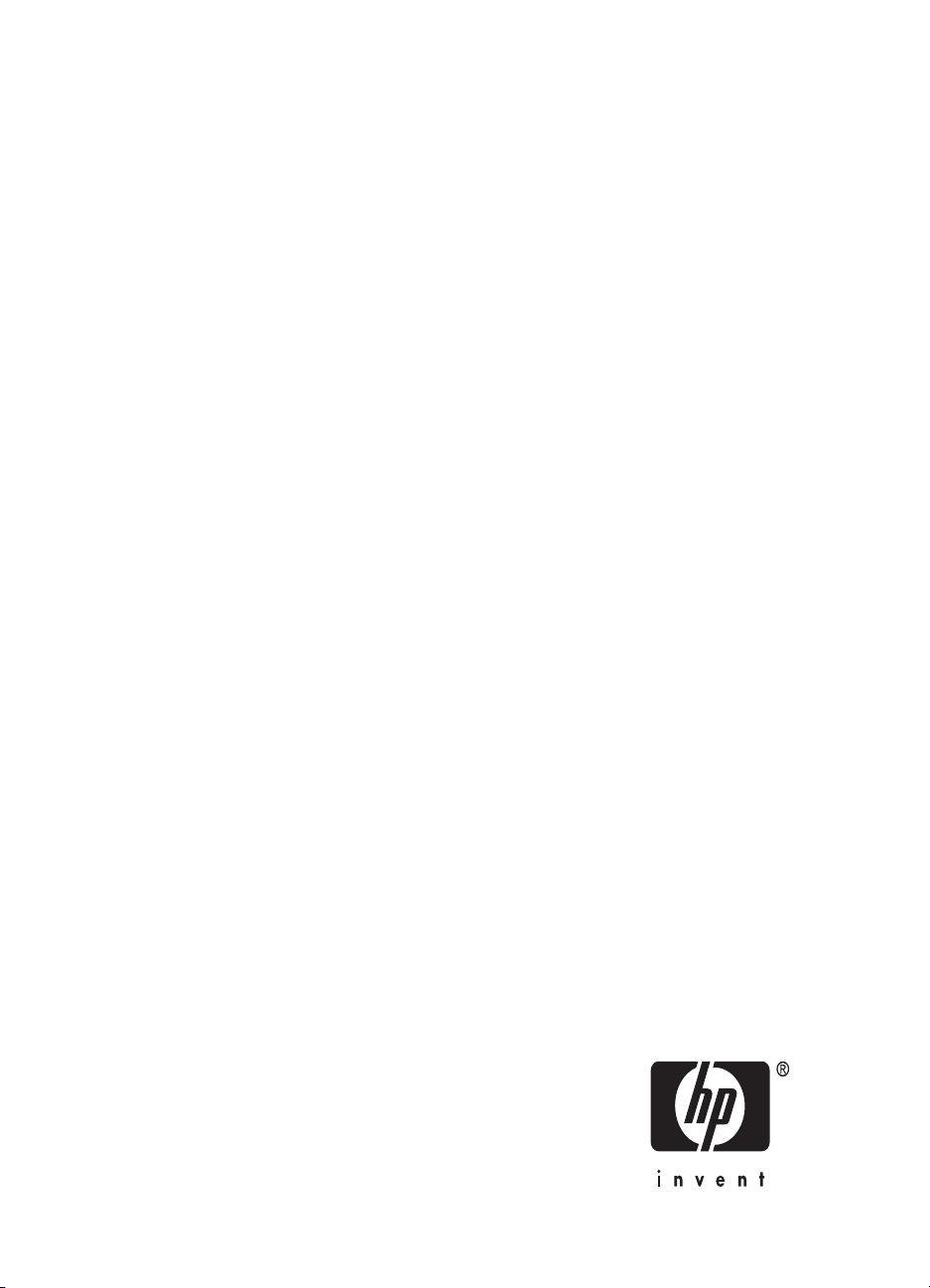
HP Officejet Pro L7300/L7500/
L7600/L7700 All-in-One-sarja
Käyttöopas
Page 4

Tekijänoikeustiedot
© 2007 Copyright Hewlett Packard
Development Company, L.P.
Painos 1, 10/2006
Tämän julkaisun kopioiminen,
muokkaaminen tai kääntäminen ilman
kirjallista lupaa on kielletty, ellei tätä
ole tekijänoikeuslaeilla sallittu.
Tässä olevia tietoja voidaan muuttaa
ilman erillistä ilmoitusta.
HP:n tuotteiden takuut määritellään
niiden mukana toimitettavissa
rajoitetun takuun lausekkeissa.
Tämän julkaisun sisältö ei anna
lisätakuita. HP ei vastaa tämän
julkaisun sisältämistä virheistä tai
puutteista.
Copyright (C) 1991-2, RSA Data
Security, Inc. 1991. Kaikki oikeudet
pidätetään.
Oikeus tämän ohjelmiston
käyttämiseen ja kopioimiseen
myönnetään sillä edellytyksellä, että
siihen viitataan nimellä ”RSA Data
Security, Inc. MD4 Message-Digest
Algorithm” kaikessa aineistossa, jossa
ohjelmisto tai toiminto mainitaan tai
niihin viitataan.
Lisäksi myönnetään oikeus luoda ja
käyttää ohjelmistosta johdettuja osia
sillä edellytyksellä, että ne
varustetaan merkinnällä ”derived from
the RSA Data Security, Inc. MD4
Message-Digest Algorithm” kaikessa
aineistossa, jossa johdettu osa
mainitaan tai siihen viitataan.
RSA Data Security, Inc. ei anna
mitään takeita tämän ohjelmiston
soveltuvuudesta kaupankäynnin
kohteeksi eikä tämän ohjelmiston
sopivuudesta mihinkään tiettyyn
tarkoitukseen. Se toimitetaan
”sellaisenaan” ilman mitään ilmaistuja
tai oletettuja takuita.
Nämä ilmoitukset on sisällytettävä
näiden ohjeiden ja/tai ohjelmiston
kaikkiin kopioihin.
Tavaramerkit
Intel® Pentium® on Intel Corporationin
tai sen tytäryhtiöiden rekisteröity
tavaramerkki Yhdysvalloissa ja
muissa maissa.
®
Microsoft
XP ovat Microsoft Corporationin
Yhdysvalloissa rekisteröimiä
tavaramerkkejä.
Secure Digital -muistikorttia. SD-logo
on patentinhaltijansa tavaramerkki.
, Windows® ja Windows
Tuote tukee
®
Kopiointirajoitukset
Useissa maissa ei ole sallittua
kopioida seuraavia asiakirjoja. Jos
olet epävarma siitä, saako tiettyä
kohdetta kopioida, ota yhteys
lakimieheen.
Viralliset asiakirjat:
•
passit
•
maahanmuuttoasiakirjat
•
asevelvollisuuteen liittyvät
•
asiakirjat
henkilötodistukset ja
•
virkamerkit
leimamerkit
•
postimerkit
•
ruokakupongit
•
valtion virastojen sekit ja
•
maksumääräykset
paperiraha, matkasekit ja
•
maksuosoitukset
talletustodistukset
•
tekijänoikeuslailla suojatut
•
teokset.
Turvallisuustietoja
Kun käytät laitetta, noudata aina
turvallisuusmääräyksiä, jotta
palovaara ja sähköiskujen riski olisi
mahdollisimman pieni.
1. Lue ja ymmärrä kaikki HP All-inOne -tuotteeseen liittyvät ohjeet.
2. Käytä vain maadoitettua
pistorasiaa, kun kytket tuotteen
virtalähteeseen. Jos et tiedä, onko
pistorasia maadoitettu, ota yhteyttä
asiantuntevaan sähköasentajaan.
3. Noudata kaikkia laitteeseen
merkittyjä varoituksia ja ohjeita.
4. Irrota laitteen virtajohto
pistorasiasta ennen puhdistamista.
5. Tuotetta ei saa asentaa tai käyttää
veden lähellä tai kun olet märkä.
6. Aseta laite tukevalle alustalle.
7. Asenna tuote suojattuun paikkaan,
jossa johdon päälle ei voi astua ja
jossa johtoon ei voi kompastua, jottei
johto vaurioidu.
8. Jos tuote ei toimi kunnolla, katso
Ylläpito ja vianmääritys.
kohtaa
9. Laitteen sisällä ei ole käyttäjän
huollettavia osia. Toimita laite
tarvittaessa asiantuntevaan huoltoon.
Tuotteen sisältämä
ympäristölle haitallinen
materiaali
Tämä HP:n tuote sisältää seuraavia
materiaaleja, jotka mahdollisesti
vaativat elinkaarensa lopussa
erikoiskäsittelyä:
Elohopea skannerin loistelampussa
(<1,5 mg).
Saat tietoja kierrätyksestä osoitteesta
http://www.hp.com/go/recycle,
paikallisilta viranomaisilta ja the
Electronics Industries Alliancen
sivustosta osoitteessa
www.eiae.org.
Lisätietoja on kohdassa
http://
Kierrätys.
Page 5
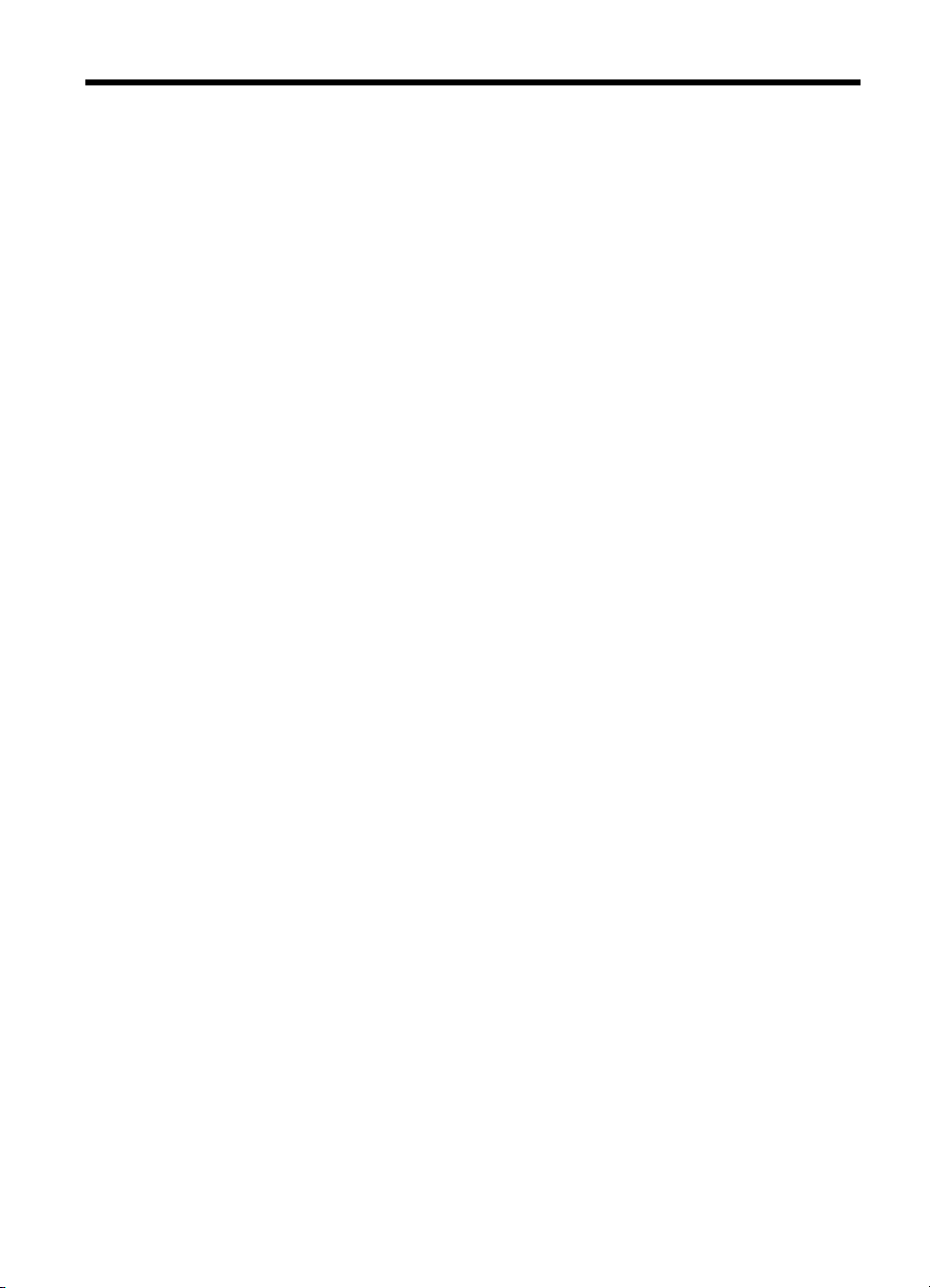
Sisältö
1 Aluksi
Muiden tuotetietojen hakeminen .............................................................................................10
Helppokäyttöisyys ...................................................................................................................12
HP All-in-One -laitteen osat ....................................................................................................12
Tulostin edestä .................................................................................................................13
Tulostustarvikealue ...........................................................................................................14
Muistikorttipaikat ...............................................................................................................14
Tulostin takaa ...................................................................................................................15
Ohjauspaneeli ...................................................................................................................15
Ohjauspaneelin painikkeet ja merkkivalot ...................................................................16
Värinäyttö ...................................................................................................................18
Kaksirivinen näyttö ......................................................................................................19
Liitäntätiedot .....................................................................................................................19
2 Lisävarusteiden asentaminen
Kaksipuolisen tulostuksen yksikön asentaminen ....................................................................21
Lokeron 2 asentaminen ..........................................................................................................21
Lisävarusteiden ottaminen käyttöön tulostinajurissa ...............................................................22
Lisävarusteiden ottaminen käyttöön Windows-tietokoneissa ............................................23
Lisävarusteiden ottaminen käyttöön Macintosh-tietokoneissa ..........................................23
3 All-in-one-laitteen käyttäminen
Ohjauspaneelin valikkojen käyttäminen ..................................................................................24
Ohjauspaneelin viestien tyypit ................................................................................................25
Tilaviestit ...........................................................................................................................25
Varoitusviestit ...................................................................................................................25
Virheilmoitukset ................................................................................................................25
Kriittiset virheilmoitukset ...................................................................................................25
Laiteasetusten muuttaminen ...................................................................................................26
HP:n ratkaisukeskuksen käyttäminen (Windows) ...................................................................26
HP:n valokuva- ja kuvankäsittelyohjelmiston käyttäminen ......................................................27
Teksti ja symbolit ....................................................................................................................28
Numeroiden ja tekstin kirjoittaminen ohjauspaneelin näppäimistöllä ................................28
Tekstin kirjoittaminen ..................................................................................................29
Välilyönnin, tauon tai symbolin kirjoittaminen .............................................................. 29
Kirjaimen, numeron tai symbolin poistaminen ............................................................. 29
Tekstin kirjoittaminen näyttönäppäimistöllä (ei kaikissa malleissa) ...................................29
Faksinumeroiden valinnassa käytettävissä olevat symbolit (ei kaikissa malleissa) ..........30
Alkuperäisten asiakirjojen lisääminen .....................................................................................31
Alkuperäiskappaleiden asettaminen automaattiseen asiakirjansyöttölaitteeseen .............31
Alkuperäiskappaleen asettaminen lasille ..........................................................................32
1
Page 6
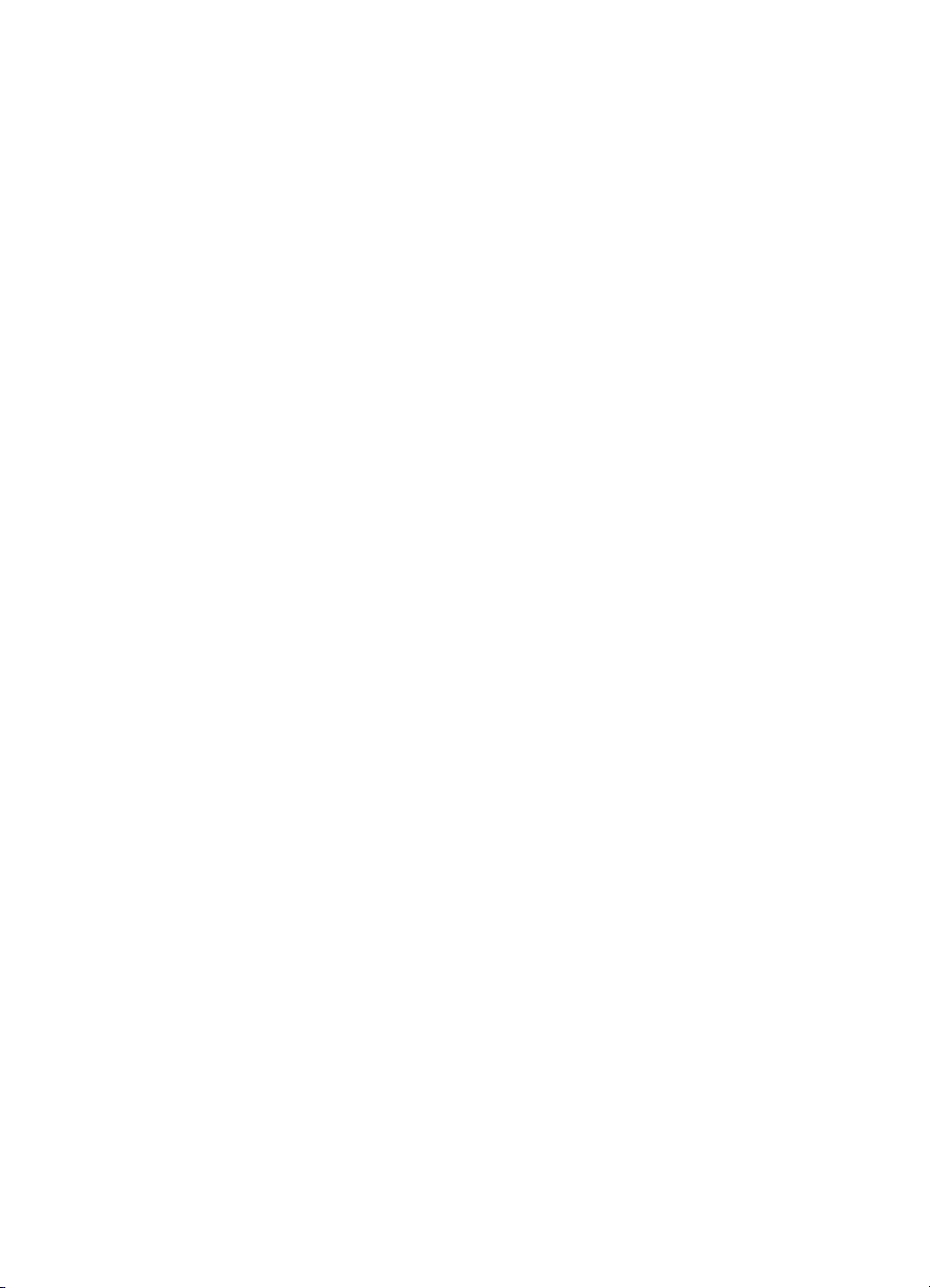
Tulostusmateriaalin valitseminen ............................................................................................32
Tulostusmateriaalin valintaa ja käyttöä koskevia vihjeitä ..................................................32
Tuettujen tulostusmateriaalien tiedot ................................................................................34
Tuetut koot ..................................................................................................................34
Tuettujen tulostusmateriaalien tyypit ja painot ............................................................37
Vähimmäismarginaalien asettaminen ...............................................................................38
Tulostusmateriaalin asettaminen ............................................................................................38
Lokeroiden määrittäminen ......................................................................................................41
Tulostaminen erikoismateriaalille ja erikoiskokoiselle materiaalille .........................................42
Tulostaminen erikoismateriaalille tai erikoiskokoiselle materiaalille (Windows) ................42
Tulostaminen erikoismateriaalille tai erikoiskokoiselle materiaalille (Mac OS) ..................43
Reunaton tulostaminen ...........................................................................................................43
Reunattoman asiakirjan tulostaminen (Windows) .............................................................43
Reunattoman asiakirjan tulostaminen (Mac OS) ............................................................... 44
Pikavalintanumeroiden määrittäminen (ei kaikissa malleissa) ................................................44
Faksinumeroiden määrittäminen pikavalintanumeroiksi tai ryhmiksi ................................. 45
Pikavalintanumeroiden määrittäminen ........................................................................45
Pikavalintaryhmän määrittäminen ...............................................................................45
Verkkokansioiden määrittäminen pikavalintanumeroiksi (ei kaikissa malleissa) ...............46
Pikavalintanumeroiden määrittäminen ........................................................................47
Pikavalintanumeroiden luettelon tulostaminen ja tarkasteleminen ....................................47
Pikavalintanumeroiden luettelon tulostaminen ............................................................47
Pikavalintanumeroiden luettelon tarkasteleminen .......................................................47
4 Tulostaminen
Tulostusasetusten muuttaminen .............................................................................................48
Nykyisten tulostustöiden asetusten muuttaminen sovelluksessa (Windows) ....................48
Kaikkien tulostustöiden oletusasetusten muuttaminen (Windows) .................................... 48
Asetusten muuttaminen (Mac OS) ....................................................................................48
Tulostaminen molemmille puolille (kaksipuolinen tulostus) .....................................................49
Paperin molemmille puolille tulostamisen perusohjeet .....................................................49
Kaksipuolinen tulostus (Windows) ....................................................................................49
Automaattinen kaksipuolinen tulostus (Mac OS) ..............................................................50
Tulostustyön peruuttaminen ...................................................................................................50
5 Kopioiminen
Kopioiden tekeminen ohjauspaneelin avulla ...........................................................................51
Kopiointiasetusten muuttaminen .............................................................................................51
Alkuperäiskappaleen rajaaminen (vain värinäyttömallit) .........................................................52
Kopiotyön peruuttaminen ........................................................................................................52
6 Skannaaminen
Alkuperäiskappaleen skannaaminen ......................................................................................53
Suoran digitaalisen arkistoinnin asetusten määrittäminen (vain tietyissä malleissa) ........53
Alkuperäisen asiakirjan skannaaminen verkkokansioon ...................................................54
Alkuperäiskappaleen skannaaminen tietokoneessa olevaan ohjelmaan (suora
yhteys) ..............................................................................................................................55
Alkuperäisen asiakirjan skannaaminen muistilaitteeseen .................................................56
Webscan-toiminnon käyttäminen sisäisen verkkopalvelimen kautta ....................................... 56
2
Page 7
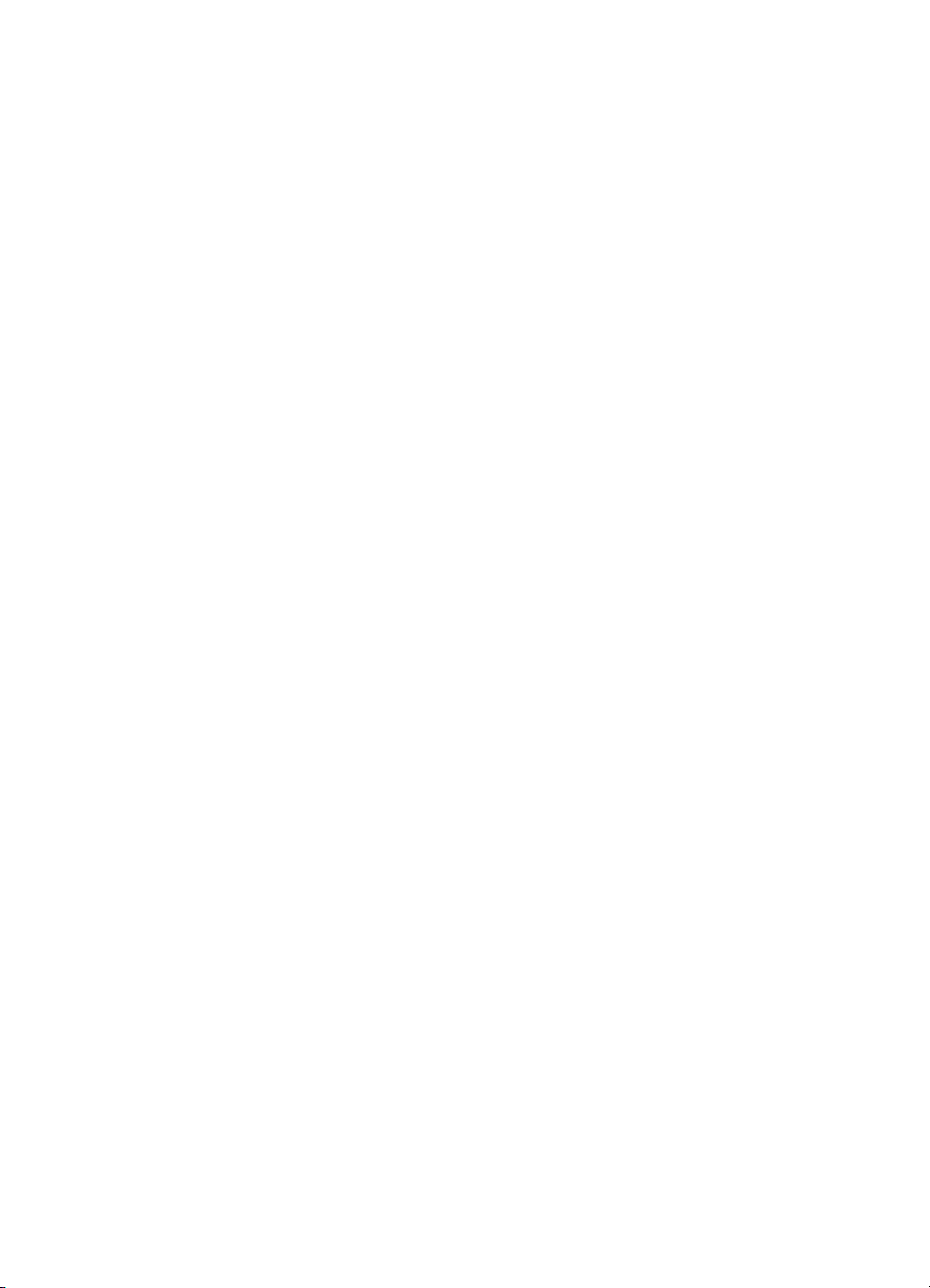
Sisältö
Skannaaminen TWAIN- tai WIA-yhteensopivasta ohjelmasta ................................................57
Skannaaminen TWAIN-yhteensopivasta ohjelmasta ........................................................57
Skannaaminen WIA-yhteensopivasta ohjelmasta .............................................................57
Skannatun alkuperäiskappaleen muokkaaminen ...................................................................57
Skannatun kuvan muokkaaminen .....................................................................................57
Skannatun asiakirjan muokkaaminen käyttämällä OCR-tekstintunnistusohjelmistoa .......58
Skannausasetusten muuttaminen ..........................................................................................58
Skannaustyön peruuttaminen .................................................................................................58
7 Muistilaitteiden käyttäminen (ei kaikissa malleissa)
Muistikortin asettaminen .........................................................................................................59
Digitaalikameran kytkeminen ..................................................................................................60
Tallennuslaitteen liittäminen ...................................................................................................62
Valokuvien katseleminen ........................................................................................................62
Valokuvien katseleminen (vain värinäytöllä varustetut mallit) ...........................................63
Valokuvien katseleminen tietokoneessa ...........................................................................63
Valokuvien tulostaminen ohjauspaneelin avulla .....................................................................63
Valokuvien tulostaminen vedossivua käyttämällä .............................................................63
Panoraamavalokuvien tulostaminen .................................................................................66
Passikuvien tulostaminen .................................................................................................67
Videotiedoston ruutujen tulostaminen ...............................................................................68
Valokuvien tallentaminen tietokoneeseen ...............................................................................69
8 Faksaaminen (ei kaikissa malleissa)
Faksin lähettäminen ................................................................................................................ 71
Perusfaksin lähettäminen .................................................................................................71
Faksin lähettäminen manuaalisesti puhelimesta ............................................................... 72
Faksin lähettäminen käyttämällä näyttövalintaa ................................................................ 73
Faksin lähettäminen yleislähetystoiminnolla (koskee vain malleja, joissa on
värinäyttö) .........................................................................................................................74
Faksin vastaanottaminen ........................................................................................................74
Faksin vastaanottaminen manuaalisesti ...........................................................................75
Faksien varmuuskopion määrittäminen ............................................................................75
Vastaanotettujen faksien uudelleentulostaminen muistista ...............................................76
Faksien lähettäminen edelleen toiseen numeroon ............................................................ 77
Faksinumeroiden estäminen .............................................................................................78
Roskafaksitilan asettaminen .......................................................................................78
Numeroiden lisääminen roskafaksiluetteloon .............................................................. 79
Numeroiden poistaminen roskafaksiluettelosta ........................................................... 79
Estettyjen faksinumeroiden luettelon tarkasteleminen ................................................80
3
Page 8
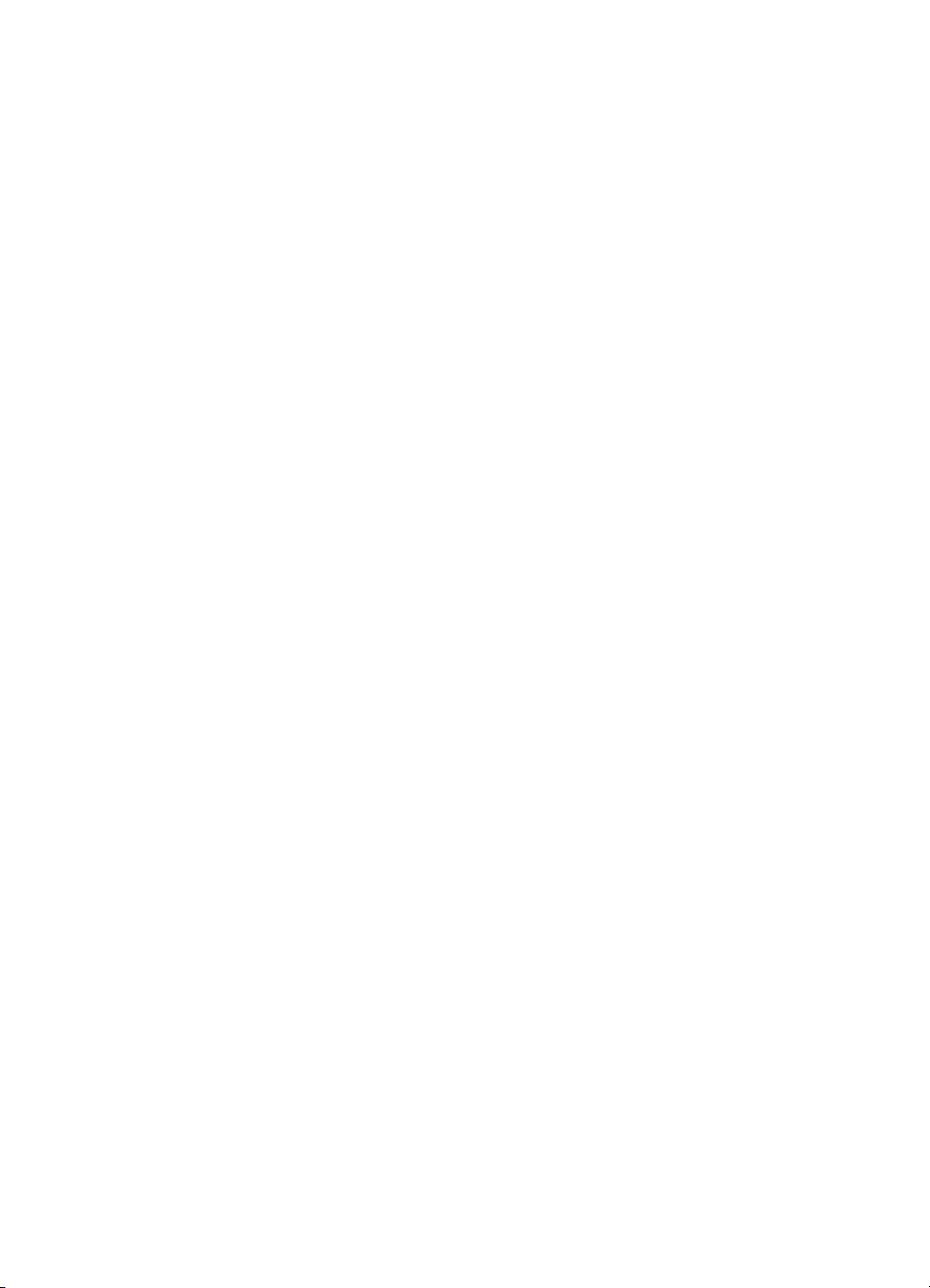
Faksiasetusten muuttaminen ..................................................................................................80
Faksin ylätunnisteen määrittäminen .................................................................................80
Vastaustilan määrittäminen (automaattinen vastaaminen) ...............................................81
Vastaamista edeltävien hälytysten lukumäärän määrittäminen ........................................81
Soittoäänen muuttaminen (erottuva soittoääni) ................................................................82
Faksin virheenkorjaustilan määrittäminen .........................................................................82
Faksin virheenkorjaustilan määrittäminen ...................................................................83
Numeron valintatyypin määrittäminen ...............................................................................83
Numeron valintatyypin määrittäminen .........................................................................83
Uudelleenvalinta-asetusten määrittäminen .......................................................................83
Uudelleenvalinta-asetusten määrittäminen .................................................................83
Faksin nopeuden määrittäminen ....................................................................................... 83
Faksaaminen Internetin välityksellä ........................................................................................84
Faksiasetusten testaaminen ...................................................................................................85
Raporttien käyttäminen ...........................................................................................................85
Faksin lähettämisen vahvistusraportin tulostaminen .........................................................85
Faksin virheraportin tulostaminen .....................................................................................86
Faksilokin tulostaminen ja tarkasteleminen ......................................................................87
Faksin peruuttaminen .............................................................................................................87
9 Laitteen määritys ja hallinta
Laitteen hallinta ......................................................................................................................88
Hallintatehtävien yleiskuvaus ............................................................................................88
Laitteen valvonta ............................................................................................................... 89
Laitteen hallinta ................................................................................................................90
Laitteen hallintatyökalujen käyttäminen ..................................................................................92
Sisäinen verkkopalvelin ....................................................................................................92
Sisäänrakennetun verkkopalvelimen avaaminen ........................................................92
Sisäisen verkkopalvelimen sivut .................................................................................93
Toolbox (Windows) ...........................................................................................................93
Toolbox-apuohjelman avaaminen ...............................................................................94
Toolbox-ohjelman välilehdet .......................................................................................94
HP Printer Utility (Mac OS) ...............................................................................................95
HP Printer -apuohjelman avaaminen ..........................................................................95
HP Printer Utility -apuohjelman paneelit .....................................................................95
Network Printer Setup Utility (Mac OS) .............................................................................96
HP Web Jetadmin -ohjelma ..............................................................................................96
HP Instant Support ...........................................................................................................96
Suojaus ja yksityisyys .................................................................................................97
Yhteyden muodostaminen HP Instant Support -palveluun .......................................... 97
myPrintMileage .................................................................................................................97
Itsetestauksen diagnostiikkasivu ............................................................................................98
Verkon asetussivu ................................................................................................................100
Kanava-alueen määritelmät ............................................................................................101
4
Page 9
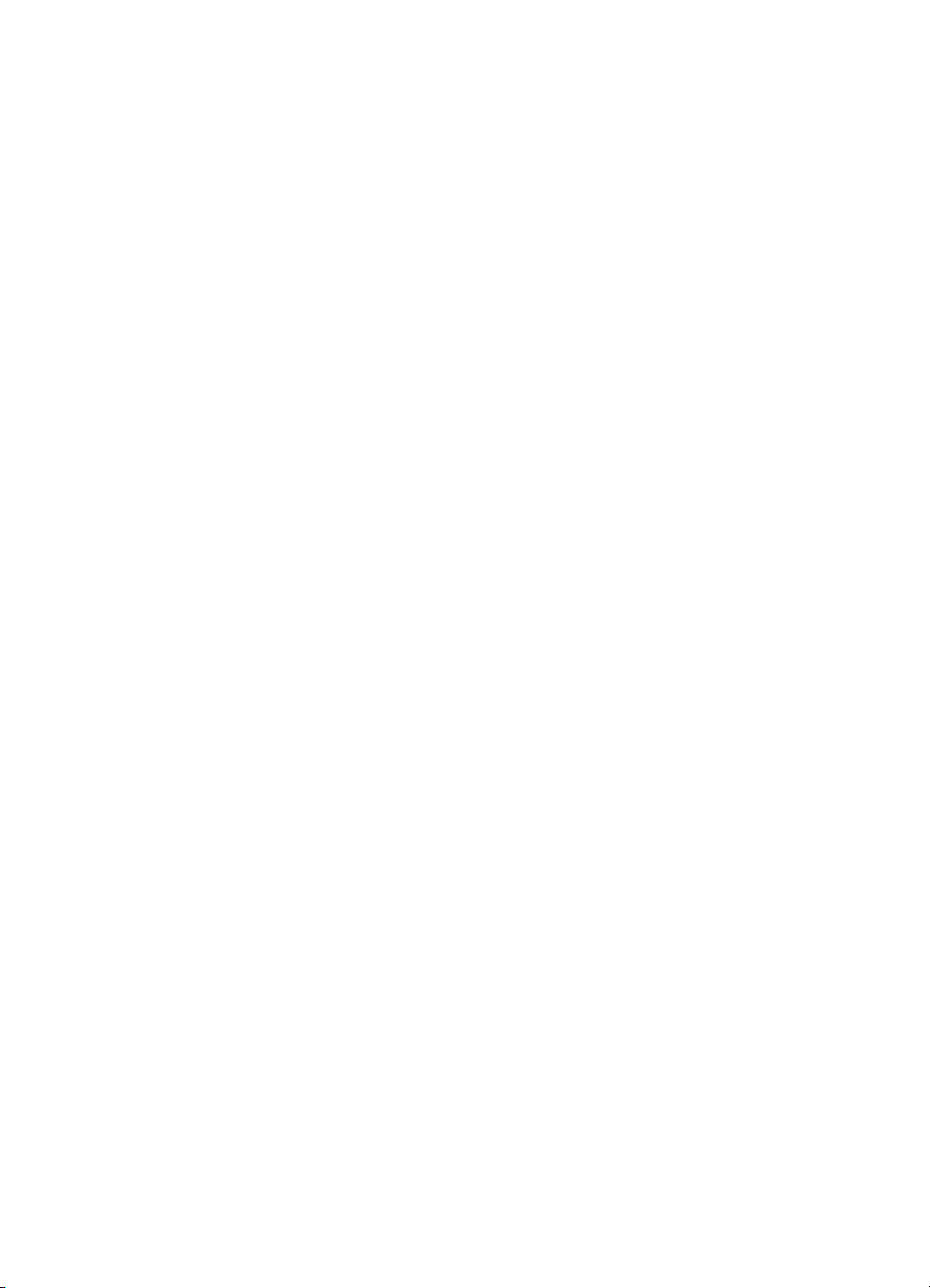
Sisältö
Verkkoasetusten määrittäminen ...........................................................................................101
Verkon perusasetusten muuttaminen .............................................................................102
Langattoman asennustoiminnon käyttäminen ........................................................... 102
Verkkoasetusten tarkasteleminen ja tulostaminen ....................................................102
Langattoman yhteyden avaaminen ja katkaiseminen ...............................................102
Verkon lisäasetusten muuttaminen .................................................................................102
Linkin nopeuden määrittäminen ................................................................................103
IP-asetusten tarkasteleminen ...................................................................................103
IP-asetusten muuttaminen ........................................................................................103
Laitteen faksiasetusten määrittäminen (ei kaikissa malleissa) ..............................................103
Faksitoiminnon asentaminen (rinnakkaispuhelinjärjestelmät) .........................................104
Oikean faksiasetuksen valitseminen koti- tai toimistoasennusta varten ....................105
Faksin asennustyypin valitseminen ..........................................................................106
Asennus A: Erillinen faksilinja (äänipuheluja ei vastaanoteta) ..................................108
Asennus B: Laitteen asentaminen käyttämään DSL:ää ............................................108
Asennus C: Laitteen asentaminen PBX-puhelinjärjestelmään tai ISDN-linjaan ........110
Asennus D: Faksi ja erottuva soitto -palvelu samassa linjassa .................................110
Asennus E: Jaettu puhe- ja faksilinja ........................................................................111
Asennus F: Jaettu puhe- ja faksilinja, kun käytössä on vastaaja ..............................112
Asennus G: Tietokonemodeemin kanssa jaettu faksilinja (puhepuheluja ei
vastaanoteta) ............................................................................................................113
Asennus H: Jaettu puhe- ja faksilinja, tietokonemodeemin kanssa ..........................116
Asennus I: Jaettu ääni- ja faksilinja, kun käytössä on puhelinvastaaja .....................120
Asennus J: Jaettu ääni- ja faksilinja, kun käytössä on tietokonemodeemi ja
puhelinvastaaja .........................................................................................................121
Asennus K: Jaettu ääni- ja faksilinja, kun käytössä on tietokonemodeemi ja
vastaaja ....................................................................................................................125
Faksin sarja-asennus ......................................................................................................127
Laitteen määrittäminen (Windows) .......................................................................................127
Suora yhteys ...................................................................................................................127
Ohjelmiston asentaminen ennen laitteen liittämistä (suositeltava) ............................128
Laitteen liittäminen ennen ohjelmiston asentamista ..................................................128
Laitteen jakaminen paikallisesti jaetussa verkossa ...................................................129
Verkkoliitäntä ..................................................................................................................129
Laitteen asentaminen verkkoon ................................................................................130
Laitteen ohjelmiston asentaminen asiakastietokoneisiin ...........................................130
Tulostinajurin asentaminen Lisää tulostin -toiminnon avulla .....................................130
Laitteen määrittäminen (Mac OS) .........................................................................................131
Ohjelmiston asentaminen verkkoyhteyttä tai suoraa yhteyttä varten ..............................131
Laitteen jakaminen paikallisesti jaetussa verkossa .........................................................131
5
Page 10

Laitteen asetusten määrittäminen langatonta tiedonsiirtoa varten (vain eräät mallit) ............132
Langattoman 802.11-verkon asetusten kuvaus ..............................................................133
Langattoman tiedonsiirron määrittäminen ohjatusti ohjauspaneelin avulla .....................134
Langattoman tiedonsiirron määrittäminen asennusohjelmalla (Windows) ......................134
Langattoman tiedonsiirron määrittäminen SecureEasySetup (SES) -toiminnolla ...........135
Laitteen asetusten määrittäminen langatonta verkkokäyttöä varten (Mac OS) ...............136
Langattoman tiedonsiirron poistaminen käytöstä ............................................................137
Ohjeet häiriöiden vähentämiseksi langattomassa verkossa ...........................................137
Ohjeet langattoman verkon suojauksen varmistamiseksi ...............................................137
Laiteosoitteiden lisääminen langattoman tukiasemaan .............................................137
Muut ohjeet ...............................................................................................................138
Laitteen määrittäminen Bluetooth-tiedonsiirtoa varten ..........................................................138
Laitteen määrittäminen Bluetooth-tiedonsiirtoa varten sisäisen verkkopalvelimen
avulla ..............................................................................................................................139
Bluetooth-yhteyden muodostaminen laitteeseen ............................................................139
Bluetooth-yhteyden muodostaminen laitteeseen Windowsissa ................................140
Bluetooth-yhteyden muodostaminen laitteeseen Mac OS -järjestelmässä ...............141
Laitteen Bluetooth-suojauksen määrittäminen ................................................................141
Käytä tunnusta Bluetooth-laitteiden todentamiseen. .................................................142
Laitteen määrittäminen näkyväksi tai näkymättömäksi Bluetooth-laitteiden
kannalta ....................................................................................................................142
Bluetooth-asetusten palauttaminen sisäisen verkkopalvelimen avulla ......................143
Ohjelmiston poistaminen ja asentaminen uudelleen .............................................................143
10 Ylläpito ja vianmääritys
Tuetut mustekasetit ..............................................................................................................146
Mustekasettien vaihtaminen .................................................................................................147
Tulostuspäiden ylläpito .........................................................................................................148
Tulostuspäiden kunnon tarkistaminen ............................................................................148
Tulostuslaadun diagnostiikkasivun tulostaminen ............................................................148
Tulostuspäiden kohdistaminen .......................................................................................149
Rivinsyötön kalibroiminen ...............................................................................................150
Tulostuspäiden puhdistaminen .......................................................................................150
Tulostuspään koskettimien puhdistaminen manuaalisesti ..............................................150
Tulostuspäiden vaihtaminen ...........................................................................................153
Tulostustarvikkeiden säilyttäminen .......................................................................................155
Mustekasettien säilyttäminen ..........................................................................................155
Tulostuspäiden säilyttäminen .........................................................................................155
Laitteen puhdistaminen .........................................................................................................155
Skannerin lasin puhdistaminen .......................................................................................156
Automaattinen asiakirjansyöttölaitteen (ADF:n) puhdistaminen ......................................156
Ulkopintojen puhdistaminen ............................................................................................160
Vianmääritysvihjeet ja lisätietoja ...........................................................................................160
6
Page 11
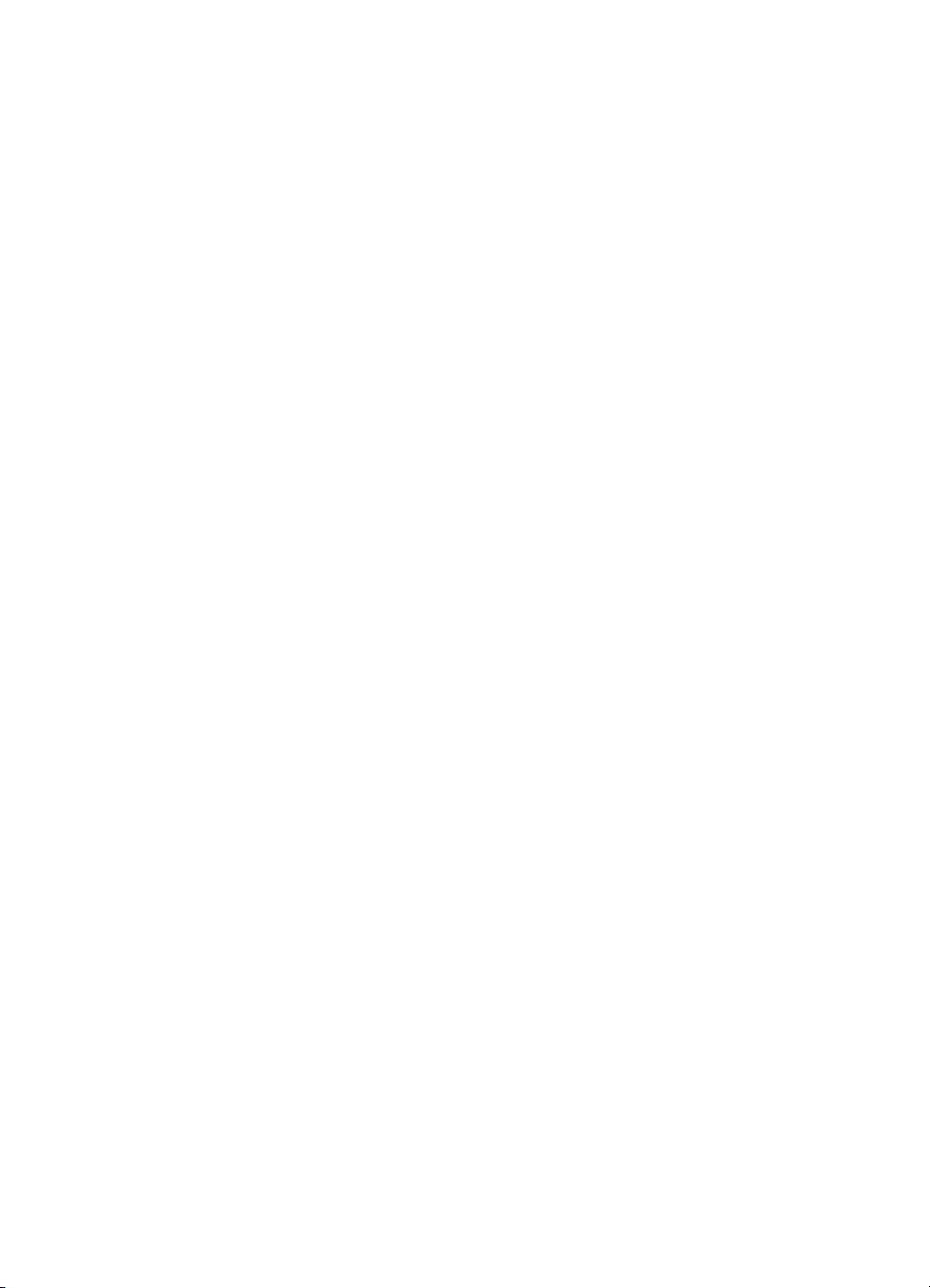
Sisältö
Tulostusongelmien ratkaiseminen ........................................................................................161
Laitteen virta katkeaa odottamatta ..................................................................................162
Ohjauspaneelin näyttöön tulee virheilmoitus ..................................................................162
Laite ei vastaa (mitään ei tulostu) ...................................................................................162
Laite ei hyväksy tulostuspäätä ........................................................................................163
Tulostaminen kestää kauan ............................................................................................163
Tyhjä tai osittainen sivu tulostuu .....................................................................................164
Sivulta puuttuu jotakin tai jotakin on väärin .....................................................................164
Teksti tai kuvat on sijoitettu väärin ..................................................................................165
Laite tulostaa puoli sivua ja poistaa sen jälkeen paperin ................................................166
Tulostuslaatu on heikko ja tulokset odottamattomia .............................................................166
Huonolaatuiset tulosteet .................................................................................................166
Tulosteessa on merkityksettömiä merkkejä ....................................................................167
Muste tahraa ...................................................................................................................167
Muste ei täytä tekstiä tai kuvia kokonaan .......................................................................168
Tuloste on haalea tai värit eivät ole kirkkaat ...................................................................168
Värit tulostuvat mustavalkoisina ...................................................................................... 168
Tuloste on väärän värinen ..............................................................................................168
Värit sekoittuvat toisiinsa tulosteessa .............................................................................168
Värit eivät asetu kohdalleen ............................................................................................169
Tekstistä tai kuvista puuttuu viivoja tai pisteitä ................................................................ 169
Paperin syöttöön liittyvien ongelmien ratkaiseminen ............................................................169
Valinnaista lokeroa 2 ei voi kiinnittää ..............................................................................169
Jokin muu paperin syöttöön liittyvä ongelma ..................................................................169
Kopiointiongelmien ratkaiseminen ........................................................................................171
Yhtään kopiota ei tule ulos ..............................................................................................171
Kopiot ovat tyhjiä ............................................................................................................171
Kopio tehtiin väärästä alkuperäiskappaleesta .................................................................171
Asiakirjoja puuttuu, tai ne ovat haalistuneita ...................................................................172
Koko pienenee ................................................................................................................172
Kopiot ovat huonolaatuisia ..............................................................................................172
Kopioissa on näkyviä virheitä .........................................................................................172
Näkyviin tulee virheilmoituksia ........................................................................................173
Laite tulostaa puoli sivua ja poistaa sen jälkeen paperin ................................................173
Skannausongelmien ratkaiseminen ......................................................................................173
Skanneri ei tee mitään ....................................................................................................174
Skannaaminen kestää liian kauan ..................................................................................174
Asiakirjasta jäi osa skannaamatta tai siitä puuttuu tekstiä ..............................................174
Tekstiä ei voi muokata ....................................................................................................175
Näyttöön tulee virheilmoituksia .......................................................................................175
Skannattu kuva on huonolaatuinen ................................................................................. 175
Skannatuissa töissä on näkyviä virheitä .........................................................................177
Skannaaminen verkkokansioon ei onnistu (Suora digitaalinen arkistointi) ......................177
Faksiongelmien ratkaiseminen .............................................................................................178
Faksitesti epäonnistuu ....................................................................................................178
7
Page 12
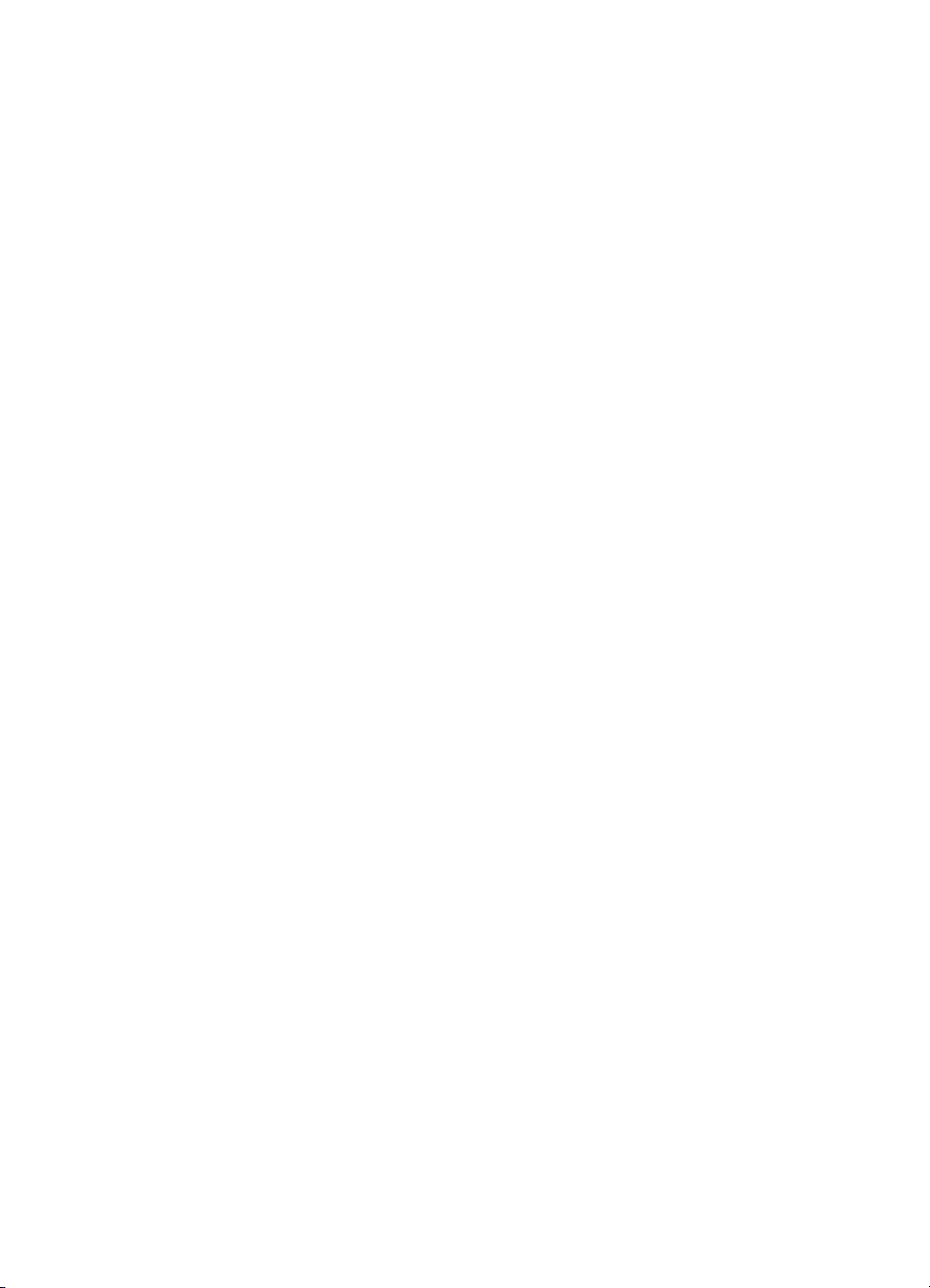
Valokuviin (muistikorttiin) liittyvien ongelmien ratkaiseminen ................................................189
Laite ei voi lukea muistikorttia .........................................................................................190
Laite ei voi lukea valokuvia muistikortista .......................................................................190
Kaikkia muistikortin valokuvia ei voi tulostaa, vaan ne aiheuttavat tulostustyön
peruuntumisen ................................................................................................................190
Laite tulostaa puoli sivua ja poistaa sen jälkeen paperin ................................................190
Laitehallintaongelmien ratkaiseminen ...................................................................................191
Sisäistä verkkopalvelinta ei voi avata .............................................................................191
Asennusongelmien vianmääritys ..........................................................................................191
Laitteiston asennusta koskevia suosituksia ....................................................................192
Ohjelmiston asennusta koskevia suosituksia ..................................................................192
Sivujen kohdistamiseen liittyvien ongelmien ratkaiseminen ............................................193
Ohjelmiston asennukseen liittyvien ongelmien ratkaiseminen ........................................193
Verkko-ongelmien ratkaiseminen .................................................................................... 193
Langattomaan tiedonsiirtoon liittyvien ongelmien ratkaiseminen ....................................195
Tukosten poistaminen ...........................................................................................................196
Tukoksen poistaminen laitteesta ..................................................................................... 197
Automaattisen asiakirjansyöttölaitteen tukosten poistaminen .........................................199
Tukosten estämisvihjeitä ................................................................................................201
A HP:n tarvikkeet ja lisävarusteet
Tulostustarvikkeiden tilaaminen Internetin kautta .................................................................202
Lisävarusteet ........................................................................................................................202
Tarvikkeet .............................................................................................................................202
Mustekasetit ...................................................................................................................203
Tulostuspäät ...................................................................................................................203
HP-tulostusmateriaalit .....................................................................................................203
B Tuki ja takuu
Sähköisen tuen saaminen ....................................................................................................204
HP:n puhelintuen saaminen ..................................................................................................204
Ennen kuin soitat ............................................................................................................204
Puhelintuen numerot .......................................................................................................205
Hewlett-Packardin rajoitettu takuu ........................................................................................207
Laitteen valmisteleminen lähettämistä varten .......................................................................208
Poista mustekasetit ja tulostuspäät ennen kuljetusta. .....................................................208
Irrota ohjauspaneelin etulevy ..........................................................................................209
Laitteen pakkaaminen ...........................................................................................................210
C Laitteen tekniset tiedot
Fyysiset tiedot .......................................................................................................................212
Tuotteen ominaisuudet ja kapasiteetti ..................................................................................212
Prosessorin ja muistin tiedot .................................................................................................213
Järjestelmävaatimukset ........................................................................................................213
Verkkoyhteyskäytäntöjen tiedot ............................................................................................214
Sisäisen verkkopalvelimen tiedot ..........................................................................................214
Tulostuksen tiedot ................................................................................................................214
Tulostustarkkuus .............................................................................................................214
Kopioinnin tekniset tiedot ......................................................................................................215
Faksin tekniset tiedot ............................................................................................................215
Skannauksen tekniset tiedot .................................................................................................216
8
Page 13
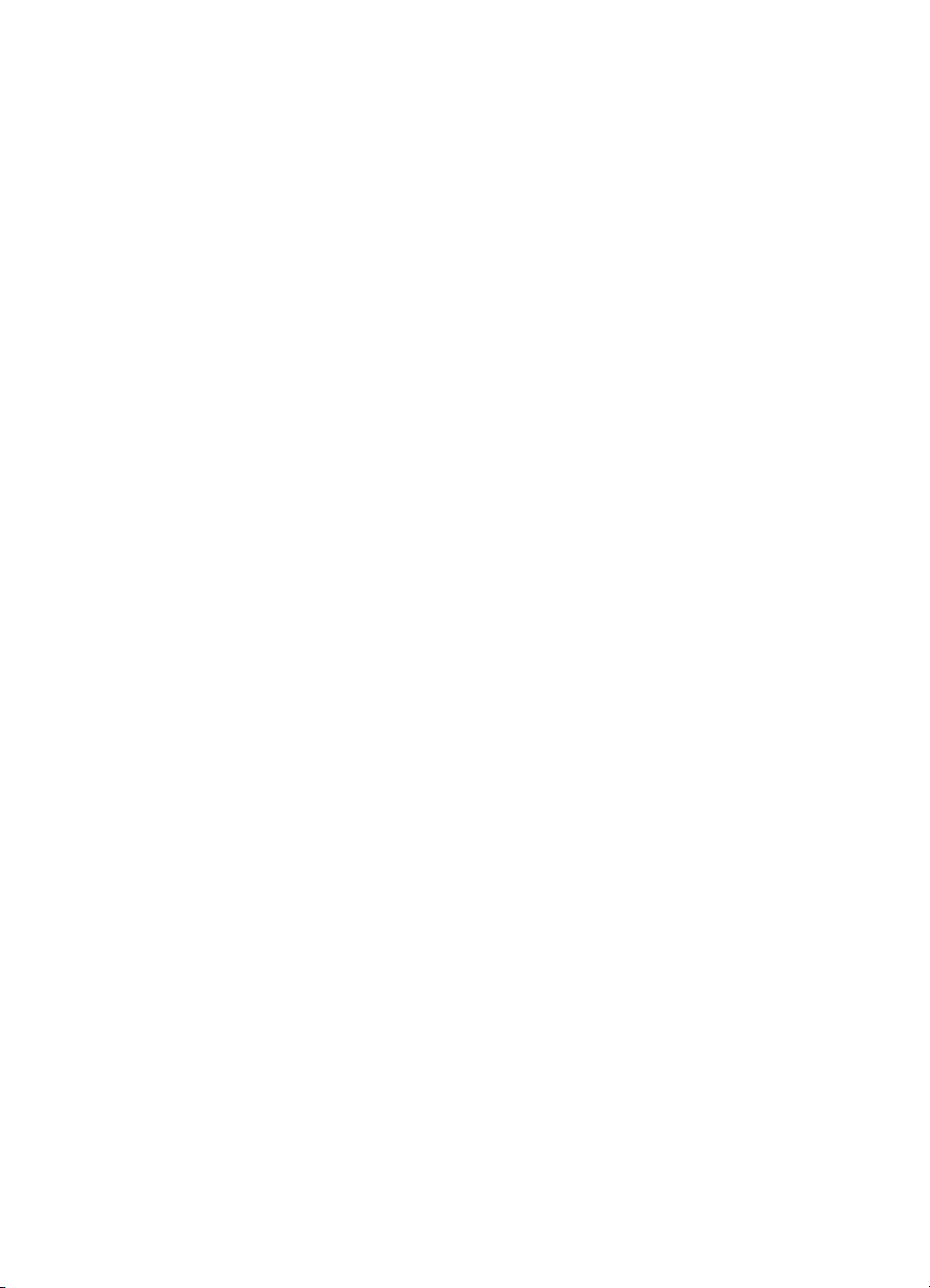
Sisältö
Suoran digitaalisen arkistoinnin tiedot ..................................................................................216
Ympäristötiedot .....................................................................................................................216
Sähkölaitetiedot ....................................................................................................................216
Melun tuotto (kopioiminen ja tulostaminen vedostilassa, melutaso ISO 7779 -standardin
mukaan) ................................................................................................................................217
Tuetut laitteet ........................................................................................................................217
Muistikortin tekniset tiedot ....................................................................................................217
D Lainsäädännön edellyttämät tiedot
FCC-lauseke .........................................................................................................................218
Shielded cables ..............................................................................................................218
Exposure to radio frequency radiation (wireless products only) ......................................219
Ilmoitus Yhdysvaltojen puhelinverkon käyttäjille .............................................................220
Ilmoitus Kanadan puhelinverkon käyttäjille ...........................................................................221
Ilmoitus käyttäjille Euroopan talousalueella (ETA) ................................................................222
Muita lainsäädännön edellyttämiä tietoja ..............................................................................222
EMI-lauseke (Korea) .......................................................................................................222
VCCI-lauseke (Japani) ....................................................................................................223
Lainsäädännön edellyttämä mallinumero .......................................................................223
Virtajohdon turvallisuuslausunto .....................................................................................223
LED-luokitus ...................................................................................................................223
Langattomien laitteiden lainsäädäntöä koskevat huomautukset ...........................................223
Notice to users in Canada/Note à l'attention des utilisateurs Canadien ..........................224
Notice to users in Brazil/Notificação de Normas de Uso de Dispositivos Sem Fio do
Brasil ...............................................................................................................................224
Ilmoitus käyttäjille Euroopan unionin alueella (englanti) .................................................225
Ilmoitus Ranskan käyttäjille ............................................................................................226
Ilmoitus käyttäjille Saksassa ...........................................................................................227
Ilmoitus käyttäjille Italiassa .............................................................................................228
Ilmoitus käyttäjille Espanjassa ........................................................................................229
Vaatimustenmukaisuusvakuutus ..........................................................................................230
Ympäristöohjelma .................................................................................................................232
Kulutuksen vähentäminen ..............................................................................................232
Virrankulutus ...................................................................................................................232
Pariston tiedot .................................................................................................................232
Materiaaliturvallisuustiedotteet ........................................................................................ 233
Kierrätys .........................................................................................................................233
Tuotteen pakkaus .....................................................................................................233
Muovit .......................................................................................................................233
Laitteiden hävittäminen kotitalouksissa Euroopan unionin alueella ..........................233
HP:n tuotteet ja tarvikkeet .........................................................................................233
Hakemisto..................................................................................................................................234
9
Page 14
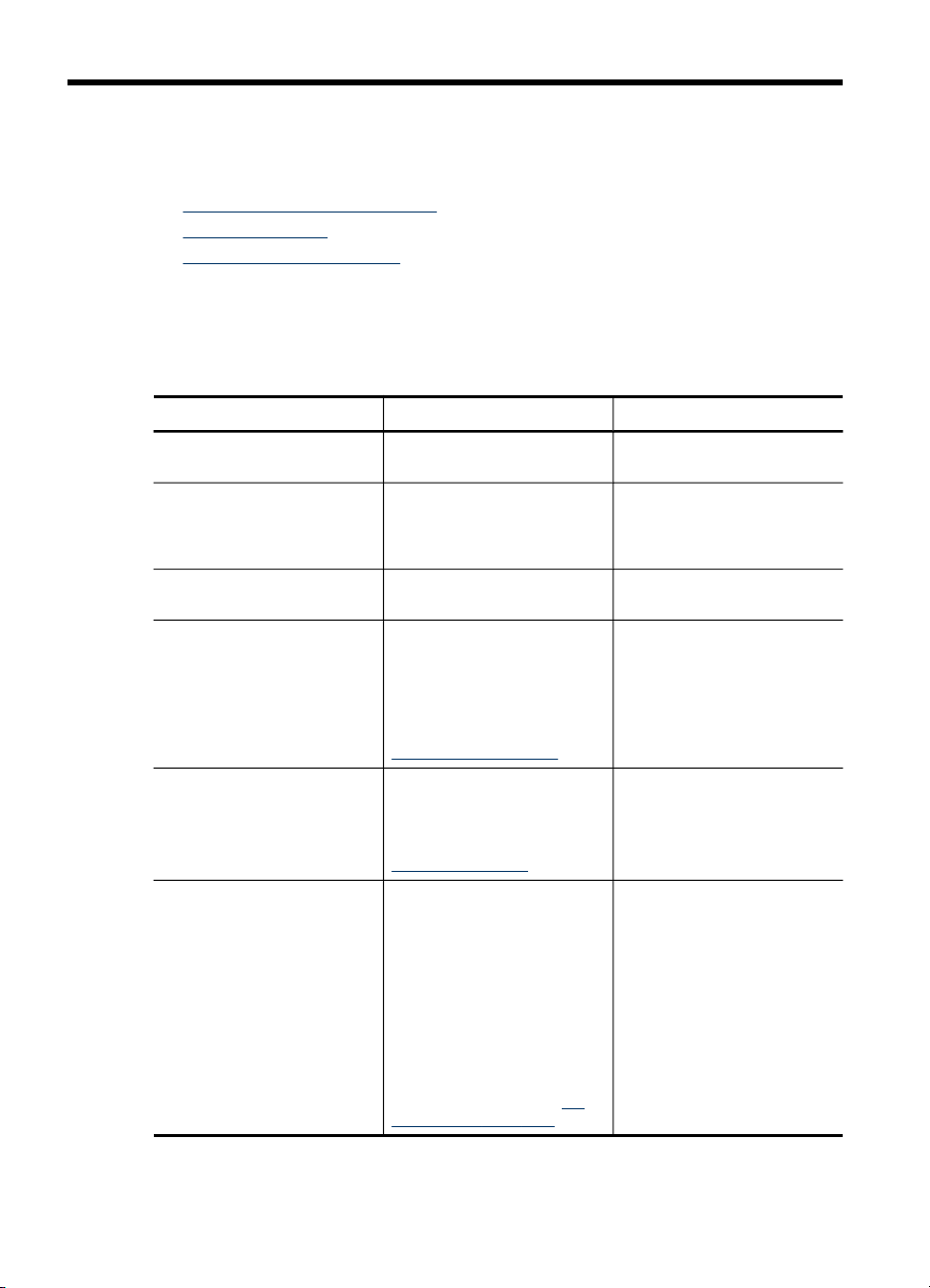
1 Aluksi
Tässä oppaassa on laitteen käyttöön ja ongelmien ratkaisuun liittyviä tietoja.
•
Muiden tuotetietojen hakeminen
Helppokäyttöisyys
•
HP All-in-One -laitteen osat
•
Muiden tuotetietojen hakeminen
Seuraavat lähteet sisältävät tietoja ja lisää vianmääritysohjeita, joita ei ole sisällytetty
tähän oppaaseen:
Lähde Kuvaus Sijainti
Asennusjuliste
Aloitusopas
Readme-tiedosto ja
versiokommentit
Sisäinen verkkopalvelin
(verkkoyhteys)
Toolbox-apuohjelma
(Microsoft
HP Printer Utility -apuohjelma
(Mac OS)
®
Windows®)
Sisältää kuvitettuja
asennustietoja.
Sisältää laitteen
asennusohjeet sekä tietoja
takuusta ja
käyttöturvallisuudesta.
Sisältää viime hetken tietoja
ja vianmääritysohjeita.
Tämän avulla voit tarkastella
tilatietoja, muuttaa asetuksia
ja hallita laitetta mistä
tahansa verkossa olevasta
tietokoneesta.
Lisätietoja on kohdassa
Sisäinen verkkopalvelin.
Tämän ohjelman avulla saat
tietoja tulostuspään kunnosta
ja pääset ylläpitopalveluihin.
Lisätietoja on kohdassa
Toolbox (Windows).
Ohjelmassa on työkaluja,
joiden avulla voit määrittää
tulostusasetukset, kalibroida
laitteen, puhdistaa
tulostuspäät, tulostaa
kokoonpanosivun, tilata
tarvikkeita Internetin kautta ja
etsiä tukitietoja Websivustosta. Voit myös
määrittää langattoman
tulostuksen asetukset.
Lisätietoja on kohdassa
Printer Utility (Mac OS).
HP
Laitteen mukana toimitetaan
painettu versio asiakirjasta.
Laitteen mukana toimitetaan
painettu versio asiakirjasta.
Sisältyy Starter CD -levyyn.
Käytettävissä tavanomaisten
Web-selainten avulla.
Toolbox-apuohjelma
asennetaan tavallisesti
laitteen ohjelmiston
yhteydessä mahdollisena
asennusvaihtoehtona.
HP Printer Utility -apuohjelma
asennetaan tavallisesti
laitteen ohjelmiston
yhteydessä.
10 Aluksi
Page 15
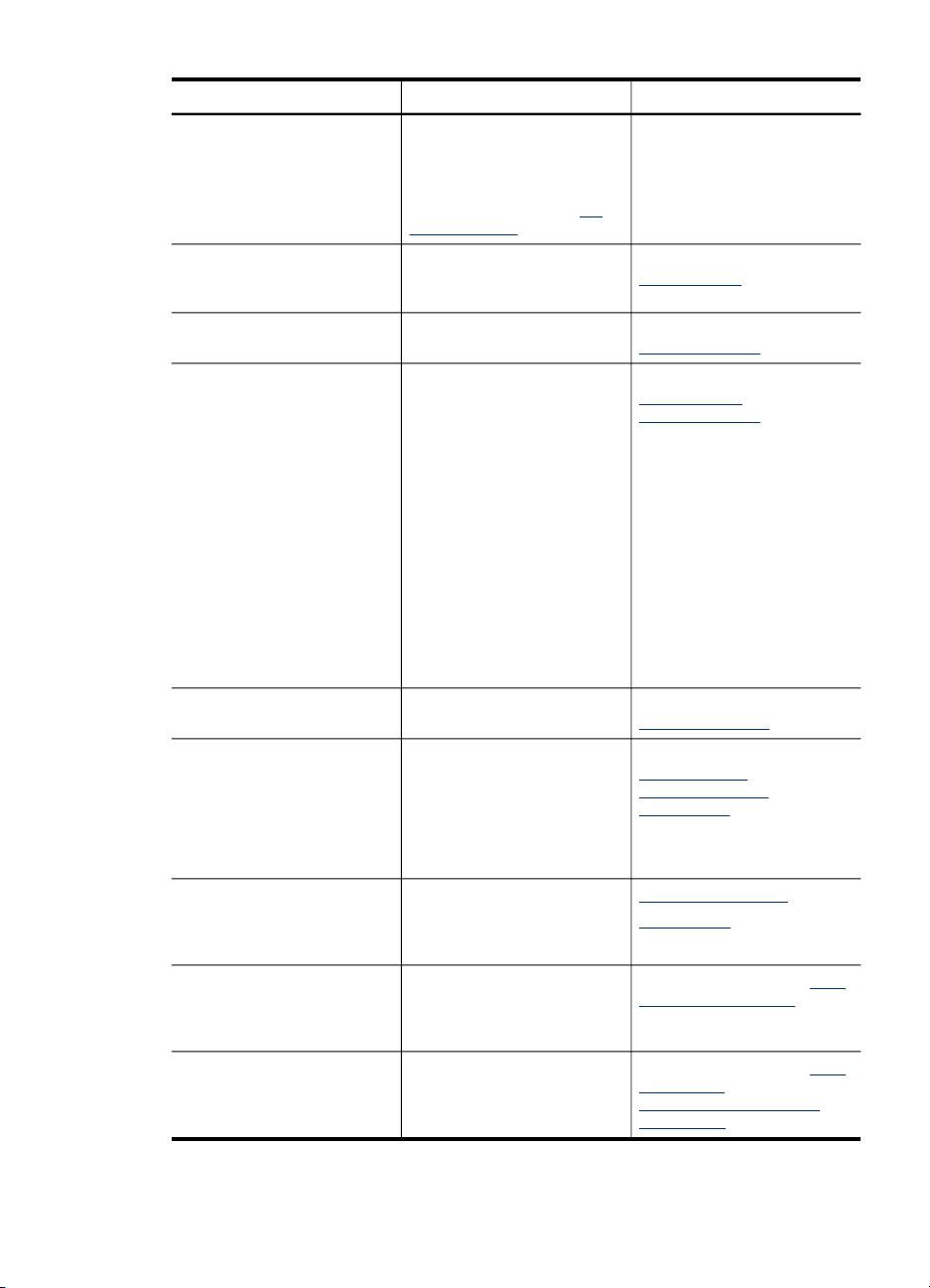
(jatkoa)
Lähde Kuvaus Sijainti
HP Instant Support Tämän ansiosta
Ohjauspaneeli Sisältää laitteen käyttöön
Lokit ja raportit Sisältävät tietoja erilaisista
Itsetestauksen
diagnostiikkasivu
Verkon kokoonpanosivu Sisältää tiedot verkon
Tulostuslaadun
diagnostiikkasivu
HP:n Web-sivustot Sisältävät uusimmat
HP:n puhelintuki Sisältää tietoja
HP:n valokuva- ja
kuvankäsittelyohjelmiston ohje
tulostusongelmat voidaan
tunnistaa, määrittää ja
ratkaista nopeasti.
Lisätietoja on kohdassa
Instant Support.
liittyviä tila-, virhe- ja
varoitustietoja.
aiemmista tapahtumista.
Laitteen tiedot:
•
Tuotenimi
•
Mallinumero
•
Sarjanumero
•
Laiteohjelmiston
•
versionumero
Asennetut lisälaitteet
•
(esimerkiksi
kaksipuolisen
tulostuksen yksikkö)
Lokeroista ja lisälaitteista
•
tulostettujen sivujen
määrä
Mustemäärät
•
Tulostuspään kunnon tila
•
asetuksista.
Auttaa tulostuslaatua
heikentävien vikojen
etsimisessä ja auttaa sinua
päättämään, käytetäänkö
ylläpitotyökaluja tulosteiden
tulostuslaadun
parantamiseen.
tulostinohjelmistoon,
tuotteisiin ja tukeen liittyvät
tiedot.
yhteydenotosta HP:hen.
Takuuaikana tämä tuki on
yleensä ilmainen.
Sisältää tietoa ohjelmiston
käytöstä.
Käytettävissä tavanomaisten
Web-selainten tai Toolboxohjelman (Windows) avulla.
HP
Lisätietoja on kohdassa
Ohjauspaneeli.
Lisätietoja on kohdassa
Laitteen valvonta.
Lisätietoja on kohdassa
Itsetestauksen
diagnostiikkasivu.
Lisätietoja on kohdassa
Verkon asetussivu.
Lisätietoja on kohdassa
Tulostuslaadun
diagnostiikkasivun
tulostaminen.
www.hp.com/support
www.hp.com
Lisätietoja on kohdassa HP:n
puhelintuen saaminen.
Lisätietoja on kohdassa HP:n
valokuva- ja
kuvankäsittelyohjelmiston
käyttäminen.
Muiden tuotetietojen hakeminen
11
Page 16
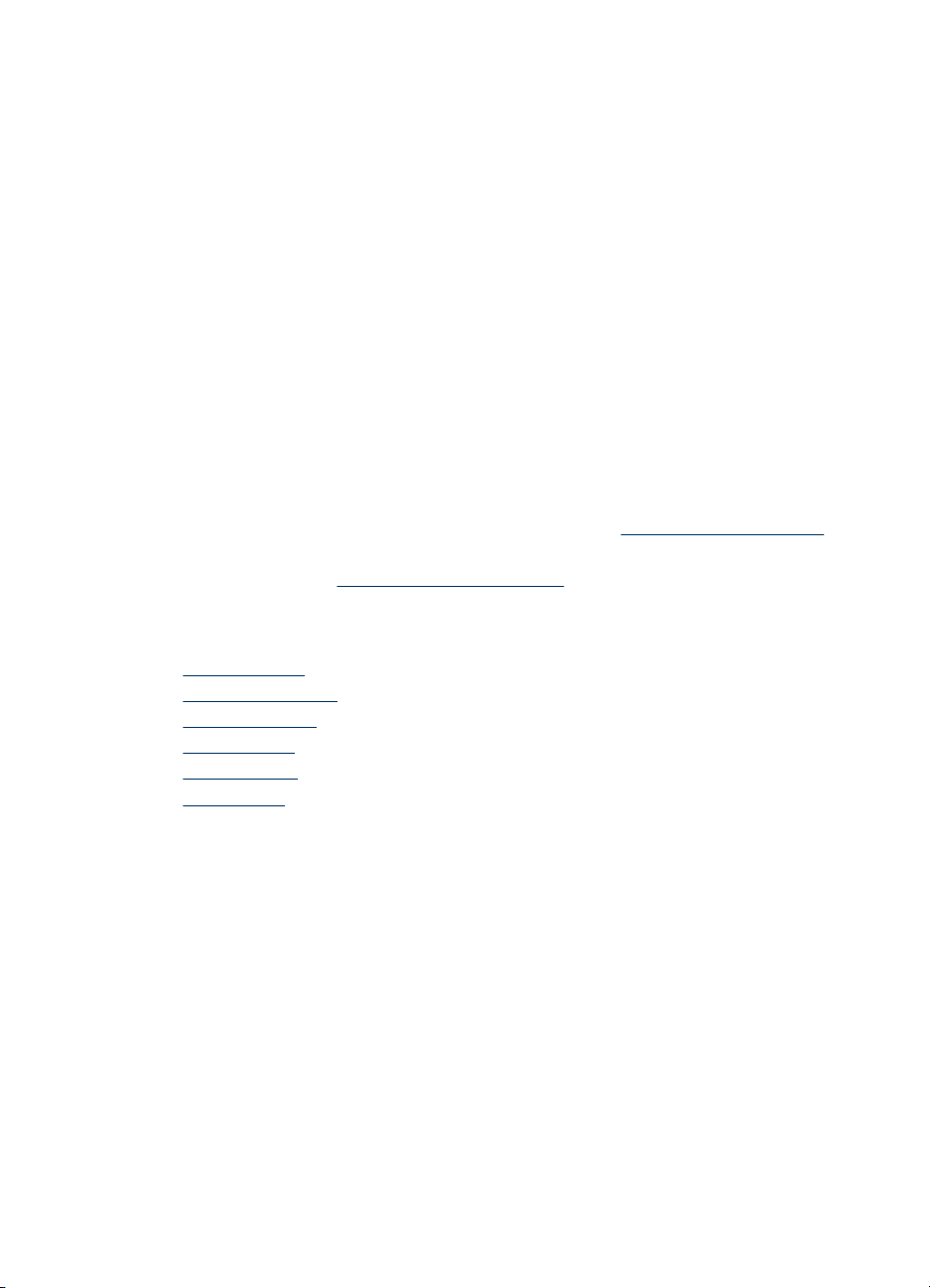
Luku 1
Helppokäyttöisyys
Laitteessa on useita ominaisuuksia, joiden avulla vammaisten on helpompi käyttää sitä.
Näkökyky
Laitteen ohjelmisto on helppokäyttöinen näkövammaisille tai henkilöille, joiden näkö on
heikko, käyttöjärjestelmän helppokäyttöasetusten ja -toimintojen ansiosta. Ohjelmisto
tukee useimpia helppokäyttötekniikoita, esimerkiksi näytönlukuohjelmia, Braillelukuohjelmia ja ääni tekstiksi -sovelluksia. Värisokeita käyttäjiä varten ohjelmistossa
käytettävissä värillisissä painikkeissa ja välilehdissä sekä ohjauspaneelin painikkeissa
on yksinkertainen teksti tai kuvakkeen selitys, joka ilmoittaa painikkeen toiminnon.
Liikuntakyky
Käyttäjät, joiden liikuntakyky on heikko, voivat käyttää laitteen ohjelmiston toimintoja
näppäimistökomentojen avulla. Ohjelmisto tukee myös Windowsin
helppokäyttötoimintoja, esimerkiksi alas jäävät näppäimet-, lukitusnäppäimet- ja
hiirinäppäimet-toimintoja. Käyttäjät, joiden voimat tai ulottuvuus ovat heikot, voivat
käyttää apunaan laitteen kantta, paperilokeroita ja paperiohjaimia.
Tuki
Lisätietoja tämän tuotteen helppokäyttöisyydestä ja HP:n sitoutumisesta tuotteiden
helppokäyttöisyyteen on HP:n Web-sivustossa osoitteessa
Lisätietoja Mac OS -käyttöjärjestelmien helppokäyttöisyydestä on Applen Websivustossa osoitteessa
www.hp.com/accessibility..
www.apple.com/accessibility.
HP All-in-One -laitteen osat
• Tulostin edestä
Tulostustarvikealue
•
Muistikorttipaikat
•
Tulostin takaa
•
Ohjauspaneeli
•
Liitäntätiedot
•
12 Aluksi
Page 17
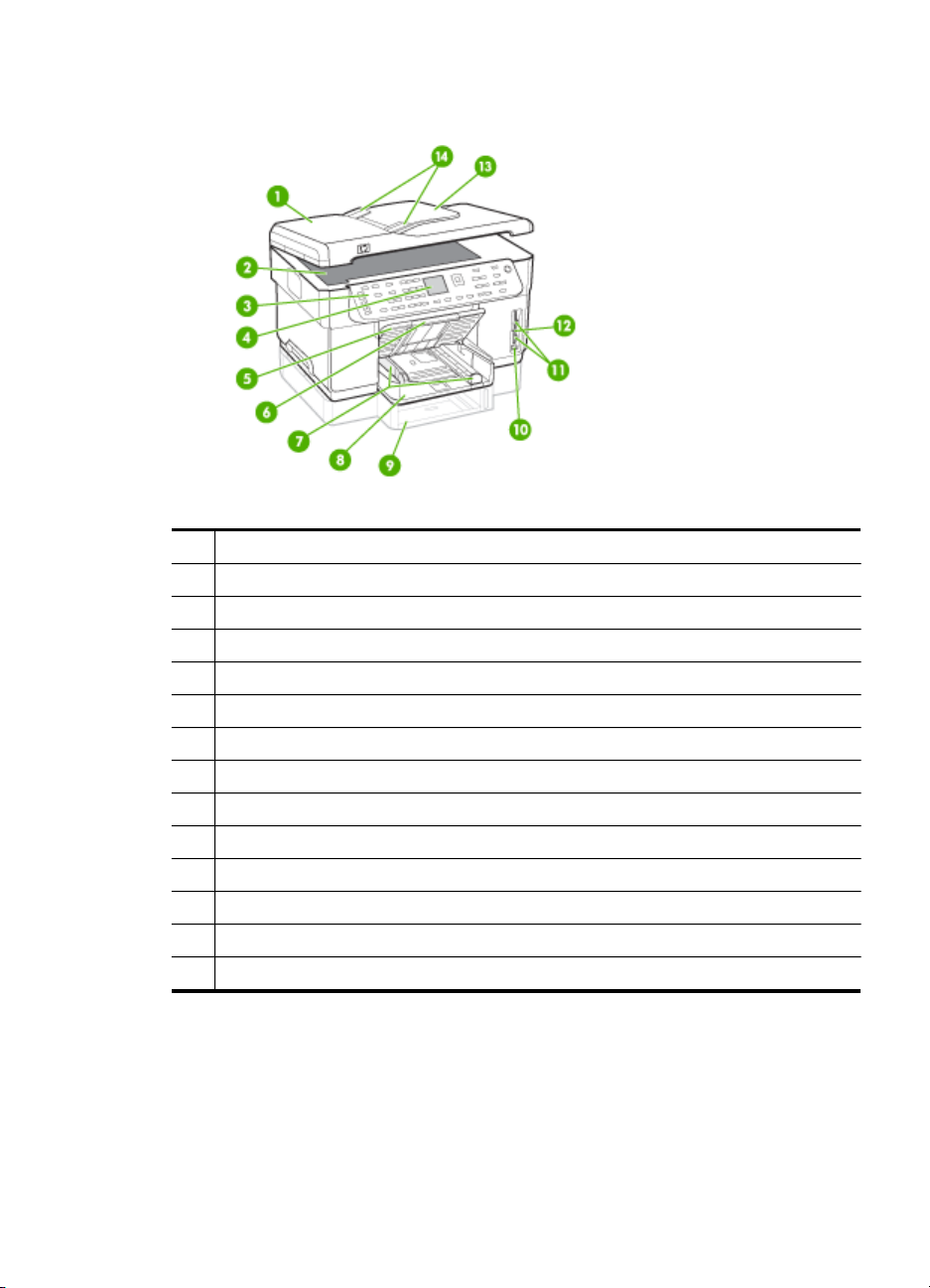
Tulostin edestä
1 Automaattinen asiakirjansyöttölaite (ADF)
2 Skannerin lasi
3 Ohjauspaneeli (ulkonäkö vaihtelee HP All-in-One -mallin mukaan)
4 Näyttö (ulkonäkö vaihtelee mallin mukaan)
5 Tulostelokero
6 Tulostelokeron jatke
7 Pituus-/leveysohjaimet
8 Lokero 1
9 Lokero 2 (joissakin malleissa)
10 Etupaneelin USB-portti (PictBridge-yhteensopiva)
11 Muistikorttipaikat
12 Muistilaitteen merkkivalo
13 Asiakirjan syöttölokero
14 Leveysohjaimet
HP All-in-One -laitteen osat 13
Page 18
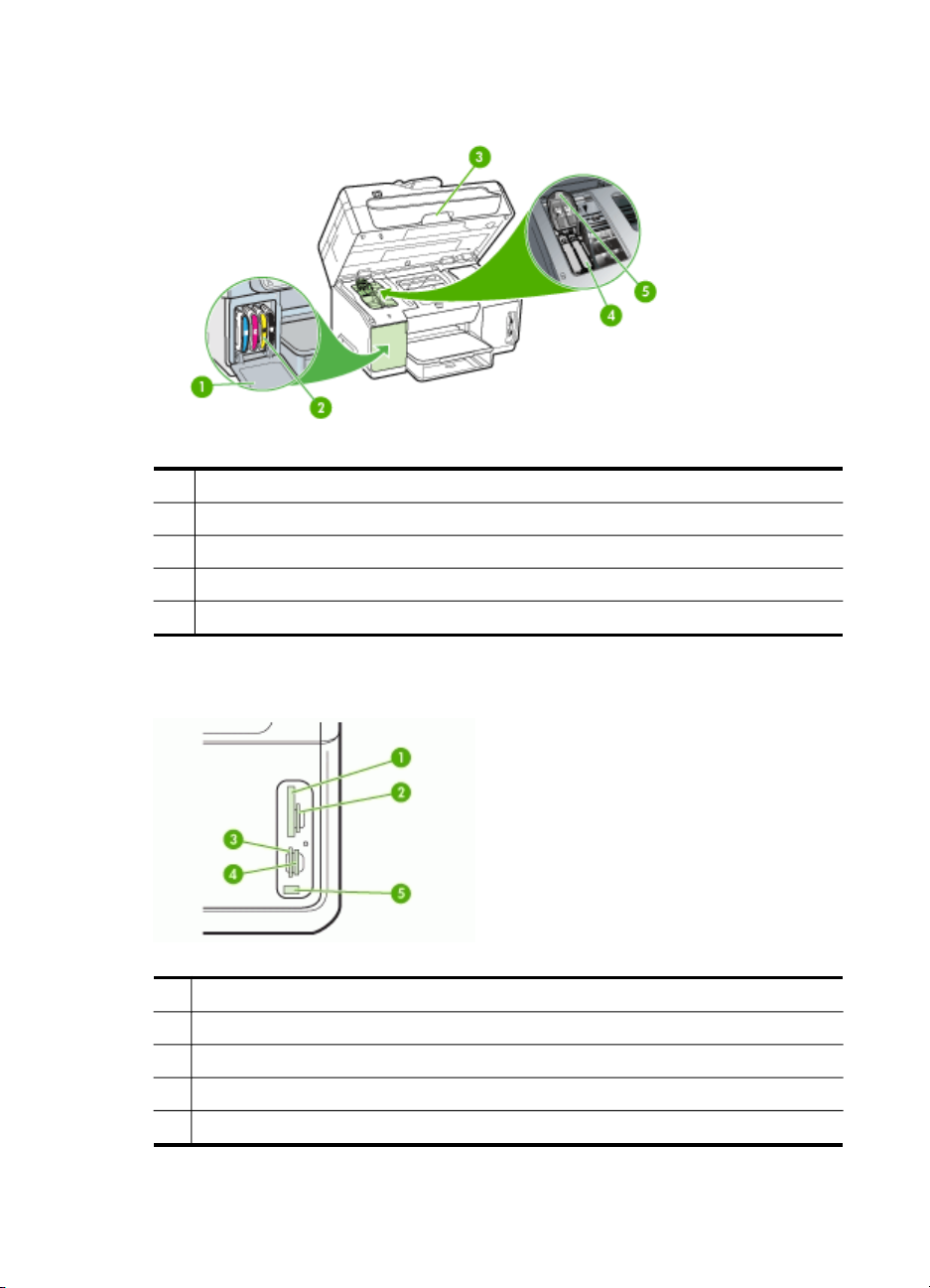
Luku 1
Tulostustarvikealue
1 Mustekasetin kansi
2 Mustekasetit
3 Mustekasettien suojakansi
4 Tulostuspäät
5 Tulostuspään lukitusvipu
Muistikorttipaikat
1
CompactFlash (tyypit I ja II)
2 Secure Digital, MultimediaCard (MMC), Secure MMC
3
xD
4
Memory Stick, Magic Gate Memory Stick, Memory Stick Duo, Memory Stick Pro
5
Etupaneelin USB-portti (PictBridge-yhteensopiva)
14 Aluksi
Page 19
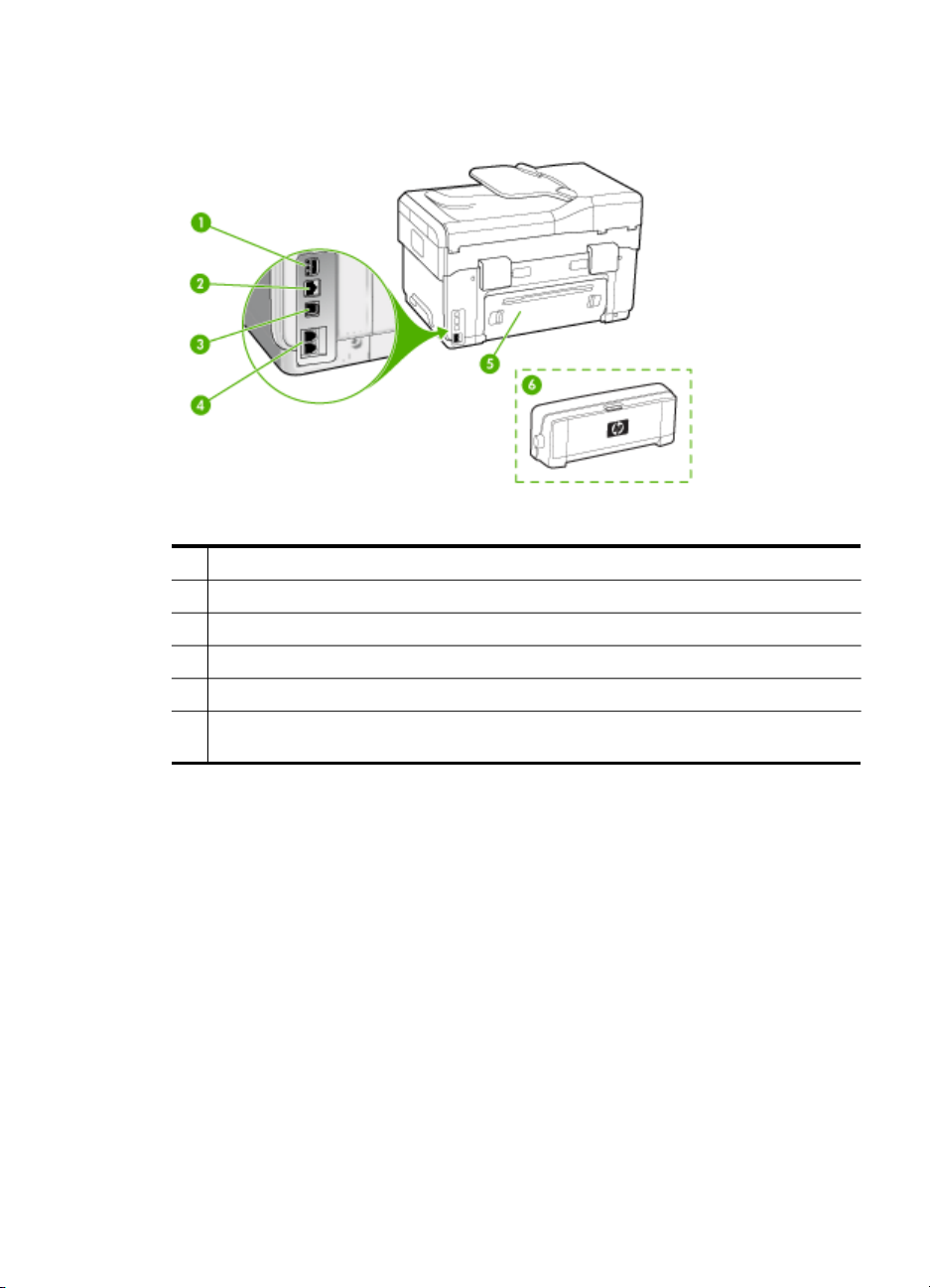
Tulostin takaa
1 Virtajohdon liitin
2 Ethernet-verkkoportti
3 Takaosan Universal Serial Bus (USB) -portti
4 Faksiportit (1-LINE ja 2-EXT) (joissakin malleissa)
5 Takaluukku (malleissa, joissa ei ole kaksipuolisen tulostuksen yksikköä)
6 Automaattinen kaksipuolisen tulostuksen lisälaite (kaksipuolisen tulostuksen yksikkö)
(joissakin malleissa)
Ohjauspaneeli
Ohjauspaneelin ulkonäkö ja toiminnot vaihtelevat laitteen mallin mukaan.
Seuraavissa jaksoissa kuvataan ohjauspaneelin painikkeet, merkkivalot ja näytöt.
Mallissasi ei välttämättä ole kaikkia kuvattuja toimintoja.
HP All-in-One -laitteen osat 15
Page 20
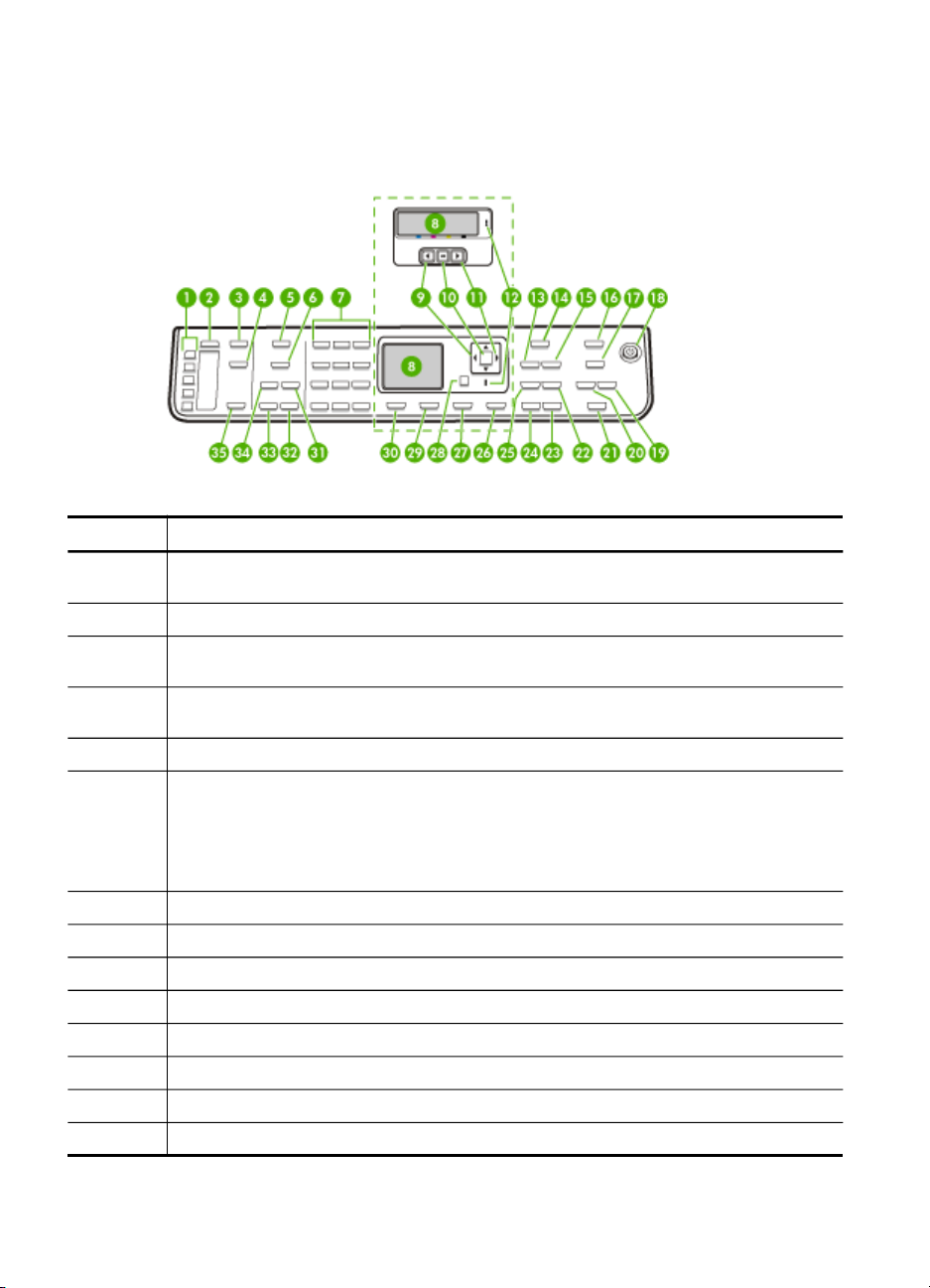
Luku 1
Ohjauspaneelin painikkeet ja merkkivalot
Seuraavassa kuvassa ja siihen liittyvässä taulukossa esitellään ohjauspaneelin
toiminnot.
Numero Nimi ja kuvaus
1 Pikavalintapainikkeet: näitä painikkeita painamalla voit käyttää viittä ensimmäistä
2
3 Skannausvalikko: tätä painiketta painamalla voit avata Skannausosoite-valikon, josta voit
4 Digitaal. arkistointi: tätä painiketta painamalla voit skannata ja tallentaa asiakirjan sekä
5
6
7
8 Näyttö: näytössä näkyvät valikot ja ilmoitukset.
9
10
11
12
13
14
pikavalintanumeroa.
Pikavalinta: tätä painiketta painamalla voit valita pikavalintanumeron.
valita skannauskohteen.
jakaa sen muiden samassa verkossa olevien käyttäjien kanssa.
Faksivalikko: tätä painiketta painamalla voit avata faksivalikon.
Tämän painikkeen toiminta määräytyy laitteen myyntimaan tai -alueen mukaan.
Tulostustarkkuus: tätä painiketta painamalla voit säätää lähetettävän faksin tarkkuutta.
Roskafaksin esto: tätä painiketta painamalla voit näyttää ei-toivottujen faksipuheluiden
hallintaan tarkoitetun Roskafaksin eston asetukset -valikon. Tämä toiminto on käytettävissä
vain, jos olet tilannut numeronäyttöpalvelun.
Näppäimistö: näppäimistöä käytetään faksinumeroiden, arvojen ja tekstin syöttämiseen.
Vasen nuolipainike: tätä painiketta painamalla voit pienentää näytön arvoja.
OK: tätä painiketta painamalla voit valita näytöstä valikon tai asetuksen.
Oikea nuolipainike: tätä painiketta painamalla voit suurentaa näytön arvoja.
Valvontavalo: valvontavalo vilkkuu, kun on ilmennyt virhetilanne, joka vaatii käyttäjän toimia.
Pienennä/Suurenna: tätä painiketta painamalla voit muuttaa tulostettavan kopion kokoa.
Kopiointivalikko: tätä painiketta painamalla voit näyttää Kopiointivalikon.
16 Aluksi
Page 21
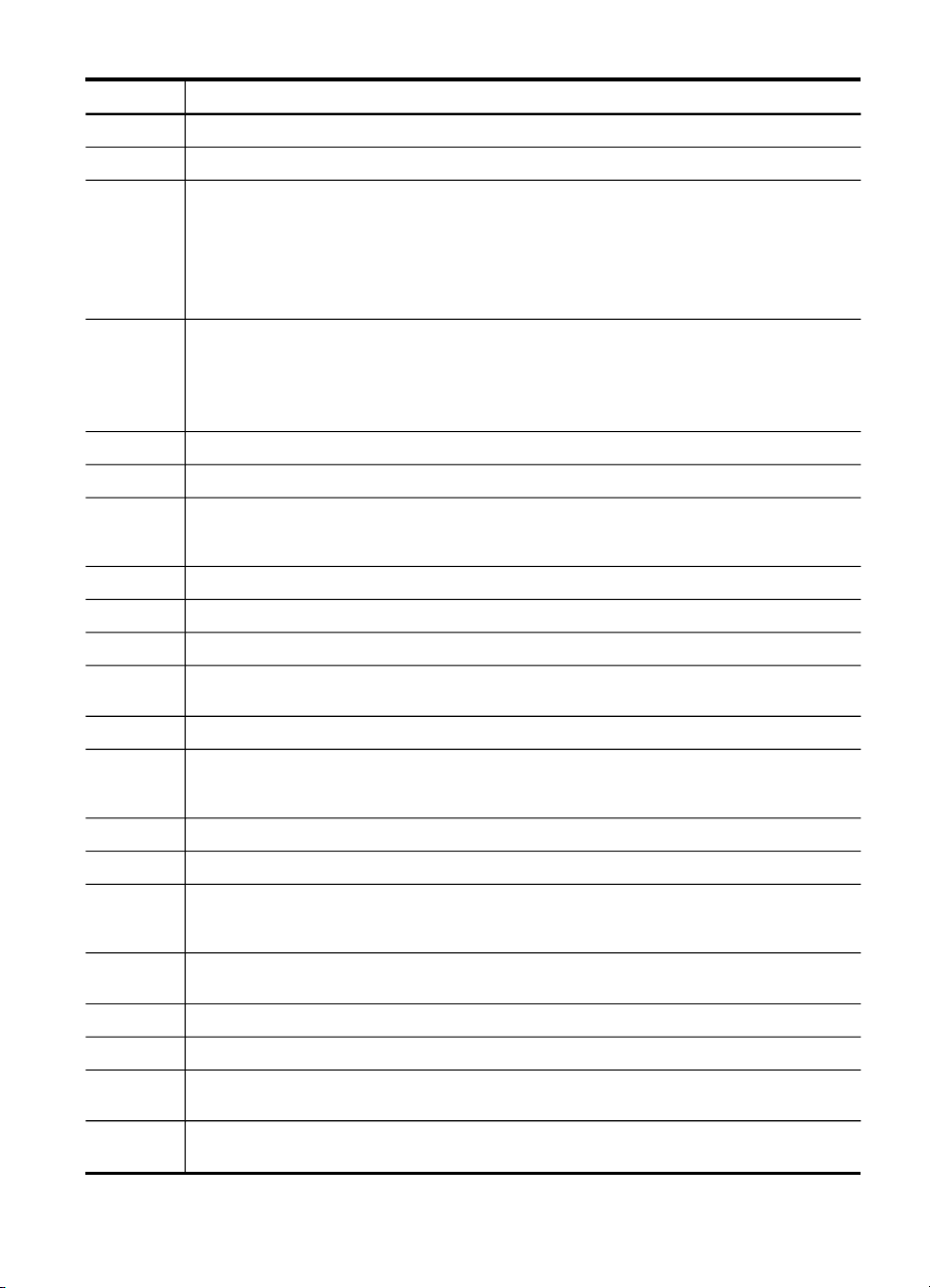
(jatkoa)
Numero Nimi ja kuvaus
15
16
17
18 Virta: tätä painiketta painamalla voit kytkeä ja katkaista laitteen virran. Virtapainikkeen valo
19
20
21 TULOSTA VALOKUVAT: tätä painiketta painamalla voit valita valokuvatoiminnon.
22
23
24
25 Lajittele: tätä painiketta painamalla voit järjestää kopiot siten, että ne ovat käyttövalmiina,
26
27 Ohje: tätä painiketta painamalla voit tuoda näyttöön Ohje-valikon. Voit valita luettelosta
28
29
30 Asetukset: tätä painiketta painamalla voit näyttää asetusvalikon, jonka avulla luodaan
31 Autom. vastaus: Kun tässä painikkeessa palaa valo, laite vastaa saapuviin puheluihin
32
33
34 Uudelleenv./Tauko: tätä painiketta painamalla voit toistaa viimeisimmän valitun numeron tai
35 SKANNAA: tätä painiketta painamalla voit aloittaa skannauksen ja lähettää kuvan
Kopiomäärä: määrittää tulostettavien kopioiden määrän.
Valokuvavalikko: tätä painiketta painamalla voit näyttää Valokuvavalikon.
Tämän painikkeen toiminta määräytyy laitteen myyntimaan tai -alueen mukaan.
Vedossivu: tätä painiketta painamalla voit tulostaa vedossivun, kun muistikortti on asetettu
korttipaikkaan. Vedossivulla on pikkukuvat kaikista muistikortilla olevista valokuvista. Voit
valita valokuvat vedossivulta ja tulostaa ne sitten skannaamalla vedossivun.
Kierrä: tätä painiketta painamalla voit kiertää näytössä olevaa kuvaa. Näytössä kierretyn
kuvan voi tulostaa.
palaa, kun laitteen virta on kytketty. Merkkivalo vilkkuu, kun laite käsittelee työtä.
Kun laitteesta on katkaistu virta, laite kuluttaa yhä hieman virtaa. Voit katkaista
virrankulutuksen kokonaan katkaisemalla laitteen virran ja irrottamalla laitteen virtajohdon
pistorasiasta.
Loitonna: pienentää näytössä näkyvän kuvan kokoa.
Lähennä: suurentaa näytössä näkyvän kuvan kokoa.
Painikkeen avulla voit tulostaa muistikortille tai tallennuslaitteeseen tallennettuja valokuvia tai
tallentaa valokuvia tietokoneeseen.
Laatu: tätä painiketta painamalla voit valita Paras-, Normaali- tai Nopea-kopiointilaadun.
KOPIOI, Väri: tätä painiketta painamalla voit aloittaa värillisen työn kopioinnin.
KOPIOI, Musta: tätä painiketta painamalla voit aloittaa mustavalkoisen työn kopioinnin.
kun kopiointityö on loppunut.
Peruuta: tätä painiketta painamalla voit lopettaa työn tai poistua valikosta tai asetuksista.
haluamasi ohjeen aiheen. Valitsemasi ohjeen aiheen yksityiskohtaiset tiedot tulevat
laitteeseen kytketyn tietokoneen näyttöön.
Edellinen: tätä painiketta painamalla voit siirtyä valikossa yhden tason ylöspäin.
2-puolinen: tätä painiketta painamalla voit tulostaa kaksipuolisen kopion tai faksin.
raportteja, muutetaan faksiasetuksia ja muita ylläpitoasetuksia sekä avataan Ohje-valikko.
Ohje-valikosta valittu ohjeaihe avaa tietokoneen näyttöön ohjeikkunan.
automaattisesti. Kun merkkivalo ei pala, laite ei vastaa faksipuheluihin.
LÄHETÄ FAKSI, Väri: tätä painiketta painamalla voit lähettää värillisen faksin.
LÄHETÄ FAKSI, Musta: tätä painiketta painamalla voit lähettää mustavalkoisen faksin.
lisätä faksinumeroon kolmen sekunnin tauon.
Skannausosoite-painiketta käyttämällä valittuun kohteeseen.
HP All-in-One -laitteen osat 17
Page 22
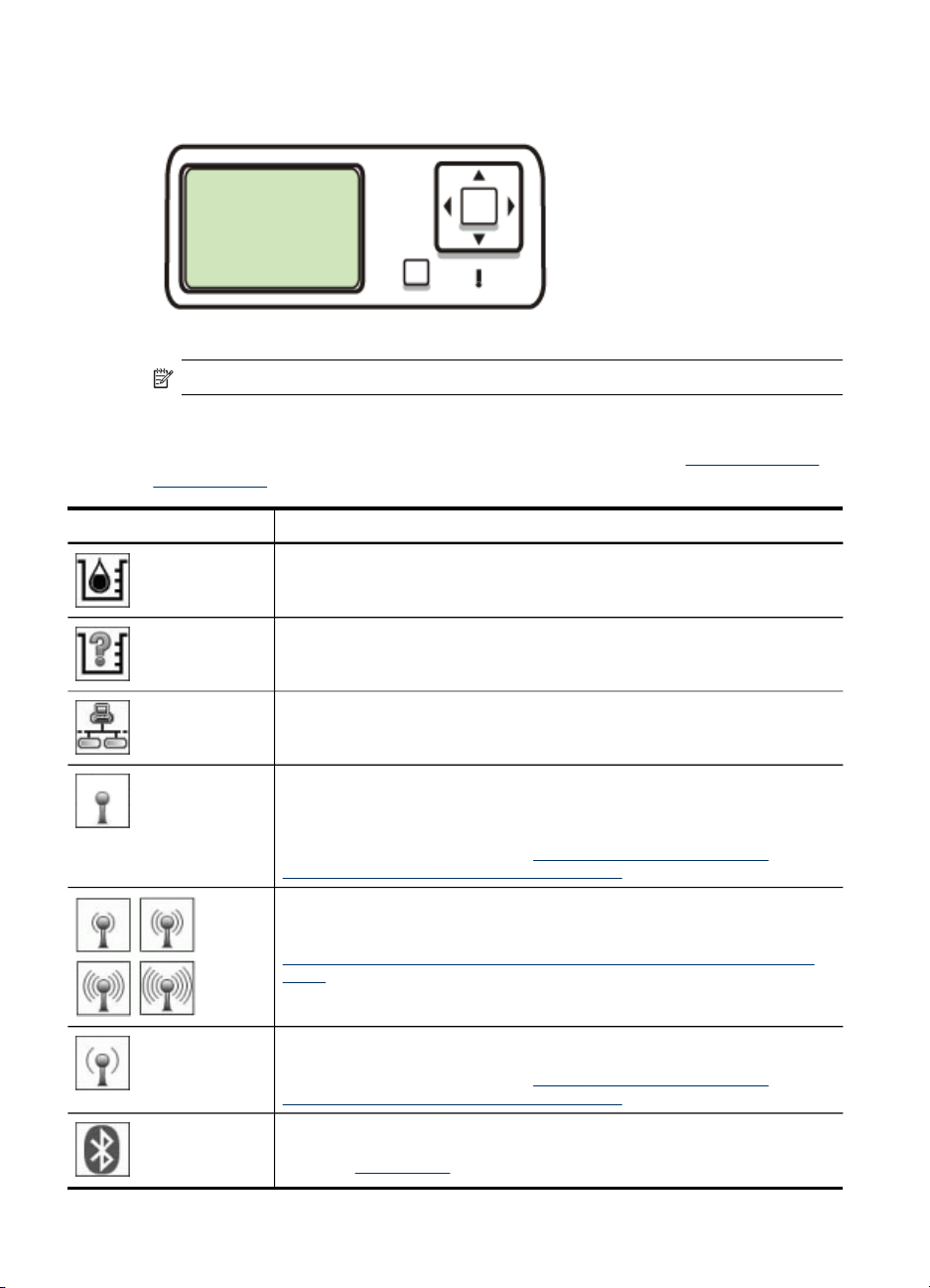
Luku 1
Värinäyttö
Huomautus Tämä näyttötyyppi on joissakin malleissa.
Seuraavat kuvakkeet näkyvät etupaneelin värinäytön alaosassa. Kuvakkeiden
tarkoitus on välittää tärkeitä tietoja. Jotkin kuvakkeet näkyvät ainoastaan, jos laitteesi
tukee verkkotoimintoja. Lisätietoja verkkotoiminnoista on kohdassa
määrittäminen.
Kuvake Tarkoitus
Ilmaisee mustekasetissa jäljellä olevan musteen määrän. Kuvakkeen väri ja
mustemäärä vastaavat kyseisen mustekasetin väriä ja mustemäärää.
Verkkoasetusten
Tämä kuvake ilmaisee, että laitteeseen on asetettu tuntematon mustekasetti.
Kuvake saattaa tulla näkyviin, jos mustekasetti sisältää muun valmistajan kuin
HP:n mustetta.
Tämä kuvake osoittaa, että laite on liitetty kiinteään verkkoon.
Tämä kuvake ilmaisee, että laite tukee langattomia verkkotoimintoja mutta
langatonta verkkoyhteyttä ei ole. Kuvake näkyy harmaana, kun langaton
verkkosignaali ei ole käytettävissä, ja sinisenä, kun signaali on käytettävissä.
Kuvake koskee infrastruktuuritilaa. (Tämä toiminto on tuettu vain joissakin
malleissa.) Lisätietoja on kohdassa
langatonta tiedonsiirtoa varten (vain eräät mallit).
Tämä kuvake osoittaa, että laite on liitetty langattomaan verkkoon. Viivojen
määrä ilmaisee signaalin voimakkuuden. Kuvake koskee infrastruktuuritilaa.
(Tämä toiminto on tuettu vain joissakin malleissa.) Lisätietoja on kohdassa
Laitteen asetusten määrittäminen langatonta tiedonsiirtoa varten (vain eräät
mallit).
Tämä kuvake ilmaisee, että tietokoneiden välinen langaton ad hoc
-verkkoyhteys on muodostettu. (Tämä toiminto on tuettu vain joissakin
malleissa.) Lisätietoja on kohdassa
langatonta tiedonsiirtoa varten (vain eräät mallit).
Tämä kuvake ilmaisee, että Bluetooth-sovitin on asennettu ja yhteys on
muodostettu. Laitteessa on oltava erillinen Bluetooth-sovitin. Lisätietoja on
kohdassa
Lisävarusteet.
Laitteen asetusten määrittäminen
Laitteen asetusten määrittäminen
18 Aluksi
Page 23
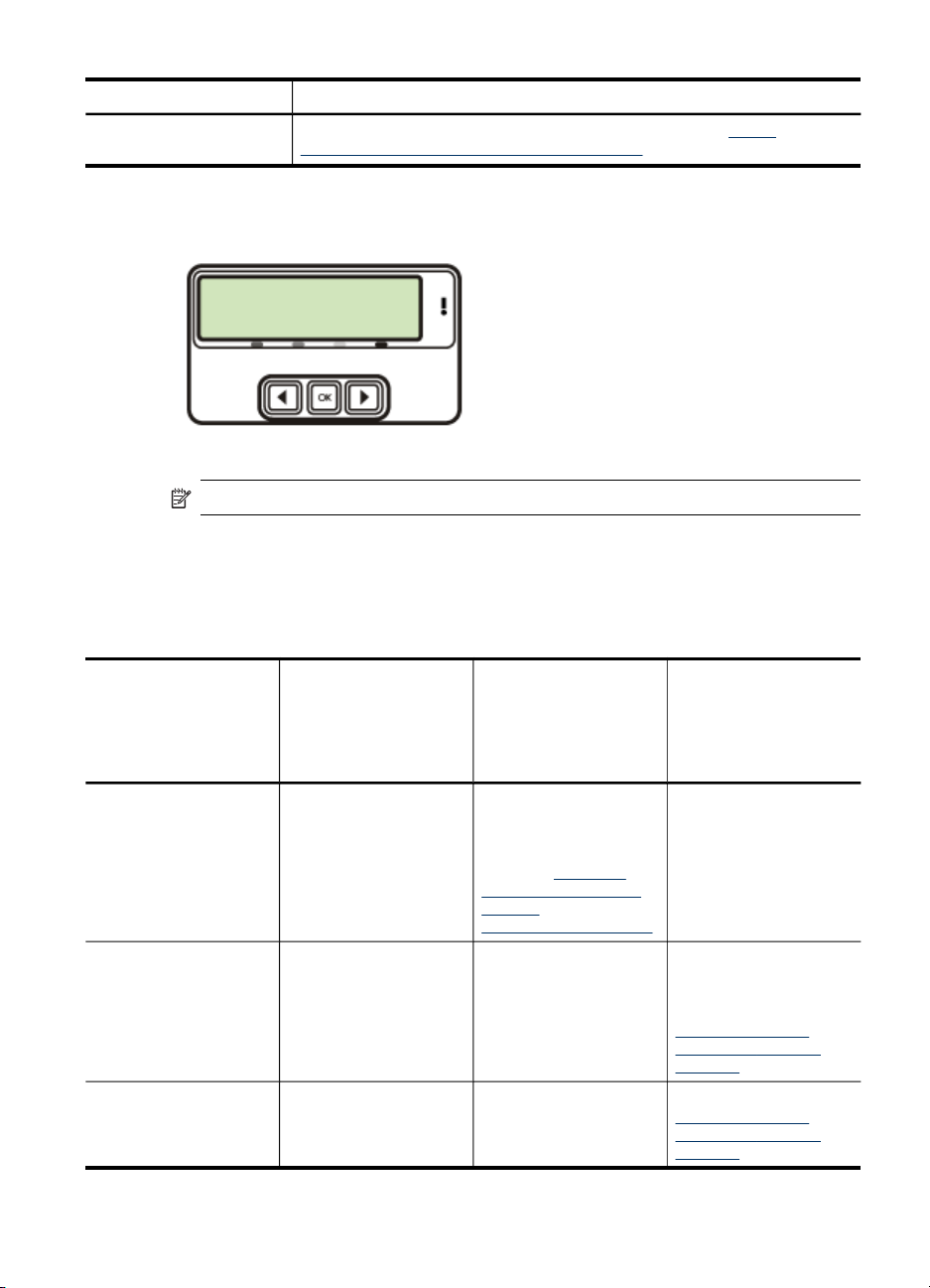
Kuvake Tarkoitus
Lisätietoja Bluetooth-yhteyden määrittämisestä on kohdassa Ohjeet
langattoman verkon suojauksen varmistamiseksi.
Kaksirivinen näyttö
Huomautus Tämä näyttötyyppi on joissakin malleissa.
Kaksirivisessä näytössä näkyy tila- ja virheilmoituksia, valikkovaihtoehtoja sekä
neuvoja sisältäviä ilmoituksia. Jos asetat laitteeseen muistikortin tai liität siihen
kameran, näyttö siirtyy valokuvatilaan ja näyttää Valokuva-valikon yläosan.
Liitäntätiedot
Kuvaus Liitettyjen
USB-liitäntä
Ethernet-yhteys (kiinteä)
Tulostimen jakaminen
tietokoneiden
suositeltu määrä
parhaan
suorituskyvyn
takaamiseksi
Yksi tietokone liitettynä
USB-kaapelilla laitteen
takana olevaan USB 2.0
high-speed -porttiin.
Enintään viisi
tietokonetta liitettynä
laitteeseen keskittimen
tai reitittimen välityksellä.
Enintään viisi
tietokonetta
Tuetut
ohjelmistotoiminnot
Kaikki toiminnot ovat
tuettuja Webscantoimintoa lukuun
ottamatta. Lisätietoja on
kohdassa
toiminnon käyttäminen
sisäisen
verkkopalvelimen kautta.
Kaikkia toimintoja
tuetaan (mukaan lukien
Webscan).
Kaikki
isäntätietokoneessa
olevat toiminnot ovat
tuettuja. Muiden
Webscan-
HP All-in-One -laitteen osat 19
Asennusohjeet
Lisätietoja on
aloitusoppaassa.
Noudata aloitusoppaan
ohjeita ja katso sitten
lisäohjeita tämän
käyttöoppaan kohdasta
Laitteen jakaminen
paikallisesti jaetussa
verkossa.
Noudata kohdan
Laitteen jakaminen
paikallisesti jaetussa
verkossa ohjeita.
Page 24
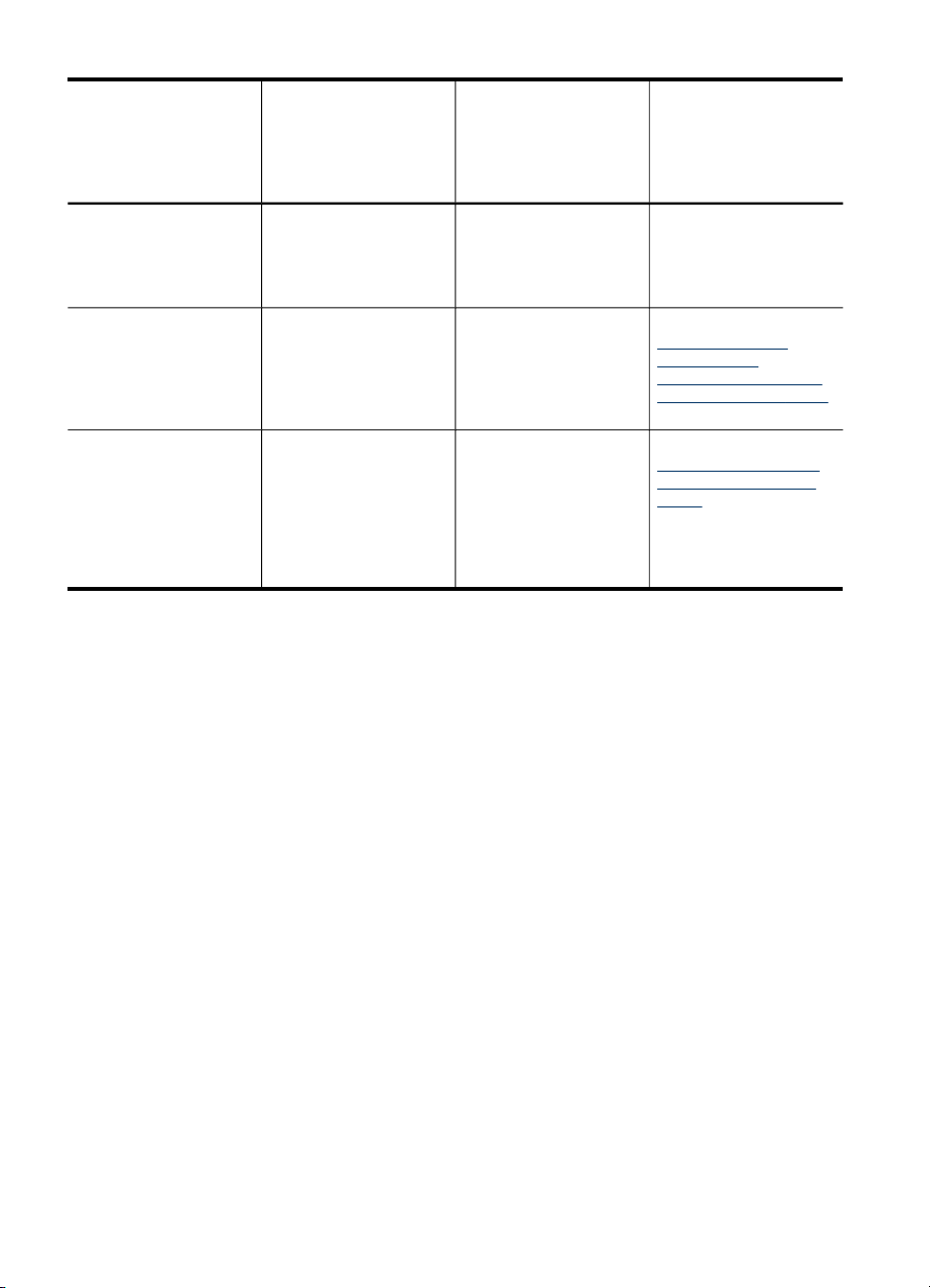
Luku 1
(jatkoa)
Kuvaus Liitettyjen
tietokoneiden
suositeltu määrä
parhaan
suorituskyvyn
takaamiseksi
Isäntätietokoneen virran
on oltava koko ajan
kytkettynä, jotta muut
tietokoneet voivat
tulostaa laitteeseen.
langaton 802.11 Enintään viisi
tietokonetta liitettynä
laitteeseen keskittimen
tai reitittimen välityksellä.
HP bt300, tulostin- ja
PC-sovitin, jossa
käytetään langatonta
Bluetooth
®
-tekniikkaa
Yksi Bluetoothyhteensopiva laite tai
tietokone.
Tuetut
ohjelmistotoiminnot
tietokoneiden
toiminnoista vain
tulostaminen on tuettu.
Kaikkia toimintoja
tuetaan (mukaan lukien
Webscan).
Tulostaminen Bluetoothyhteensopivasta
laitteesta, kuten PDAlaitteesta tai
kamerapuhelimesta, tai
Bluetoothyhteensopivasta
tietokoneesta.
Asennusohjeet
Noudata kohdan
Laitteen asetusten
määrittäminen
langatonta tiedonsiirtoa
varten (vain eräät mallit)
ohjeita.
Noudata kohdan
Laitteen määrittäminen
Bluetooth-tiedonsiirtoa
varten ohjeita.
20 Aluksi
Page 25
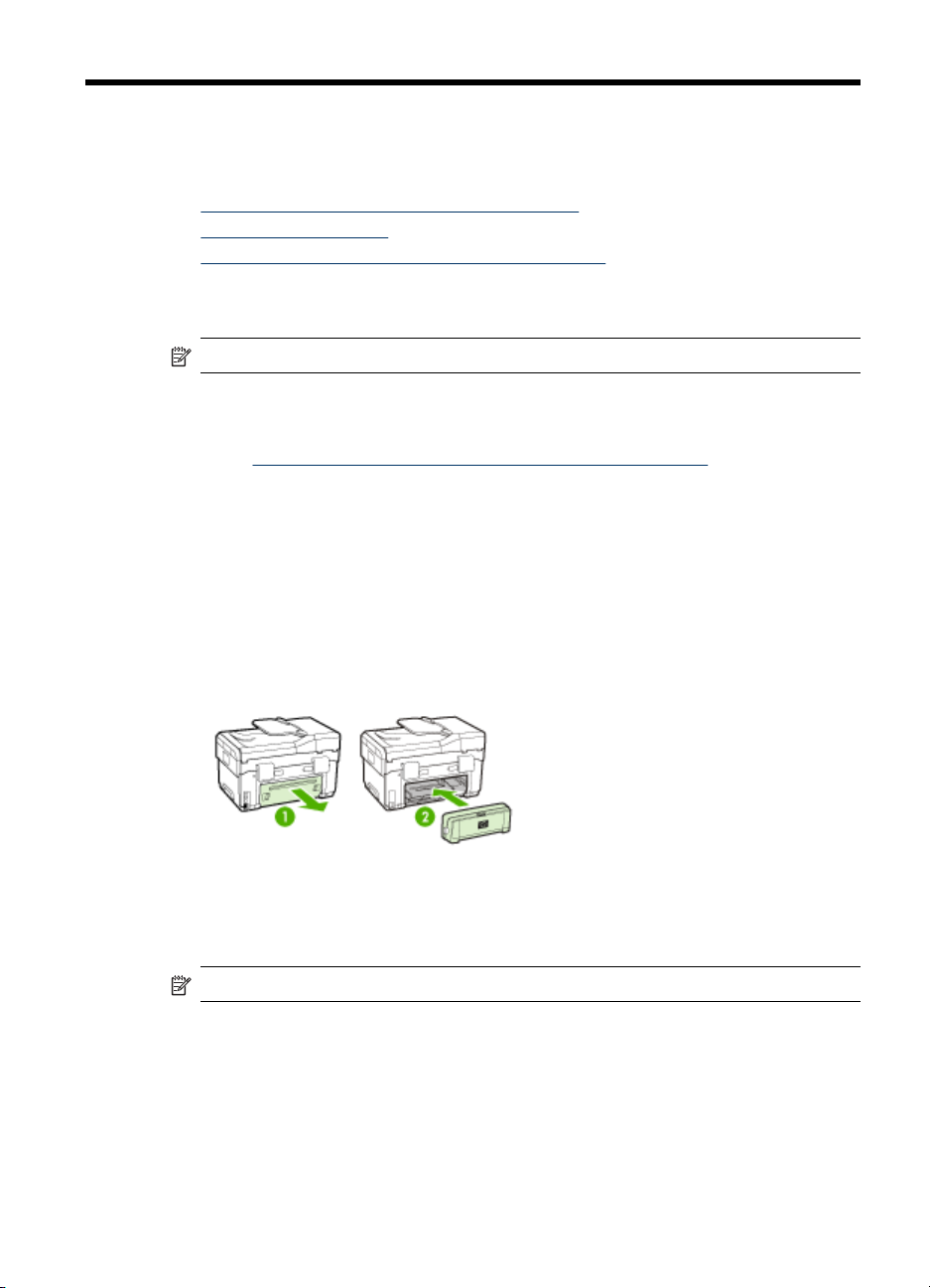
2
Lisävarusteiden asentaminen
Tässä osassa käsitellään seuraavia aiheita:
•
Kaksipuolisen tulostuksen yksikön asentaminen
Lokeron 2 asentaminen
•
Lisävarusteiden ottaminen käyttöön tulostinajurissa
•
Kaksipuolisen tulostuksen yksikön asentaminen
Huomautus Tämä toiminto ei ole käytettävissä laitteen kaikissa malleissa.
Kun lisävarusteena saatava automaattisen kaksipuolisen tulostuksen lisälaite
(kaksipuolisen tulostuksen yksikkö) on asennettu, voit tulostaa paperin molemmille
puolille automaattisesti. Lisätietoja kaksipuolisen tulostuksen yksikön käyttämisestä on
kohdassa
Kaksipuolisen tulostuksen yksikön asentaminen
1. Paina takapaneelin painikkeita ja poista paneeli laitteesta.
2. Liu’uta kaksipuolisen tulostuksen yksikkö laitteeseen, kunnes se lukkiutuu
Tulostaminen molemmille puolille (kaksipuolinen tulostus).
paikalleen. Älä paina kummankaan puolen painikkeita, kun asennat kaksipuolisen
tulostuksen yksikköä paikalleen. Käytä painikkeita vain poistaessasi yksikköä
laitteesta.
Lokeron 2 asentaminen
Huomautus Tämä toiminto ei ole käytettävissä laitteen kaikissa malleissa.
Lisävarusteiden asentaminen
21
Page 26
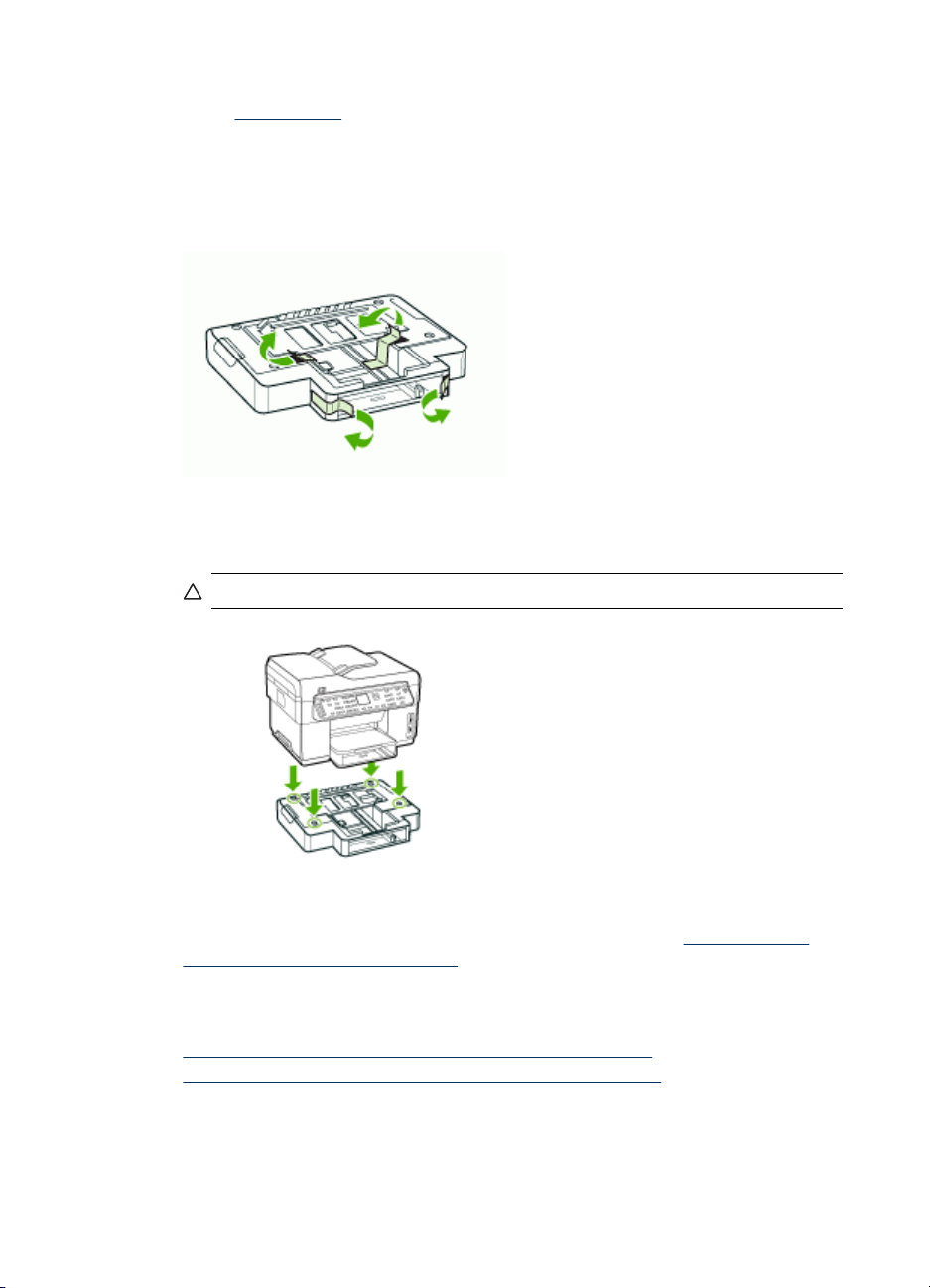
Luku 2
Lokeroon 2 mahtuu enintään 350 arkkia tavallista paperia. Lisätietoja tilaustiedoista on
kohdassa
Lokeron 2 asentaminen
1. Poista lokero pakkauksesta, poista pakkausteipit ja -materiaalit ja siirrä lokero sille
2. Katkaise laitteen virta ja irrota virtajohto.
3. Aseta laite lokeron päälle.
Lisävarusteet.
tarkoitettuun paikkaan. Alustan tulee olla tukeva ja vaakatasossa.
Varoitus Käsien tai sormien joutumista laitteen alle on varottava.
4. Liitä virtajohto ja kytke laitteeseen virta.
5. Ota Lokero 2 käyttöön tulostinajurissa. Lisätietoja on kohdassa
ottaminen käyttöön tulostinajurissa.
Lisävarusteiden
Lisävarusteiden ottaminen käyttöön tulostinajurissa
• Lisävarusteiden ottaminen käyttöön Windows-tietokoneissa
Lisävarusteiden ottaminen käyttöön Macintosh-tietokoneissa
•
22 Lisävarusteiden asentaminen
Page 27
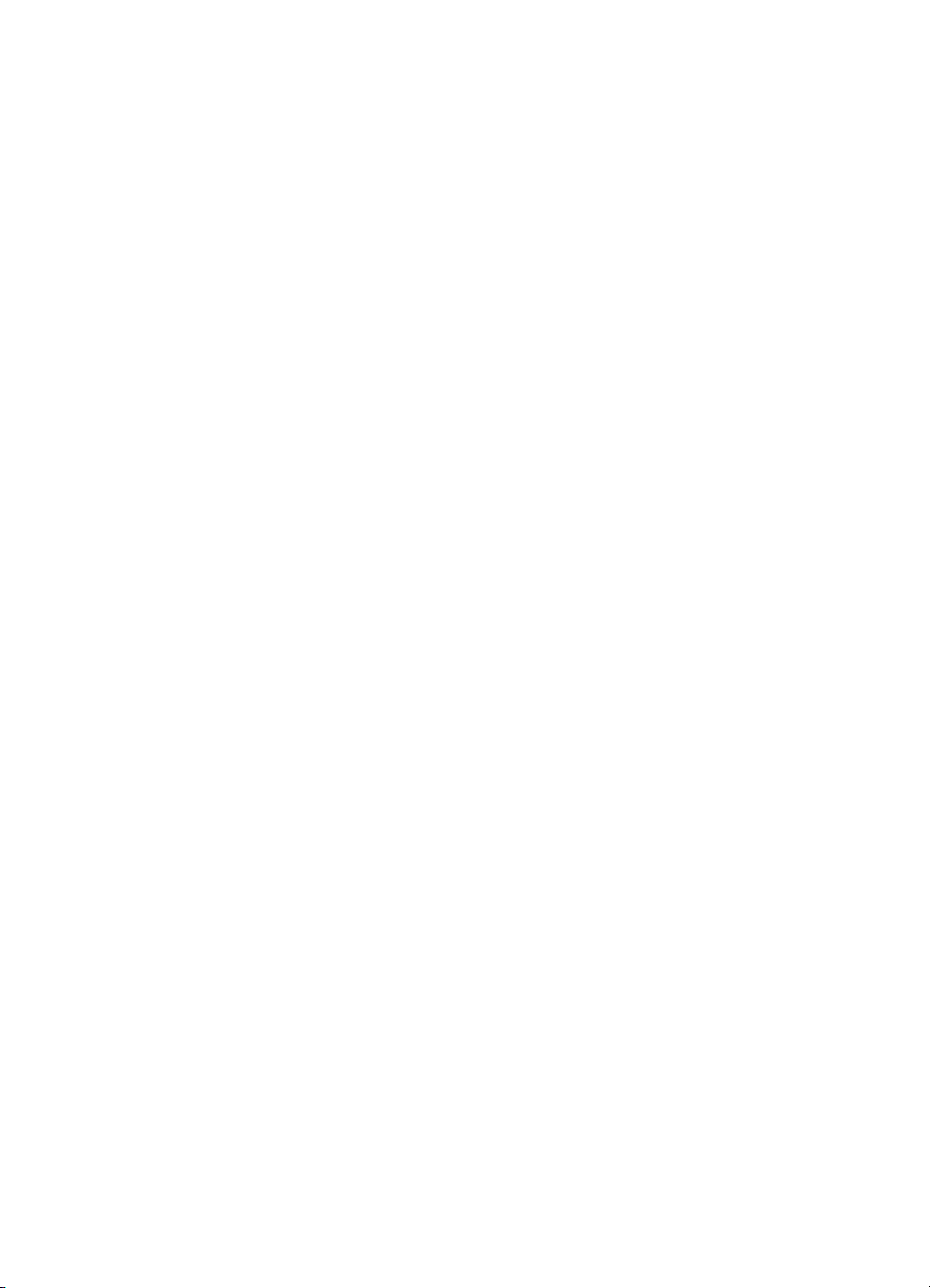
Lisävarusteiden ottaminen käyttöön Windows-tietokoneissa
Kun olet asentanut laitteen ohjelmiston Windows-tietokoneeseen, lokero 2 täytyy ottaa
käyttöön tulostinajurista, jotta se toimisi laitteen kanssa. (Kaksipuolisen tulostuksen
yksikköä ei tarvitse ottaa käyttöön.)
1. Napsauta Käynnistä-painiketta, valitse Asetukset ja sitten Tulostimet tai
Tulostimet ja faksit.
tai
Napsauta Käynnistä-painiketta, valitse Ohjauspaneeli ja kaksoisnapsauta sitten
Tulostimet.
2. Napsauta tulostimen kuvaketta hiiren kakkospainikkeella, valitse Ominaisuudet ja
valitse sitten Asiakirjan oletusasetukset tai Tulostuksen oletusasetukset.
3. Valitse yksi seuraavista välilehdistä: Määritä, Laiteasetukset tai
Laitevaihtoehdot. (Välilehden nimi vaihtelee tulostinajurin ja käyttöjärjestelmän
mukaan.) Napsauta valitussa välilehdessä laitetta, jonka haluat ottaa käyttöön,
valitse avattavasta valikosta Asennettu ja valitse sitten OK.
Lisävarusteiden ottaminen käyttöön Macintosh-tietokoneissa
Mac OS -käyttöjärjestelmä ottaa kaikki lisävarusteet automaattisesti käyttöön
tulostinajurissa, kun asennat laitteen ohjelmiston. Jos lisäät myöhemmin uusia
lisävarusteita, toimi seuraavasti:
1. Osoita Dockin Printer Setup Utility -symbolia.
2. Valitse Printer List (Tulostinluettelo) -ikkunasta laite, jonka asetukset haluat
määrittää, osoittamalla sitä kerran.
3. Valitse Printers (Kirjoittimet) -valikosta Show Jobs (Näytä tiedot).
4. Osoita Names and Location (Nimet ja sijainti) -pudotusvalikkoa ja valitse
Installable Options (Asennettavat vaihtoehdot).
5. Valitse lisävaruste, jonka haluat ottaa käyttöön.
6. Osoita Apply Changes (Ota muutokset käyttöön).
Lisävarusteiden ottaminen käyttöön tulostinajurissa
23
Page 28
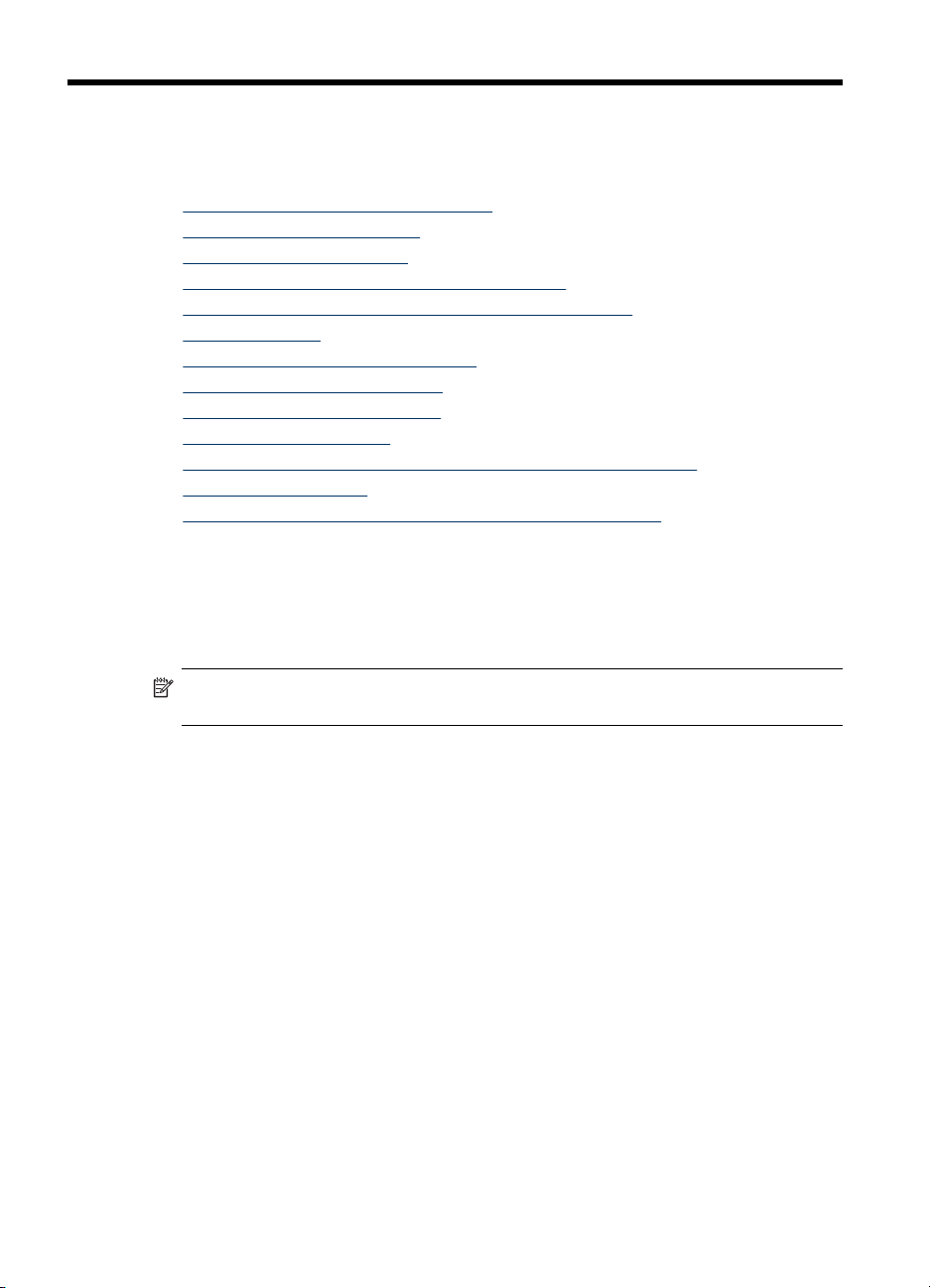
3 All-in-one-laitteen käyttäminen
Tässä osassa käsitellään seuraavia aiheita:
•
Ohjauspaneelin valikkojen käyttäminen
Ohjauspaneelin viestien tyypit
•
Laiteasetusten muuttaminen
•
HP:n ratkaisukeskuksen käyttäminen (Windows)
•
HP:n valokuva- ja kuvankäsittelyohjelmiston käyttäminen
•
Teksti ja symbolit
•
Alkuperäisten asiakirjojen lisääminen
•
Tulostusmateriaalin valitseminen
•
Tulostusmateriaalin asettaminen
•
Lokeroiden määrittäminen
•
Tulostaminen erikoismateriaalille ja erikoiskokoiselle materiaalille
•
Reunaton tulostaminen
•
Pikavalintanumeroiden määrittäminen (ei kaikissa malleissa)
•
Ohjauspaneelin valikkojen käyttäminen
Seuraavissa osissa esitellään lyhyesti laitteen ohjauspaneelin näytössä näkyvät
ylimmän tason valikot. Voit avata valikon painamalla haluamasi toiminnon
valikkopainiketta.
Huomautus Laitteen mallin mukaan ohjauspaneelin näyttö on joko värinäyttö tai
kaksirivinen näyttö.
• Skannausvalikko: näyttää luettelon kohteista, joihin sisältyy esimerkiksi HPvalokuvaohjelmisto. Toisissa malleissa valokuvan voi skannata ja tulostaa tai sen
voi skannata ja tallentaa muistikortille.
• Faksivalikko: faksi- tai pikavalintanumeron syöttäminen tai Faksivalikon
avaaminen. Valikkovaihtoehtojen avulla voit
• muuttaa tarkkuutta
• vaalentaa tai tummentaa
• lähettää ajastettuja fakseja
• määrittää uusia oletusasetuksia.
• Kopiointivalikko: valikkovaihtoehtojen avulla voit
• määrittää kopioiden määrän
• pienentää tai suurentaa
• valita tulostusmateriaalin tyypin ja koon.
• Valokuvavalikko: valikkovaihtoehtojen avulla voit
• valita tulostusasetuksia
• käyttää erikoistoimintoja
• muokata
24 All-in-one-laitteen käyttäminen
Page 29
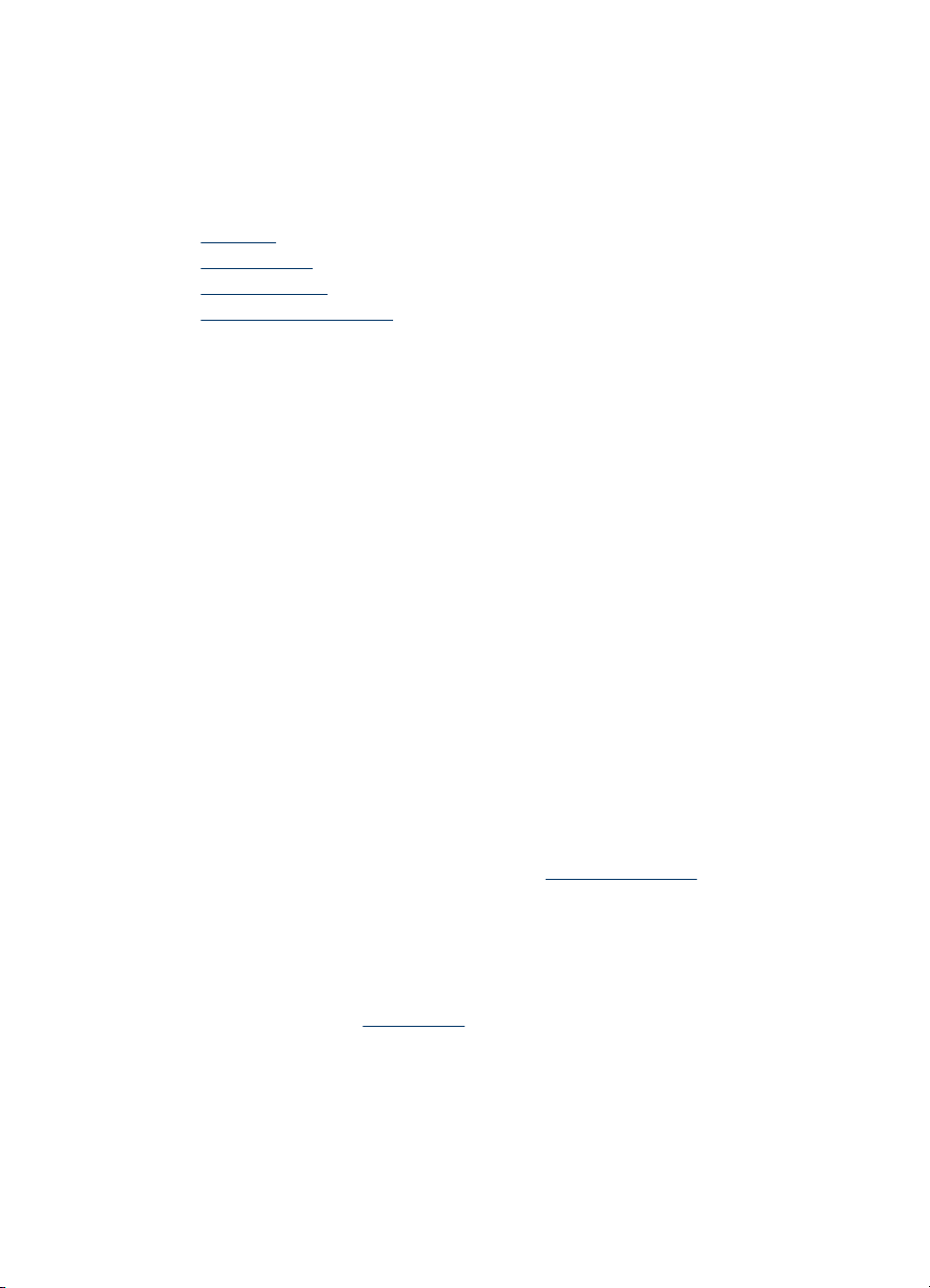
• siirtää valokuvia tietokoneeseen
• valita vedossivun.
Ohjauspaneelin viestien tyypit
Tässä osassa käsitellään seuraavia aiheita:
•
Tilaviestit
Varoitusviestit
•
Virheilmoitukset
•
Kriittiset virheilmoitukset
•
Tilaviestit
Tilaviestit ilmaisevat laitteen nykyisen tilan. Ne ilmoittavat laitteen normaalista
toiminnasta, eivätkä ne vaadi käyttäjän toimia. Viestit muuttuvat laitteen tilan
muuttuessa. Aina kun laite on valmis, se ei ole varattuna ja siinä ei ole
ratkaisemattomia varoituksia, näyttöön tulee tilasanoma VALMIS, kun laitteen virta
kytketään.
Varoitusviestit
Varoitusviesteillä ilmoitetaan tapahtumista, jotka vaativat käyttäjän huomiota, mutta
jotka eivät kuitenkaan estä laitteen toimintaa. Esimerkki varoitusviestistä on SYAANI
MUSTE VÄHISSÄ. Nämä viestit näkyvät, kunnes ongelma ratkaistaan.
Virheilmoitukset
Virheilmoitukset ilmoittavat toimista, jotka on tehtävä virheen korjaamiseksi. Tällaisia
toimia ovat esimerkiksi tulostusmateriaalin lisääminen tai tulostusmateriaalitukoksen
poistaminen. Yleensä punainen valvontavalo vilkkuu näiden ilmoitusten yhteydessä.
Voit jatkaa tulostusta suorittamalla ensin tarvittavat toimet.
Jos virheilmoituksessa on virhekoodi, katkaise laitteen virta painamalla virtapainiketta
ja kytke virta sitten uudelleen. Useimmissa tapauksissa tämä poistaa ongelman. Jos
ilmoitus näkyy yhä, laite saattaa tarvita huoltoa. Kirjoita virhekoodi muistiin ja siirry
sitten HP Instant Support -sivustoon, jossa voi olla lisätietoja ilmoituksen
aiheuttaneesta syystä. Lisätietoja on kohdassa
HP Instant Support.
Kriittiset virheilmoitukset
Kriittiset virheilmoitukset ilmoittavat laiteviasta. Jotkin näistä ilmoituksista voidaan
poistaa katkaisemalla virta painamalla virtapainiketta ja kytkemällä virta sitten
uudelleen. Jos kriittinen virheilmoitus ei poistuu, laite on toimitettava huoltoon.
Lisätietoja on kohdassa
Tuki ja takuu.
Ohjauspaneelin viestien tyypit
25
Page 30
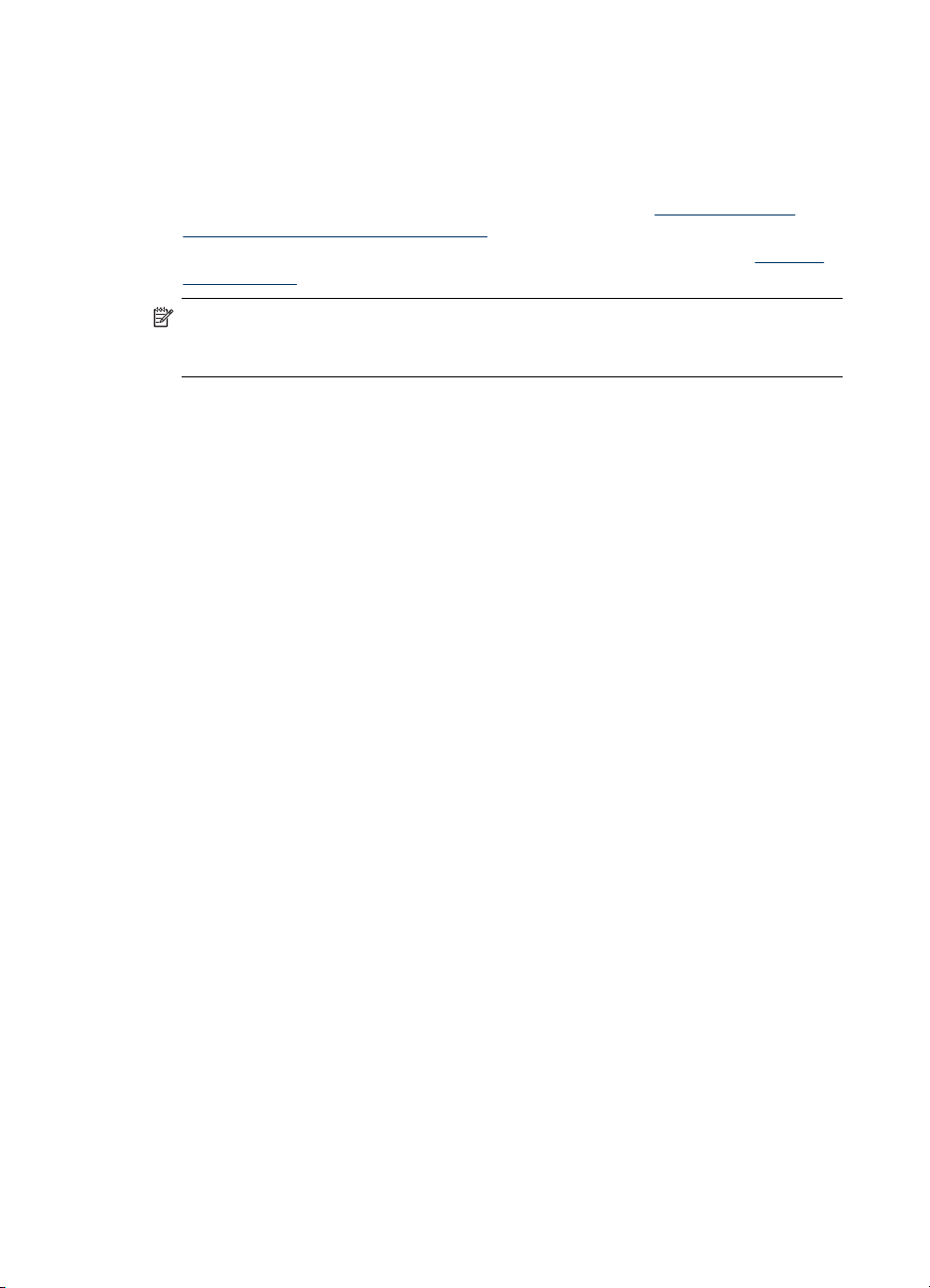
Luku 3
Laiteasetusten muuttaminen
Voit muuttaa laitteen asetuksia kahdessa paikassa:
• Muuta asetuksia ohjauspaneelista.
• Muuta asetuksia HP:n ratkaisukeskus -sovelluksesta (Windows) tai HP Device
Manager -sovelluksesta (Mac OS). Lisätietoja on kohdassa
kuvankäsittelyohjelmiston käyttäminen.
• Muuta asetuksia sisäisestä verkkopalvelimesta. Lisätietoja on kohdassa
verkkopalvelin.
Huomautus Kun määrität asetuksia HP:n ratkaisukeskus -ohjelmassa tai
HP Device Manager -ohjelmassa, ohjauspaneelista määritetyt asetukset (kuten
skannausasetukset) eivät näy.
Asetusten muuttaminen ohjauspaneelista
1. Paina ohjauspaneelissa haluamasi toiminnon valikkopainiketta (esimerkiksi Kopio-
valikko).
2. Valitse muutettava asetus jollakin seuraavista tavoista:
• Paina ohjauspaneelin painiketta ja säädä sitten arvoa vasemmalla tai oikealla
nuolinäppäimellä.
• Valitse vaihtoehto ohjauspaneelin näytössä olevasta valikosta.
3. Valitse haluamasi arvo ja paina sitten OK.
HP:n valokuva- ja
Sisäinen
Asetusten muuttaminen HP:n valokuva- ja kuvankäsittelyohjelmistosta (Mac OS)
1. Osoita Dockin HP Device Manager -symbolia.
2. Valitse laite avattavasta Devices (Laitteet) -valikosta.
3. Osoita Information and Settings (Tiedot ja asetukset) -valikossa kohdetta, jota
haluat muuttaa.
Asetusten muuttaminen sisäisestä verkkopalvelimesta
1. Avaa sisäinen verkkopalvelin.
2. Valitse sivu, joka sisältää muutettavan asetuksen.
3. Muuta haluamaasi asetusta ja valitse sitten Käytä.
HP:n ratkaisukeskuksen käyttäminen (Windows)
Windows-tietokoneessa HP Photosmart -ohjelmisto käynnistetään HP:n
ratkaisukeskus -sovelluksen kautta. HP:n ratkaisukeskuksen kautta voit muuttaa
tulostusasetuksia, käynnistää faksin ohjatun asennuksen, tilata tarvikkeita ja käyttää
käytönaikaista ohjetta.
HP:n ratkaisukeskus -toiminnossa käytettävissä olevat ominaisuudet vaihtelevat
järjestelmään asennettujen laitteiden mukaan. HP:n ratkaisukeskus -ohjelma on
mukautettu näyttämään valittuun laitteeseen liittyvät kuvakkeet. Jos valitussa
laitteessa ei ole tiettyä ominaisuutta, ominaisuuden kuvake ei näy HP:n
ratkaisukeskus -ohjelmassa.
26 All-in-one-laitteen käyttäminen
Page 31

Jos tietokoneessa olevassa HP:n ratkaisukeskus -ohjelmassa ei näy ollenkaan
kuvakkeita, ohjelman asennuksen aikana on voinut tapahtua virhe. Korjaa virhe
poistamalla HP Photosmart -ohjelmiston asennus kokonaan Windowsin
Ohjauspaneelin kautta ja asenna sitten ohjelmisto uudelleen. Lisätietoja on laitteen
käytönaikaisessa ohjeessa.
Lisätietoja HP:n ratkaisukeskus -ohjelman avaamisesta on kohdassa
ja kuvankäsittelyohjelmiston käyttäminen.
HP:n valokuva-
HP:n valokuva- ja kuvankäsittelyohjelmiston käyttäminen
HP:n valokuva- ja kuvankäsittelyohjelmiston avulla voit käyttää monia ominaisuuksia,
jotka eivät ole käytettävissä ohjauspaneelissa.
Ohjelmisto on asennettu tietokoneeseesi. Lisätietoja on laitteen mukana toimitetussa
asennusoppaassa.
HP:n valokuva- ja kuvankäsittelyohjelmiston käynnistämistapa vaihtelee
käyttöjärjestelmän mukaan. Jos tietokoneen käyttöjärjestelmä on esimerkiksi
Windows, HP:n valokuva- ja kuvankäsittelyohjelmisto käynnistetään HP Photosmart ohjelmiston ikkunasta. Macintosh-tietokoneessa HP:n valokuva- ja
kuvankäsittelyohjelma käynnistetään HP Photosmart Studio -ikkunasta.
Aloitusikkunasta voit käynnistää HP:n valokuva- ja kuvankäsittelyohjelmiston ja
käyttää sen toimintoja ja palveluita.
HP Photosmart -ohjelmiston avaaminen Windows-tietokoneessa
1. Toimi jollakin seuraavista tavoista:
• Kaksoisnapsauta Windowsin työpöydällä olevaa HP Photosmart -ohjelmiston
kuvaketta.
• Napsauta Windowsin tehtäväpalkin oikeassa reunassa olevan ilmaisinalueen
HP Digital Imaging Monitor -kuvaketta.
• Valitse Käynnistä-valikosta Ohjelmat tai Kaikki ohjelmat. Valitse sitten HP ja
valitse vielä HP Photosmart -ohjelmisto.
2. Jos asennettuna on useita HP-laitteita, valitse laitteen nimeä vastaava välilehti.
Huomautus Windows-tietokoneessa HP Photosmart -ohjelmiston
käytettävissä olevat ominaisuudet vaihtelevat asennettujen laitteiden mukaan.
Ohjelmisto on mukautettu näyttämään valittuun laitteeseen liittyvät kuvakkeet.
Jos valitussa laitteessa ei ole tiettyä ominaisuutta, ominaisuuden kuvake ei näy
ohjelmistossa.
Vihje Jos tietokoneen HP Photosmart -ohjelmistossa ei näy ollenkaan
kuvakkeita, ohjelman asennuksen aikana on voinut tapahtua virhe. Korjaa virhe
poistamalla HP Photosmart -ohjelmiston asennus kokonaan Windowsin
Ohjauspaneelin kautta ja asenna sitten ohjelmisto uudelleen. Lisätietoja on
laitteen mukana toimitetussa aloitusoppaassa.
HP:n valokuva- ja kuvankäsittelyohjelmiston käyttäminen
27
Page 32

Luku 3
HP Photosmart Studio -ohjelmiston avaaminen Macintosh-tietokoneessa
1. Osoita Dockin HP Photosmart Studio -symbolia.
HP Photosmart Studio -ikkuna avautuu.
2. Valitse HP Photosmart Studio -ohjelmiston tehtäväpalkista Devices (Laitteet).
HP Device Manager -ikkuna tulee näyttöön.
3. Valitse laite Device (Laite) -pudotusvalikosta.
Täältä voit skannata, lähettää fakseja, tuoda asiakirjoja ja tehdä huoltotoimia,
kuten tarkistaa tulostuskasettien mustetason.
Huomautus Macintosh-tietokoneessa HP Photosmart Studio -sovelluksen
käytettävissä olevat ominaisuudet vaihtelevat valitun laitteen mukaan.
Vihje Kun HP Photosmart Studio -ohjelmisto on avoinna, voit käyttää Dockin
pikakuvakkeita valitsemalla Dockin HP Photosmart Studio -symbolin ja
pitämällä hiiren painiketta painettuna.
Teksti ja symbolit
Voit kirjoittaa tekstiä ja symboleja ohjauspaneelin näppäimistöllä. Voit myös kirjoittaa
tekstiä tai symboleja ohjauspaneelissa näyttönäppäimistön avulla (ei kaikissa
malleissa). Näyttönäppäimistö tulee automaattisesti näkyviin värinäyttöön, kun
määrität kiinteän tai langattoman verkkoyhteyden, faksin ylätunnistetiedot tai
pikavalintanumerot.
Voit kirjoittaa symboleja ohjauspaneelin näppäimistöllä myös, kun valitset faksi- tai
puhelinnumeroa. Kun laite valitsee numeroa, se tulkitsee symbolin ja suorittaa
tarvittavat toimet. Jos esimerkiksi lisäät yhdysmerkin faksinumeroon, laite pitää tauon
ennen numeron loppuosan valitsemista. Tauko on hyödyllinen, jos yhteys pitää
muodostaa ulkoiseen linjaan ennen faksinumeron valitsemista.
Huomautus Jos haluat lisätä faksinumeroon symbolin, esimerkiksi yhdysmerkin,
käytä ohjauspaneelin näppäimistöä.
Numeroiden ja tekstin kirjoittaminen ohjauspaneelin näppäimistöllä
Ohjauspaneelin näppäimistöllä voi kirjoittaa tekstiä tai symboleja.
Kun olet valmis, tallenna teksti painamalla OK-painiketta.
28 All-in-one-laitteen käyttäminen
Page 33

Tekstin kirjoittaminen
1. Paina nimen kirjaimia vastaavia näppäimistön näppäimiä. Esimerkiksi kirjaimet a, b
ja c vastaavat numeroa 2, kuten seuraavassa painikkeessa näkyy.
Vihje Voit selata käytettävissä olevia merkkejä painamalla painiketta useita
kertoja. Valittavissa voi olla myös muita kuin näppäimistössä näkyviä
erikoismerkkejä kieli- ja maa/alue-asetuksen mukaan.
2. Kun haluttu kirjain on näytössä, odota, kunnes kohdistin siirtyy automaattisesti
oikealle, tai paina oikeaa nuolipainiketta. Paina nimen seuraavaa kirjainta
vastaavaa numeroa. Paina painiketta niin monta kertaa, että näyttöön tulee oikea
kirjain. Sanan ensimmäinen kirjain kirjoitetaan automaattisesti isolla kirjaimella.
Välilyönnin, tauon tai symbolin kirjoittaminen
• Jos haluat lisätä välilyönnin, paina Väli-painiketta.
• Jos haluat lisätä tauon, paina Uudelleenv./Tauko. Numerojonoon lisätään
yhdysmerkki.
• Voit lisätä symbolin, esimerkiksi merkin @, painamalla Merkit-painiketta useita
kertoja. Seuraavat symbolit ovat käytettävissä: tähti (*), yhdysmerkki (-), et-merkki
(&), piste (.), vinoviiva (/), sulut ( ), heittomerkki ('), yhtäsuuruusmerkki (=),
ristikkomerkki (#), ät-merkki (@), alaviiva (_), plusmerkki (+), huutomerkki (!),
puolipiste (;), kysymysmerkki (?), pilkku (,), kaksoispiste (:), prosenttimerkki (%) ja
tilde (~).
Kirjaimen, numeron tai symbolin poistaminen
▲ Jos teet virheen, poista teksti painamalla vasenta nuolipainiketta ja kirjoita sitten
uudelleen.
Tekstin kirjoittaminen näyttönäppäimistöllä (ei kaikissa malleissa)
Voit kirjoittaa tekstiä tai symboleja näyttönäppäimistöllä, joka avautuu tarvittaessa
värinäyttöön. Näyttönäppäimistö avautuu automaattisesti esimerkiksi, kun määrität
kiinteän tai langattoman verkon, faksin ylätunnisteen tai pikavalintoja.
Tekstin kirjoittaminen näyttönäppäimistöllä
1. Valitse kirjain, numero tai symboli näyttönäppäimistöstä korostamalla valinta
nuolipainikkeilla.
Pienien ja isojen kirjaimien, numeroiden sekä merkkien kirjoittaminen
• Voit kirjoittaa pieniä kirjaimia valitsemalla näyttönäppäimistön abc-näppäimen
ja painamalla sitten OK.
• Voit kirjoittaa isoja kirjaimia valitsemalla näyttönäppäimistön ABC-näppäimen
ja painamalla sitten OK.
• Voit kirjoittaa numeroita ja symboleja valitsemalla näyttönäppäimistön 123-
näppäimen ja painamalla sitten OK.
Teksti ja symbolit
29
Page 34

Luku 3
Välilyönnin lisääminen
Voit lisätä välilyönnin painamalla näyttönäppäimistön oikeaa nuolinäppäintä ja
painamalla sitten OK.
Huomautus Varmista, että lisää välilyönnin käyttämällä näyttönäppäimistön
oikeaa nuolinäppäintä. Välilyöntiä ei voi lisätä ohjauspaneelin nuolipainikkeilla.
2. Kun olet korostanut haluamasi kirjaimen, numeron tai symbolin, valitse se
painamalla ohjauspaneelin OK-painiketta.
Valinta näkyy värinäytössä.
Vihje Poistaa voit kirjaimen, numeron tai symbolin valitsemalla ensin
näyttönäppäimistöstä Tyhjennä ja painamalla sitten OK.
3. Kun olet kirjoittanut tekstin, numerot tai symbolit, valitse näyttönäppäimistöstä
Valmis ja valitse sitten OK.
Faksinumeroiden valinnassa käytettävissä olevat symbolit (ei kaikissa malleissa)
Jos haluat kirjoittaa symbolin, esimerkiksi *, selaa symboliluetteloa painamalla Merkit-
painiketta useita kertoja. Seuraavassa taulukossa ovat symbolit, joita voi käyttää faksitai puhelinnumerosarjassa, faksin ylätunnistetiedoissa ja pikavalinnoissa.
Käytettävissä olevat
symbolit
* Näyttöön tulee tähtisymboli, kun sitä
- Kun käytetään automaattista valintaa,
( ) Vasen tai oikea sulkumerkki erottelee
W Kun käytetään automaattista valintaa, W
R R toimii automaattisessa valinnassa
+ Lisää plusmerkin. Tämä symboli ei
Kuvaus Käyttökohde
tarvitaan numerosarjassa.
laite lisää numerosarjaan tauon.
numerot, kuten suuntanumerot, mikä
helpottaa lukemista. Nämä symbolit
eivät vaikuta numeron valintaan.
määrittää laitteen odottamaan
valintaääntä ennen numerovalinnan
jatkamista.
samoin kuin puhelimen katkosnäppäin.
vaikuta numeron valintaan.
Faksin ylätunnisteen nimi,
pikavalintojen nimet,
pikavalintanumerot, faksi- tai
puhelinnumerot ja näyttövalinnat
Faksin ylätunnisteen nimi, faksin
ylätunnisteen numero,
pikavalintojen nimet,
pikavalintanumerot ja faksi- tai
puhelinnumerot
Faksin ylätunnisteen nimi, faksin
ylätunnisteen numero,
pikavalintojen nimet,
pikavalintanumerot ja faksi- tai
puhelinnumerot
Pikavalintanumerot ja faksi- tai
puhelinnumerot
Pikavalintanumerot ja faksi- tai
puhelinnumerot
Faksin ylätunnisteen nimi, faksin
ylätunnisteen numero,
pikavalintojen nimet,
pikavalintanumerot ja faksi- tai
puhelinnumerot
30 All-in-one-laitteen käyttäminen
Page 35

Alkuperäisten asiakirjojen lisääminen
Voit asettaa alkuperäiskappaleen kopiointi-, faksaus- tai skannaustyötä varten
automaattiseen asiakirjansyöttölaitteeseen tai lasille. Automaattiseen
asiakirjansyöttölaitteeseen asetut alkuperäiskappaleet syötetään automaattisesti
laitteeseen.
Alkuperäiskappaleiden asettaminen automaattiseen asiakirjansyöttölaitteeseen
Voit kopioida, skannata tai faksata yksi- tai kaksisivuisen, yksi- tai monisivuisen, A4tai Letter-kokoisen asiakirjan asettamalla sen syöttölokeroon.
Varoitus Älä aseta valokuvia automaattiseen asiakirjansyöttölaitteeseen, koska
se voi vahingoittaa valokuvia.
Huomautus Kaksipuolista Lagal-kokoista asiakirjaa ei voi skannata, kopioida tai
faksata asiakirjansyöttölaitteen avulla. Jotkin ominaisuudet, kuten Sovita sivulle kopiointitoiminto, eivät ole käytettävissä, kun alkuperäiskappaleet asetetaan
automaattiseen asiakirjansyöttölaitteeseen. Aseta alkuperäiskappaleet lasille.
Asiakirjojen syöttölokeroon mahtuu enintään 50 arkkia tavallista paperia.
Alkuperäiskappaleiden asettaminen syöttölokeroon
1. Aseta alkuperäiskappale syöttölokeroon tulostettu puoli ylöspäin. Aseta paperit
lokeroon siten, että ne menevät laitteeseen yläreuna edellä. Työnnä paperit
automaattiseen asiakirjansyöttölaitteeseen, kunnes kuulet äänimerkin tai näyttöön
tulee ilmoitus, jossa sanotaan, että laite on havainnut asetetut sivut.
Vihje Myös asiakirjansyöttölaitteen lokeroon painettu kaavio opastaa
alkuperäiskappaleiden lisäämisessä asiakirjansyöttölaitteen lokeroon.
2. Siirrä paperipinon ohjaimia sisäänpäin, kunnes ne ovat paperipinon vasenta ja
oikeaa reunaa vasten.
Huomautus Poista kaikki alkuperäiskappaleet syöttölokerosta, ennen kuin nostat
laitteen kantta.
Alkuperäisten asiakirjojen lisääminen
31
Page 36

Luku 3
Alkuperäiskappaleen asettaminen lasille
Voit kopioida, skannata tai lähettää faksina enintään Letter- tai A4-kokoisia
alkuperäiskappaleita asettamalla ne skannerin lasille. Joissakin malleissa lasille
voidaan asettaa myös Legal-kokoisia alkuperäiskappaleita. Jos alkuperäiskappale
sisältää useita täysikokoisia sivuja, aseta se automaattiseen
asiakirjansyöttölaitteeseen. Jos laite ei tue Legal-kokoisten alkuperäiskappaleiden
asettamista lasille, aseta Legal-kokoiset alkuperäiskappaleet automaattiseen
asiakirjansyöttölaitteeseen.
Huomautus Monet erikoistoiminnot eivät toimi oikein, jos lasi tai kansi on
likainen. Lisätietoja on kohdassa
Alkuperäiskappaleen asettaminen lasille
1. Poista kaikki alkuperäiskappaleet asiakirjansyöttölaitteen lokerosta ja nosta
laitteen kansi.
2. Pane alkuperäiskappale tulostettava puoli alaspäin laitteen lasin oikeaan
etukulmaan.
Vihje Myös lasin reunaan merkityt merkit osoittavat, mihin kohtaan
alkuperäiskappale asetetaan.
Laitteen puhdistaminen.
3. Sulje kansi.
Tulostusmateriaalin valitseminen
Laite on suunniteltu tulostamaan useimmille toimistopaperityypeille. Kokeile useita
tulostusmateriaalityyppejä, ennen kuin hankit suuria määriä tiettyä materiaalia. Käytä
HP-tulostusmateriaaleja parhaan tulostuslaadun takaamiseksi. Lisätietoja HP:n
tulostusmateriaaleista on HP:n Web-sivustossa osoitteessa
Tulostusmateriaalin valintaa ja käyttöä koskevia vihjeitä
Noudattamalla seuraavia ohjeita tulostuksen laatu on paras mahdollinen.
• Käytä aina tulostusmateriaalia, joka vastaa laitteen vaatimuksia. Lisätietoja on
kohdassa
• Lataa lokeroon vain yhtä tulostusmateriaalia kerrallaan.
32 All-in-one-laitteen käyttäminen
Tuettujen tulostusmateriaalien tiedot.
www.hp.com.
Page 37

• Aseta tulostusmateriaali lokeroon 1 ja lokeroon 2 tulostuspuoli alaspäin niin, että
paperi on kohdistettu lokeron oikean reunan ja takareunan kanssa. Kaikissa
malleissa ei ole lokeroa 2. Lisätietoja on kohdassa
Tulostusmateriaalin asettaminen.
• Lokero 2 on tarkoitettu vain tavalliselle paperille.
• Älä lataa lokeroita liian täyteen. Lisätietoja on kohdassa
Tuettujen
tulostusmateriaalien tiedot.
• Voit ehkäistä paperitukoksia, laadun heikkenemistä ja muita tulostusongelmia
välttämällä seuraavia tulostusmateriaaleja:
• moniosaiset lomakkeet
• vahingoittunut, käpristynyt tai ryppyinen tulostusmateriaali
• aukkoja tai reikiä sisältävä tulostusmateriaali
• voimakkaasti kuvioitu, kohokuvioitu tai mustetta huonosti imevä
tulostusmateriaali
• liian kevyt tai helposti venyvä tulostusmateriaali.
Kortit ja kirjekuoret
• Älä käytä erittäin liukaspintaisia kirjekuoria tai tarralla, lukitussoljella tai
osoiteikkunalla varustettuja kirjekuoria. Älä myöskään käytä paksuja,
epäsäännöllisiä tai kulmista käpristyneitä kortteja ja kirjekuoria äläkä kortteja ja
kirjekuoria, jotka ovat muutoin vahingoittuneet.
• Käytä tiiviitä kirjekuoria ja varmista, että kirjekuorten taitot ovat terävät.
• Aseta kirjekuoret suljinläppä ylöspäin.
Valokuvatulostusmateriaali
• Käytä Paras-laatua valokuvien tulostukseen. Ota huomioon, että tätä
tulostuslaatua käytettäessä tulostus kestää kauemmin, sillä tulostukseen tarvitaan
suurempi määrä tietokoneen muistia.
• Poista tulostetut arkit ja siirrä ne sivuun kuivumaan. Märkien tulosteiden
pinoaminen saattaa aiheuttaa värien leviämistä.
Kalvot
• Aseta kalvot lokeroon karkea puoli alaspäin ja liimanauha laitteen takaosaan
suunnattuna.
• Käytä kalvojen tulostuksessa Normaali-tilaa. Tätä tulostustilaa käytettäessä
tulosteella on aikaa kuivua ja tuloste ehtii varmasti kuivua täysin, ennen kuin
seuraava tuloste tulee lokeroon.
• Poista tulostetut arkit ja siirrä ne sivuun kuivumaan. Märkien tulosteiden
pinoaminen saattaa aiheuttaa värien leviämistä.
Erikoiskokoiset tulostusmateriaalit
• Käytä vain laitteen tukemia erikoiskokoisia tulostusmateriaaleja.
• Jos sovellus tukee erikoiskokoisia tulostusmateriaaleja, määritä tulostusmateriaalin
koko sovelluksen avulla ennen asiakirjan tulostusta. Jos sovellus ei tue tätä,
määritä koko tulostinajurissa. Kun aiemmin luotuja asiakirjoja tulostetaan
erikoiskokoiselle tulostusmateriaalille, asiakirja on ehkä muotoiltava uudelleen.
Tulostusmateriaalin valitseminen
33
Page 38

Luku 3
Tuettujen tulostusmateriaalien tiedot
Tuetut koot- ja Tuettujen tulostusmateriaalien tyypit ja painot -taulukkojen avulla voit
määrittää oikeat tulostusmateriaalit, joita voit käyttää omassa laitteessasi, ja määrittää,
mitkä ominaisuudet ovat käytettävissä eri tulostusmateriaalien kanssa.
•
Tuetut koot
Tuettujen tulostusmateriaalien tyypit ja painot
•
Tuetut koot
Huomautus Joissakin malleissa on lokero 2 ja kaksipuolisen tulostuksen yksikkö.
Materiaalin koko Lokero 1 Lokero 2 Kaksipuoli-
Tulostusmateriaalin vakiokoot
Yhdysvaltalainen Letter (216 x
279 mm; 8,5 x 11 tuumaa)
8,5 x 13 tuumaa (216 x 330 mm)*
Yhdysvaltalainen Legal (216 x
356 mm; 8,5 x 14 tuumaa)
A4 (210 x 297 mm; 8,3 x 11,7
tuumaa)
Yhdysvaltalainen Executive (184
x 267 mm; 7,25 x 10,5 tuumaa)
Yhdysvaltalainen Statement (140
x 216 mm; 5,5 x 8,5 tuumaa)
B5 (182 x 257 mm; 7,17 x 10,12
tuumaa)
A5 (148 x 210 mm; 5,8 x 8,3
tuumaa)
6 x 8 tuumaa*
Reunaton A4 (210 x 297 mm; 8,3
x 11,7 tuumaa)*
Reunaton A5 (148 x 210 mm; 5,8
x 8,3 tuumaa)*
Reunaton B5 (182 x 257 mm;
7,17 x 10,12 tuumaa)*
Kirjekuoret
Yhdysvaltalainen kirjekuori nro 10
(105 x 241 mm; 4,12 x 9,5
tuumaa)*
sen
tulostuksen
yksikkö
ADF
34 All-in-one-laitteen käyttäminen
Page 39

(jatkoa)
Materiaalin koko Lokero 1 Lokero 2 Kaksipuoli-
Monarch-kirjekuori (98 x 191 mm;
3,88 x 7,5 tuumaa)*
HP:n onnittelukortin kirjekuori
(111 x 152 mm; 4,38 x 6 tuumaa)*
A2-kirjekuori (111 x 146 mm; 4,37
x 5,75 tuumaa)*
DL-kirjekuori (110 x 220 mm; 4,3
x 8,7 tuumaa)*
C5-kirjekuori (162 x 229 mm; 6,4
x 9 tuumaa)*
C6-kirjekuori (114 x 162 mm; 4,5
x 6,4 tuumaa)*
Japanilainen kirjekuori Chou nro
3 (120 x 235 mm; 4,7 x 9,3
tuumaa)*
Japanilainen kirjekuori Chou nro
4 (90 x 205 mm; 3,5 x 8,1 tuumaa)*
Kortit
Arkistokortti (76,2 x 127 mm; 3 x
5 tuumaa)*
Arkistokortti (102 x 152 mm; 4 x 6
tuumaa)*
Arkistokortti (127 x 203 mm; 5 x 8
tuumaa)*
A6-kortti (105 x 148,5 mm; 4,13 x
5,83 tuumaa)*
Reunaton A6-kortti (105 x 148,5
mm; 4,13 x 5,83 tuumaa)*
Hagaki** (100 x 148 mm; 3,9 x
5,8 tuumaa)*
Valokuvatulostusmateriaali
Valokuvatulostusmateriaali (76,2
x 127 mm; 3 x 5 tuumaa)*
Valokuvatulostusmateriaali (102 x
152 mm; 4 x 6 tuumaa)*
Valokuvatulostusmateriaali (5 x 7
tuumaa)*
Valokuvatulostusmateriaali (8 x
10 tuumaa)*
sen
tulostuksen
yksikkö
ADF
Tulostusmateriaalin valitseminen
35
Page 40

Luku 3
(jatkoa)
Materiaalin koko Lokero 1 Lokero 2 Kaksipuoli-
Valokuvatulostusmateriaali (10 x
15 cm)*
Photo L (89 x 127 mm; 3,5 x 5
tuumaa)*
Reunaton
valokuvatulostusmateriaali (102 x
152 mm; 4 x 6 tuumaa)*
Reunaton
valokuvatulostusmateriaali (5 x 7
tuumaa)*
Reunaton
valokuvatulostusmateriaali (8 x
10 tuumaa)*
Reunaton
valokuvatulostusmateriaali (8,5 x
11 tuumaa)*
Reunaton
valokuvatulostusmateriaali (10 x
15 cm)*
Reunaton Photo L (89 x 127 mm;
3,5 x 5 tuumaa)*
Muut tulostusmateriaalit
Erikoiskokoinen
tulostusmateriaali (76,2–216 x
127–356 mm, 3–8,5 x 5–14
tuumaa)*
Erikoiskokoinen
tulostusmateriaali (ADF) (127–
216 x 241–305 mm, 5–8,5 x 9,5–
12 tuumaa)
Panoraama (4 x 10 tuumaa, 4 x
11 tuumaa ja 4 x 12 tuumaa) *
Reunaton panoraama (4 x 10
tuumaa, 4 x 11 tuumaa ja 4 x 12
tuumaa) *
sen
tulostuksen
yksikkö
ADF
* Ei sovellu käytettäväksi yksi- tai kaksipuolisessa tulostuksessa automaattisessa
asiakirjansyöttölaitteessa
** Laite on yhteensopiva vain Japan Postin tavallisen ja mustesuihkukäyttöön
tarkoitetun Hagaki-materiaalin kanssa. Se ei ole yhteensopiva Japan Postin valokuvaHagaki-materiaalin kanssa.
36 All-in-one-laitteen käyttäminen
Page 41

Tuettujen tulostusmateriaalien tyypit ja painot
Huomautus Joissakin malleissa on lokero 2 ja kaksipuolisen tulostuksen yksikkö.
Lokero Tyyppi Paino Kapasiteetti
Lokero 1 Paperi
Kalvot Enintään 70 arkkia
Valokuvatulostusmateriaali
Tarrat Enintään 100 arkkia
Kirjekuoret
Kortit
Lokero 2 Vain tavallinen paperi
Kaksipuolis
Paperi
en
tulostuksen
yksikkö
Tulostelokero
Kaikki tuetut
tulostusmateriaalit
60–105 g/m
(16–28 lb:n kova
asiakirjapaperi)
280 g/m
(75 lb:n kova
asiakirjapaperi)
75–90 g/m
(20–24 lb:n kova
asiakirjapaperi kirjekuori)
Enintään 200 g/m
(110 lb:n
hakemistokortti)
60–105 g/m
(16–28 lb:n kova
asiakirjapaperi)
60–105 g/m
(16–28 lb:n kova
asiakirjapaperi)
Enintään 150 arkkia
2
Enintään 250 arkkia
tavallista paperia.
(25 mm:n tai 1 tuuman
pino)
(17 mm:n tai 0,67
tuuman pino)
2
Enintään 100 arkkia
(17 mm:n tai 0,67
tuuman pino)
(17 mm:n tai 0,67
tuuman pino)
2
Enintään 30 arkkia
(17 mm:n tai 0,67
tuuman pino)
2
2
Enintään 80 korttia
Enintään 350 arkkia
tavallista paperia.
(35 mm:n tai 1,38
tuuman pino)
2
Ei käytössä
tavallista paperia
(tekstitulostus)
Tulostusmateriaalin valitseminen
37
Page 42

Luku 3
Vähimmäismarginaalien asettaminen
Asiakirjan marginaalien tulee vastata seuraavia marginaaleja pystyasennossa (tai olla
niitä suurempia).
Tulostusmateriaalit (1) Vasen
Yhdysvaltalainen Letter
Yhdysvaltalainen Legal
A4
Yhdysvaltalainen Executive
Yhdysvaltalainen Statement
8,5 x 13 tuumaa
B5
A5
Kortit
Mukautettu
tulostusmateriaalikoko
Valokuvatulostusmateriaali
Kirjekuoret 3,3 mm (0,13
marginaali
3,3 mm (0,13
tuumaa)
tuumaa)
(2) Oikea
marginaali
3,3 mm (0,13
tuumaa)
3,3 mm (0,13
tuumaa)
(3)
Ylämarginaal
i
3,3 mm (0,13
tuumaa)
16,5 mm
(0,65 tuumaa)
(4)
Alamarginaa
li*
3,3 mm (0,13
tuumaa)
16,5 mm
(0,65 tuumaa)
* Voit käyttää tätä marginaaliasetusta tietokoneissa, joissa on Windowskäyttöjärjestelmä, valitsemalla tulostinajurin Lisäasetukset-välilehden ja valitsemalla
Pienennä marginaaleja.
Huomautus Jos käytät kaksipuolisen tulostuksen yksikköä (ei kaikissa
malleissa), ylä- ja alamarginaalien pitää olla vähintään 12 mm (0,47 tuumaa).
Tulostusmateriaalin asettaminen
Tämä osa sisältää ohjeet tulostusmateriaalin lisäämisestä laitteeseen.
Huomautus Kaikissa malleissa ei ole lokeroa 2. Lisätietoja tilaustiedoista on
kohdassa
38 All-in-one-laitteen käyttäminen
Tulostustarvikkeiden tilaaminen Internetin kautta.
Page 43

Lisääminen lokeroon 1 (päälokeroon)
1. Nosta tulostelokero ylös.
2. Aseta tulostusmateriaali tulostuspuoli alaspäin paperilokeron oikeaa reunaa pitkin.
Varmista, että tulostusmateriaalipino on vasten lokeron oikeaa reunaa ja
takareunaa eikä se ylitä lokeron viivamerkintää.
Huomautus Älä lisää paperia laitteen tulostaessa.
3. Säädä lokeron paperiohjaimet käytettävän tulostusmateriaalikoon mukaisiksi ja
laske sitten tulostelokero alas.
4. Vedä tulostelokeron jatketta ulospäin.
Tulostusmateriaalin asettaminen
39
Page 44

Luku 3
Lokeron 2 täyttäminen
1. Vedä lokero ulos laitteesta puristamalla lokeron etureunan alapuolelta.
2. Aseta paperi tulostuspuoli alaspäin paperilokeron oikeaa reunaa pitkin. Varmista,
että paperipino on vasten lokeron oikeaa ja takareunaa eikä se ylitä lokeron
merkkiviivaa.
Huomautus Lokeroon 2 voi lisätä vain tavallista paperia.
3. Säädä lokeron paperiohjaimet käytettävän paperikoon mukaisiksi.
40 All-in-one-laitteen käyttäminen
Page 45

4. Aseta lokero varovasti takaisin paikoilleen.
5. Vedä tulostelokeron jatketta ulospäin.
Lokeroiden määrittäminen
Huomautus Kaikissa malleissa ei ole lokeroa 2. Lisätietoja tilaustiedoista on
kohdassa
Laite ottaa tulostusmateriaalia oletusarvon mukaan lokerosta 1. Jos lokero 1 on tyhjä,
laite ottaa tulostusmateriaalia lokerosta 2 (jos se on asennettuna). Voit muuttaa tämän
oletusarvon mukaisen toiminnan käyttämällä seuraavia toimintoja.
• Lokeron lukitus: Tämän ominaisuuden avulla voit suojata erikoismateriaaleja
(esimerkiksi kirjelomakkeita ja esitulostettua tulostusmateriaalia) tahattomalta
käytöltä. Jos laitteesta loppuu tulostusmateriaali asiakirjan tulostamisen aikana,
laite ei jatka tulostusta lukitussa lokerossa olevalle tulostusmateriaalille.
• Oletuslokero: Tämän toiminnon avulla voit määrittää ensimmäisen lokeron, josta
laite hakee tulostusmateriaalia.
Tulostustarvikkeiden tilaaminen Internetin kautta.
Huomautus Jotta voisit ottaa käyttöön lokeron lukitus- ja oletuslokeroasetukset,
sinun on valittava automaattinen lokeron valinta laitteen ohjelmistossa. Jos
verkkolaitteeseen määritetään oletuslokero, asetus koskee kaikkia laitteen käyttäjiä.
Lokero 2 on tarkoitettu vain tavalliselle paperille.
Seuraavassa taulukossa on eri tapoja, joilla lokeroasetuksia voidaan käyttää eri
tulostustarpeisiin.
Jos haluat… Toimi näiden ohjeiden mukaisesti
Lisätä molempiin lokeroihin samaa
tulostusmateriaalia ja haluat, että laite hakee
tulostusmateriaalin toisesta lokerosta, jos
ensisijainen lokero on tyhjä.
Käyttää lokeroissa sekä
erikoistulostusmateriaalia (kuten kalvoja ja
kirjelomakkeita) että tavallista paperia.
Lisää tulostusmateriaalia lokeroon 1 ja
•
lokeroon 2. Lisätietoja on kohdassa
Tulostusmateriaalin asettaminen.
Varmista, että lokeron lukitus ei ole
•
käytössä.
Lisää erikoistulostusmateriaalia lokeroon
•
1 ja tavallista paperia lokeroon 2.
Varmista, että lokero 1 on lukittu.
•
Lokeroiden määrittäminen
41
Page 46

Luku 3
(jatkoa)
Jos haluat… Toimi näiden ohjeiden mukaisesti
Lisätä tulostusmateriaalia molempiin
lokeroihin, mutta antaa laitteen ottaa
tulostusmateriaalia ensin tietystä lokerosta.
Lokeroiden asetusten määrittäminen
1. Varmista, että laitteeseen on kytketty virta.
2. Voit toimia seuraavilla vaihtoehtoisilla tavoilla:
• Sisäinen verkkopalvelin: Valitse Asetukset-välilehti ja valitse sitten
vasemmanpuoleisesta ruudusta Paperinkäsittely.
• Tulostinajuri (Windows): Valitse Tulostinpalvelut-painike joko
Ominaisuudet- tai Väri-välilehdestä ja valitse sitten Paperinkäsittely.
• Toolbox (Windows): Valitse Palvelut-välilehti ja valitse sitten Paperinkäsittely.
• HP Printer Utility -apuohjelma (Mac OS): Valitse Printer Settings
(Kirjoittimen asetukset) -paneelista Paper Handling (Paperinkäsittely).
• Ohjauspaneeli: Paina Asetukset -painiketta, valitse Oletukset, ja valitse
sitten Oletuslokero tai Lokeron lukitus.
3. Kun olet muuttanut lokeroasetuksia, valitse OK tai Käytä.
Lisää tulostusmateriaalia lokeroon 1 ja
•
lokeroon 2.
Varmista, että oletuslokeroksi on asetettu
•
asianmukainen lokero.
Tulostaminen erikoismateriaalille ja erikoiskokoiselle materiaalille
• Tulostaminen erikoismateriaalille tai erikoiskokoiselle materiaalille (Windows)
Tulostaminen erikoismateriaalille tai erikoiskokoiselle materiaalille (Mac OS)
•
Tulostaminen erikoismateriaalille tai erikoiskokoiselle materiaalille (Windows)
1. Lisää asianmukaista tulostusmateriaalia. Lisätietoja on kohdassa
Tulostusmateriaalin asettaminen.
2. Avaa asiakirja ja valitse Tiedosto-valikosta Tulosta. Valitse sen jälkeen
Asetukset, Ominaisuudet tai Oletusasetukset.
3. Valitse Paperi/Ominaisuudet-välilehti.
4. Valitse tulostusmateriaalin tyyppi avattavasta Koko-luettelosta.
Erikoiskokoisen tulostusmateriaalin koon asettaminen:
a. Napsauta Mukautettu-painiketta.
b. Anna uudelle erikoiskoolle nimi.
c. Kirjoita mitat Leveys- ja Pituus-ruutuihin ja valitse sitten Tallenna.
d. Sulje ominaisuus- tai asetusvalintaikkuna valitsemalla kaksi kertaa OK. Avaa
valintaikkuna uudelleen.
e. Valitse uusi mukautettu koko.
5. Tulostusmateriaalin valitseminen:
a. Valitse avattavasta Tyyppi-luettelosta Lisää.
b. Valitse haluamasi tulostusmateriaalin tyyppi ja valitse sitten OK.
42 All-in-one-laitteen käyttäminen
Page 47

6. Valitse tulostusmateriaalin lähde avattavasta Lähde-luettelosta.
7. Muuta muita haluamiasi asetuksia ja valitse OK.
8. Tulosta asiakirja.
Tulostaminen erikoismateriaalille tai erikoiskokoiselle materiaalille (Mac OS)
1. Lisää asianmukaista tulostusmateriaalia. Lisätietoja on kohdassa
Tulostusmateriaalin asettaminen.
2. Valitse File (Arkisto) -valikosta Page Setup (Arkin määrittely).
3. Valitse tulostusmateriaalin koko.
4. Erikoiskokoisen tulostusmateriaalin koon asettaminen:
a. Osoita Paper Size (Paperikoko) -pudotusvalikosta Manage Custom Sizes
(Erikoiskokojen hallinta).
b. Osoita New (Uusi) ja kirjoita uuden koon nimi Paper Size Name (Paperikoon
nimi) -ruutuun.
c. Kirjoita paperin mitat Width (Leveys)- ja Height (Korkeus) -kohtiin ja määritä
marginaalit.
d. Osoita Done (Valmis) tai OK ja valitse sitten Save (Tallenna).
5. Valitse File (Arkisto) -valikosta Page Setup (Arkin määrittely) ja valitse sitten uusi
mukautettu koko.
6. Valitse OK.
7. Valitse File (Arkisto) -valikossa Print (Tulosta).
8. Avaa Paper Handling (Paperinkäsittely) -paneeli.
9. Valitse Destination Paper Size (Kohdepaperikoko) -kohdasta Scale to fit paper
size (Skaalaa paperin koon mukaan) -välilehti ja valitse sitten mukautettu
paperikoko.
10. Muuta muita haluamiasi asetuksia ja osoita sitten OK tai Print (Tulosta).
Reunaton tulostaminen
Reunatonta tulostusta käyttämällä voit tulostaa paperin reunoihin asti. Tämä ei ole
mahdollista kaikissa tulostusmateriaaleissa.
Huomautus Avaa tiedosto ohjelmasovelluksessa ja määritä kuva koko. Varmista,
että koko vastaa tulostamisessa käytettävän tulostusmateriaalin kokoa.
Voit käyttää tätä ominaisuutta myös Tulostuksen pikavalinnat -välilehden kautta.
Avaa tulostinajuri, valitse Tulostuksen pikavalinnat -välilehti ja valitse sitten
luetteloruudusta pikavalinnat tätä tulostustyötä varten.
Reunattoman asiakirjan tulostaminen (Windows)
1. Lisää asianmukaista tulostusmateriaalia. Lisätietoja on kohdassa
Tulostusmateriaalin asettaminen.
2. Avaa tulostettava tiedosto.
3. Avaa sovelluksesta tulostinajuri:
a. Valitse Tiedosto ja valitse sitten Tulosta.
b. Valitse Ominaisuudet tai Asetukset.
Reunaton tulostaminen 43
Page 48

Luku 3
4. Napsauta Paperi/Laatu-välilehteä.
5. Valitse tulostusmateriaalin tyyppi avattavasta Koko-luettelosta.
6. Valitse Reunaton tulostus -valintaruutu.
7. Valitse tulostusmateriaalin lähde avattavasta Lähde-luettelosta.
8. Valitse tulostusmateriaalin tyyppi avattavasta Tyyppi-luettelosta.
9. Jos tulostat valokuvia, valitse avattavasta Tulostuslaatu-luettelosta Paras.
Vaihtoehtoisesti voit valita Suurin mahdollinen dpi, jolloin optimoitu tulostuslaatu
on jopa 4 800 x 1 200 dpi*.
*Enintään 4 800 x 1 200 dpi:tä väritulostuksessa ja 1 200 dpi:n syöttötarkkuudella.
Tätä asetusta käytettäessä laite tarvitsee väliaikaisesti paljon levytilaa (yli 400 Mt)
ja tulostaa tavallista hitaammin.
10. Muuta muita haluamiasi tulostusasetuksia ja valitse OK.
11. Tulosta asiakirja.
12. Jos käytit tulostuksessa repäisynauhalla varustettu valokuvapaperia, irrota nauha.
Reunattoman asiakirjan tulostaminen (Mac OS)
1. Lisää asianmukaista tulostusmateriaalia. Lisätietoja on kohdassa
Tulostusmateriaalin asettaminen.
2. Avaa tulostettava tiedosto.
3. Valitse File (Arkisto) ja valitse sitten Page Setup (Arkin määrittely).
4. Valitse reunaton koko ja valitse sitten OK.
5. Valitse File (Arkisto) ja valitse sitten Print (Tulosta).
6. Avaa Paper Type/Quality (Paperi/Laatu) -paneeli.
7. Valitse Paper (Paperi) -välilehti ja valitse tulostusmateriaalin tyyppi avattavasta
Paper type (Paperityyppi) -valikosta.
8. Jos tulostat valokuvia, valitse avattavasta Quality (Laatu) -luettelosta Best
(Paras). Vaihtoehtoisesti voit valita Maximum dpi (Suurin mahdollinen dpi), jolloin
optimoitu tulostuslaatu on jopa 4 800 x 1 200 dpi*.
*Enintään 4 800 x 1 200 dpi:tä väritulostuksessa ja 1 200 dpi:n syöttötarkkuudella.
Tätä asetusta käytettäessä laite tarvitsee väliaikaisesti paljon levytilaa (yli 400 Mt)
ja tulostaa tavallista hitaammin.
9. Valitse tulostusmateriaalin lähde. Jos käytät tulostuksessa paksua paperia tai
valokuvapaperia, valitse käyttöön manuaalinen syöttö.
10. Muuta muita haluamiasi asetuksia ja valitse sitten Print (Tulosta).
11. Jos käytit tulostuksessa repäisynauhalla varustettu valokuvapaperia, irrota nauha.
Pikavalintanumeroiden määrittäminen (ei kaikissa malleissa)
Voit luoda usein käytetyille faksinumeroille ja verkkokansioille pikavalintanumeroita.
Pikavalinnoilla voit soittaa määritettyihin numeroihin nopeasti etupaneelin painikkeiden
avulla. Viisi ensimmäistä pikavalintaa liitetään ohjauspaneelin viiteen
pikavalintapainikkeeseen.
44 All-in-one-laitteen käyttäminen
Page 49

Faksinumeroiden määrittäminen pikavalintanumeroiksi tai ryhmiksi
Voit tallentaa faksinumeroita tai faksinumeroiden ryhmiä pikavalintanumeroiksi.
Pikavalinnat 1–5 liitetään ohjauspaneelin niitä vastaaviin pikavalintapainikkeisiin.
Lisätietoja määritettyjen pikavalintanumeroiden luettelon tulostamisesta on kohdassa
Pikavalintanumeroiden luettelon tulostaminen ja tarkasteleminen.
Pikavalintanumeroiden määrittäminen
• Sisäinen verkkopalvelin (verkkoyhteys): Avaa sisäinen verkkopalvelin, valitse
Asetukset-välilehti ja valitse sitten vasemmasta ruudusta Faksin pikavalinta.
• Merkinnän lisääminen: Anna tarvittavat tiedot Faksin pikavalinnan nopea
lisääminen -osan ruutuihin.
• Voit muokata merkintää tai poistaa merkinnän valitsemalla sen Faksin
pikavalinnan osoitteisto -osassa ja napsauttamalla sitten joko Muokkaa- tai
Poista-kuvaketta.
• Kun olet valmis, valitse Käytä.
• HP Photosmart -ohjelmisto: Avaa HP Photosmart -ohjelmisto ja noudata
käytönaikaisen ohjeen ohjeita.
• HP Device Manager (Mac OS): Avaa HP Device Manager, valitse Information
and Settings (Tiedot ja asetukset) ja valitse sitten avattavasta luettelosta Fax
Speed-Dial Settings (Faksin pikavalinta-asetukset).
• Ohjauspaneeli: Paina Asetukset ja valitse sitten Pikavalinnan asetukset vaihtoehto.
• Merkinnän lisääminen tai muuttaminen: Valitse Yksittäinen pikavalinta tai
Ryhmäpikavalinta ja siirry sitten käyttämättömän merkintänumeron kohdalle
tai kirjoita numero näppäimistöllä. Kirjoita faksinumero ja valitse sitten OK. Kun
numero valitaan numeronäppäimillä, tauot tai muut tarvittavat numerot, kuten
maakoodit, PBX-järjestelmän ulkoisten numeroiden tunnuskoodit (tavallisesti 9
tai 0) tai kaukopuheluiden etunumerot, on myös annettava. Kirjoita nimi ja
paina sitten OK.
• Yhden merkinnän tai kaikkien merkintöjen poistaminen: Valitse Poista
pikavalinta, ja siirry sitten poistettavan pikavalintanumeron kohdalle
nuolipainikkeilla ja paina OK.
Pikavalintaryhmän määrittäminen
Jos lähetät säännöllisesti fakseja käyttämällä samaa faksinumeroiden ryhmää, voit
yksinkertaistaa lähettämistä määrittämällä ryhmälle pikavalintanumeron. Ryhmän
pikavalintanumeron voi liittää ohjauspaneelin pikavalintapainikkeeseen.
Ryhmän jäsenen pitää olla pikavalintaluettelon jäsen, ennen kuin jäsenen voi lisätä
pikavalintaryhmään. Kuhunkin ryhmään voi lisätä enintään 20 faksinumeroa (ja
kussakin faksinumerossa voi olla enintään 50 merkkiä).
• Sisäinen verkkopalvelin (verkkoliitäntä): Avaa sisäinen verkkopalvelin, valitse
Asetukset-välilehti ja valitse sitten vasemmasta ruudusta Faksin pikavalinta.
Pikavalintanumeroiden määrittäminen (ei kaikissa malleissa) 45
Page 50

Luku 3
Napsauta Faksin pikavalinnan osoitteisto osan linkkiä, joka sisältää merkinnän
numeron (esimerkiksi 26–50).
• Voit lisätä ryhmän napsauttamalla Faksin pikavalinnan osoitteisto -osan
Uusi ryhmä -painiketta ja valitsemalla sitten yksittäiset merkinnät valinnasta.
Anna ryhmän tarvittavat tiedot ja valitse sitten Käytä.
• Voit muokata merkintää tai poistaa merkinnän valitsemalla sen Faksin
pikavalinnan osoitteisto -osassa ja napsauttamalla sitten joko Muokkaa- tai
Poista-kuvaketta.
• Ryhmän poistaminen: Valitse merkinnät ja valitse sitten Poista-painike.
• Kun olet valmis, valitse Käytä.
• HP Photosmart -ohjelmisto: Avaa HP Photosmart -ohjelmisto ja noudata
käytönaikaisen ohjeen ohjeita.
• HP Device Manager (Mac OS): Avaa Device Manager (Laitehallinta), valitse
Information and Settings (Tiedot ja asetukset) ja valitse sitten avattavasta
luettelosta Fax Speed-Dial Settings (Faksin pikavalinta-asetukset).
• Ohjauspaneeli: Paina Asetukset-painiketta ja valitse sitten Pikavalinnan
asetukset-vaihtoehto.
• Ryhmän lisääminen: Valitse Ryhmäpikavalinta, ja valitse sitten määrittämätön
pikavalintanumero ja paina OK. Siirry poistettavan pikavalintanumeron
kohdalle nuolipainikkeilla ja valitse se painamalla OK (pikavalintanumeron
kohdalle tulee valintamerkki). Toista tämä toimenpide ryhmäpikavalintaan
lisättävien numeroiden kohdalla. Kun toimenpide on valmis, valitse Valinta
tehty -asetus ja paina sitten OK Näppäile ryhmäpikavalinnan nimi näytön
näppäimistöä käyttämällä ja valitse sitten Valmis.
• Merkintöjen lisääminen ryhmään: Valitse Ryhmäpikavalinta, valitse
muutettava ryhmäpikavalintanumero ja paina sitten OK. Siirry poistettavan
pikavalintanumeron kohdalle nuolipainikkeilla ja valitse se painamalla OK
(pikavalintanumeron kohdalle tulee valintamerkki). Toista tämä toimenpide
ryhmäpikavalintaan lisättävien numeroiden kohdalla. Kun toimenpide on
valmis, valitse Valinta tehty -asetus ja paina sitten OK Valitse ValmisRyhmän
nimi -näkymässä.
• Merkinnän poistaminen ryhmästä: Valitse Ryhmäpikavalinta, valitse
muutettava ryhmäpikavalintanumero ja paina sitten OK. Siirry poistettavan
pikavalintanumeron kohdalle nuolipainikkeilla ja valitse se painamalla OK
(pikavalintanumeron kohdalla ei ole enää valintamerkkiä). Toista tämä
toimenpide ryhmäpikavalinnasta poistettavien numeroiden kohdalla. Kun
toimenpide on valmis, valitse Valinta tehty -asetus ja paina sitten OK Valitse
ValmisRyhmän nimi -näkymässä.
• Ryhmän poistaminen: Valitse Poista pikavalinta, ja siirry sitten poistettavan
pikavalintanumeron kohdalle nuolipainikkeilla ja paina OK.
Verkkokansioiden määrittäminen pikavalintanumeroiksi (ei kaikissa malleissa)
Voit tallentaa enintään kymmenen verkkokansiota pikavalintanumeroiksi. Viisi
pikavalintanumeroa liitetään ohjauspaneelin viiteen vastaavaan
pikavalintapainikkeeseen. Ryhmäpikavalintanumeroita ei voi määrittää. Digitaalisen
arkiston pikavalinta -toiminnon avulla voi luoda kansioita pikavalintalähetyksessä
käytettävien digitaalisten asiakirjojen etsimistä ja tallentamista varten. Uuteen
46 All-in-one-laitteen käyttäminen
Page 51

digitaalisen arkiston pikavalintanumeroon pitää lisätä selkokielinen nimi, verkkopolku,
käyttäjänimi, salasana ja valinnaiset PIN-tunnukset.
Lisätietoja määritettyjen pikavalintanumeroiden luettelon tulostamisesta on kohdassa
Pikavalintanumeroiden luettelon tulostaminen ja tarkasteleminen.
Pikavalintanumeroiden määrittäminen
Sisäinen verkkopalvelin (verkkoyhteys): Avaa sisäinen verkkopalvelin, valitse
Asetukset-välilehti ja valitse sitten vasemmasta ruudusta Digitaalisen arkiston
pikavalinta.
• Merkinnän lisääminen tai muuttaminen: Valitse merkintä Digitaalisen arkiston
pikavalintanumerojen osoitteisto -osasta, napsauta Muokkaa-painiketta, tee
tarvittavat muutokset ja napsauta sitten Käytä.
• Merkinnän poistaminen: Valitse merkintä ja napsauta sitten Poista-painiketta.
• Kun olet valmis, valitse Käytä.
Pikavalintanumeroiden luettelon tulostaminen ja tarkasteleminen
Voit tulostaa luettelon kaikista määritetyistä pikavalintanumeroista tai tarkastella sitä.
Luettelon jokainen merkintä sisältää seuraavat tiedot:
• Pikavalintanumero (viisi ensimmäistä merkintää vastaavat ohjauspaneelin viittä
pikavalintapainiketta).
• Faksinumeroon tai faksinumeroryhmään liitetty nimi.
• Faksipikavalintaluettelossa faksinumero (tai ryhmän kaikki faksinumerot).
• Verkkokansioluettelossa kansion polkunimi.
Pikavalintanumeroiden luettelon tulostaminen
Sisäinen verkkopalvelin: Valitse Asetukset-välilehti, valitse vasemmasta ruudusta
Faksin pikavalinta ja tulosta sitten Faksin pikavalinnan osoitteisto -sivu selaimesta.
Pikavalintanumeroiden luettelon tarkasteleminen
• Sisäinen verkkopalvelin (verkkoyhteys): Avaa sisäinen verkkopalvelin, valitse
Asetukset-välilehti ja valitse sitten vasemmasta ruudusta Faksin pikavalinta.
• HP Device Manager (Mac OS): Avaa Device Manager (Laitehallinta), valitse
Information and Settings (Tiedot ja asetukset) ja valitse sitten avattavasta
luettelosta Fax Speed-Dial Settings (Faksin pikavalinta-asetukset).
• HP Photosmart -ohjelmisto: Avaa HP Photosmart -ohjelmisto ja noudata
käytönaikaisen ohjeen ohjeita.
Pikavalintanumeroiden määrittäminen (ei kaikissa malleissa) 47
Page 52

4 Tulostaminen
Tässä osassa käsitellään seuraavia aiheita:
•
Tulostusasetusten muuttaminen
Tulostaminen molemmille puolille (kaksipuolinen tulostus)
•
Tulostustyön peruuttaminen
•
Tulostusasetusten muuttaminen
Tulostusasetuksia (kuten tulostusmateriaalin kokoa tai tyyppiä) voi muuttaa
sovelluksen tai tulostinajurin avulla. Sovelluksen avulla tehdyt muutokset ohittavat
tärkeysjärjestyksessä tulostinajurin avulla tehdyt muutokset. Ajurissa määritetyt
oletusasetukset kuitenkin palautuvat, kun sovellus suljetaan.
Huomautus Jos haluat määrittää tulostusasetukset kaikkia tulostustöitä varten,
tee muutokset tulostinajurissa.
Saat lisätietoja Windows-tulostinajurin toiminnoista ajurin online-ohjeesta.
Lisätietoja tietyllä sovelluksella tulostamisesta on sovelluksen mukana
toimitetuissa ohjekirjoissa.
Nykyisten tulostustöiden asetusten muuttaminen sovelluksessa (Windows)
1. Avaa asiakirja, jonka haluat tulostaa.
2. Valitse Tiedosto-valikosta Tulosta ja sitten Asetukset, Ominaisuudet tai
Oletusasetukset. (Tietyt vaihtoehdot määräytyvät käytettävän sovelluksen
mukaan.)
3. Muuta haluamasi asetukset ja valitse OK, Tulosta tai muu vastaava komento.
Kaikkien tulostustöiden oletusasetusten muuttaminen (Windows)
1. Napsauta Käynnistä-painiketta, valitse Asetukset ja sitten Tulostimet tai
Tulostimet ja faksit.
tai
Napsauta Käynnistä-painiketta, valitse Ohjauspaneeli ja kaksoisnapsauta sitten
Tulostimet.
2. Napsauta tulostimen kuvaketta hiiren kakkospainikkeella, valitse Ominaisuudet ja
valitse sitten Asiakirjan oletusasetukset tai Tulostuksen oletusasetukset.
3. Muuta haluamasi asetukset ja valitse OK.
Asetusten muuttaminen (Mac OS)
1. Valitse File (Arkisto) -valikosta Page Setup (Arkin määrittely).
2. Muuta haluamasi asetukset (esimerkiksi paperikoko) ja valitse OK.
3. Avaa tulostinajuri valitsemalla File (Arkisto) -valikosta Print (Tulosta).
4. Muuta haluamasi asetukset (esimerkiksi tulostusmateriaalin koko) ja valitse OK tai
Print (Tulosta).
48 Tulostaminen
Page 53

Tulostaminen molemmille puolille (kaksipuolinen tulostus)
Voit tulostaa arkin kummallekin puolelle joko automaattisesti käyttämällä
lisävarusteena saatavaa kaksipuolisen tulostuksen lisälaitetta (kaksipuolisen
tulostuksen yksikköä) tai kääntämällä arkin manuaalisesti toisin päin ja syöttämällä
sen sitten laitteeseen uudelleen.
•
Paperin molemmille puolille tulostamisen perusohjeet
Kaksipuolinen tulostus (Windows)
•
Automaattinen kaksipuolinen tulostus (Mac OS)
•
Paperin molemmille puolille tulostamisen perusohjeet
• Käytä aina tulostusmateriaalia, joka vastaa laitteen vaatimuksia. Lisätietoja on
kohdassa
• Määritä kaksipuolinen tulostus sovelluksessa tai tulostinajurissa.
• Älä tulosta kalvojen, kirjekuorien, valokuvapaperin, kiiltävän tulostusmateriaalin tai
painoltaan alle 16 lb (60 g/m
puolille. Edellä mainitut materiaalit saattavat aiheuttaa tukoksia.
• Useat tulostusmateriaalit tulee asettaa tietyssä suunnassa kaksipuolista tulostusta
varten. Tällaisia papereita ovat esimerkiksi kirjelomakepaperi, esitulostettu paperi,
vesileimalla varustettu paperi ja rei'itetty paperi. Kun tulostat Windowskäyttöjärjestelmästä, laite tulostaa paperin ensimmäisen sivun ensin. Kun tulostat
Mac OS -käyttöjärjestelmästä, laite tulostaa toisen sivun ensin. Lataa
tulostusmateriaali etusivu alaspäin.
• Kun tulostusmateriaalin toinen puoli on tulostettu, laite pitää automaattisen
kaksipuolisen tulostuksen yhteydessä tulostusmateriaalin sisässään ja odottaa
hetken musteen kuivumista. Kun muste on kuivunut, tulostusmateriaali vedetään
takaisin laitteeseen ja tulostusmateriaalin toinen puoli tulostetaan. Kun tulostus on
valmis, tulostusmateriaali pudotetaan tulostelokeroon. Älä ota paperia, ennen kuin
tulostus on valmis.
• Voit tulostaa tuetun mukautetun koon tulostusmateriaalin kummallekin puolelle
kääntämällä arkin toisin päin ja syöttämällä sen sitten laitteeseen uudelleen.
Lisätietoja on kohdassa
Tuettujen tulostusmateriaalien tiedot.
2
) olevien tai yli 28 lb (105 g/m2) paperien molemmille
Tuettujen tulostusmateriaalien tiedot.
Kaksipuolinen tulostus (Windows)
1. Lisää asianmukaista tulostusmateriaalia. Lisätietoja on kohdissa Paperin
molemmille puolille tulostamisen perusohjeet ja Tulostusmateriaalin asettaminen.
2. Varmista, että kaksipuolisen tulostuksen yksikkö on asennettu oikein. Lisätietoja
on kohdassa
3. Avaa asiakirja ja valitse Tiedosto-valikosta Tulosta. Valitse sen jälkeen
Asetukset, Ominaisuudet tai Oletusasetukset.
4. Napsauta Toiminnot-välilehteä.
5. Valitse avattava Kaksipuolinen tulostus -luettelo. Varmista automaattista
kaksipuolista tulostusta varten, että Automaattinen on valittuna.
6. Jotta jokaisen sivun koko voitaisiin sovittaa asiakirjan asetteluun, Säilytä asettelu
-valinnan on oltava valittuna. Tämän valinnan poistaminen voi aiheuttaa
ylimääräisiä sivunvaihtoja.
Kaksipuolisen tulostuksen yksikön asentaminen.
Tulostaminen molemmille puolille (kaksipuolinen tulostus)
49
Page 54

Luku 4
7. Valitse Käännä sivut ylös -valintaruutu tai poista sen valinta sen mukaan, miten
haluat sidonnan. Tulostinajurin kuvissa on esimerkkejä sidonnasta.
8. Jos haluat, voit valita vihkon tulostusmuodon avattavasta
Vihkoasettelu-luettelosta.
9. Muuta muita haluamiasi asetuksia ja valitse OK.
10. Tulosta asiakirja.
Automaattinen kaksipuolinen tulostus (Mac OS)
1. Lisää asianmukaista tulostusmateriaalia. Lisätietoja on kohdissa Paperin
molemmille puolille tulostamisen perusohjeet ja Tulostusmateriaalin asettaminen.
2. Varmista, että kaksipuolisen tulostuksen yksikkö on asennettu oikein. Lisätietoja
on kohdassa
3. Valitse File (Arkisto) -valikossa Print (Tulosta).
4. Avaa Two-Sided Printing (Kaksipuolinen tulostus) -paneeli.
5. Valitse vaihtoehto, joka sallii tulostamisen molemmille puolille.
6. Valitse sidontasuunta osoittamalla asianmukaista symbolia.
7. Muuta muita haluamiasi asetuksia ja valitse Print (Tulosta).
Kaksipuolisen tulostuksen yksikön asentaminen.
Tulostustyön peruuttaminen
Voit peruuttaa tulostustyön seuraavilla tavoilla.
Ohjauspaneeli: Paina
suorittamassa. Tämä ei vaikuta jonossa oleviin muihin tulostustöihin.
Windows: Kaksoisnapsauta tietokoneen näytön oikeassa alakulmassa olevaa
tulostinkuvaketta. Valitse tulostustyö ja paina sitten näppäimistön Delete-näppäintä.
Mac OS: Kaksoisosoita tulostinta Printer Setup Utility -apuohjelmassa. Valitse
tulostustyö ja osoita Hold (Pysäytä) ja osoita sitten Delete (Poista).
(Peruuta-painiketta). Tämä poistaa työn, jota laite on
50 Tulostaminen
Page 55

5 Kopioiminen
Voit tuottaa laadukkaita väri- ja harmaasävykopioita erityyppisille ja -kokoisille
papereille.
Tässä osassa käsitellään seuraavia aiheita:
•
Kopioiden tekeminen ohjauspaneelin avulla
Kopiointiasetusten muuttaminen
•
Alkuperäiskappaleen rajaaminen (vain värinäyttömallit)
•
Kopiotyön peruuttaminen
•
Kopioiden tekeminen ohjauspaneelin avulla
Voit ottaa laadukkaita kopioita ohjauspaneelin avulla.
Kopioiminen ohjauspaneelista
1. Varmista, että tulostimen syöttölokerossa on paperia.
2. Aseta alkuperäiskappale skannerin lasille tai automaattiseen
asiakirjansyöttölaitteeseen. Lisätietoja on kohdassa
lisääminen
3. Toimi jollakin seuraavista tavoista:
• Aloita mustavalkoinen kopiointi painamalla KOPIOI, Musta -painiketta.
• Aloita värikopiointi painamalla KOPIOI, Väri -painiketta.
Huomautus Jos alkuperäiskappale on värillinen, KOPIOI, Musta -painikkeen
painaminen tuottaa mustavalkoisen kopion ja KOPIOI, Väri -painikkeen
painaminen värillisen kopion alkuperäisestä asiakirjasta.
Alkuperäisten asiakirjojen
Kopiointiasetusten muuttaminen
Voit mukauttaa kopiointiasetuksia siten, että ne sopivat lähes kaikkiin kopiointitöihin.
Kun muutat kopiointiasetuksia, muutokset koskevat vain senhetkistä kopiointityötä.
Jos haluat asetusten muuttamisen vaikuttavan kaikkiin tuleviin kopiointitöihin,
muutokset on asetettava oletusasetuksiksi.
Nykyisten asetusten tallentaminen tulevia tulostustöitä varten
1. Tee tarvittavat muutokset Kopiointivalikko-valikon asetuksiin.
2. Paina Kopiointivalikko ja paina sitten nuolinäppäimiä, kunnes Määritä uudet
asetukset tulee näyttöön.
3. Valitse nuolinäppäimiä painamalla Kyllä ja paina sitten OK.
Kopioiminen 51
Page 56

Luku 5
Alkuperäiskappaleen rajaaminen (vain värinäyttömallit)
Ennen kuin kopioit alkuperäiskappaleen, voit valita kopioitavan alueen käyttämällä
Kopiointivalikko-valikon Rajaa-asetusta. Rajaa-asetuksen valitseminen aloittaa
skannauksen ja tuo alkuperäiskappaleen esikatselukuvan värinäyttöön.
Rajaaminen muuttaa kuvan mittoja ja pienentää sen kokoa.
Vihje Voit palauttaa rajatun kuvan alkuperäiseen kokoon muuttamalla Pienennä/
Suurenna-asetusta. tai reunallisen kopion valitsemalla Sovita sivulle -asetuksen.
Kuvan resoluutio vaikuttaa siihen, heikentääkö rajatun kuvan suurentaminen
tulostuslaatua.
Kuvan rajaaminen ohjauspaneelin avulla
1. Paina kohdassa KopioKopiointivalikko-painiketta ja valitse sitten Rajaa.
2. Voit määrittää rajattavan alueen vasemman yläkulman paikan nuolipainikkeilla.
3. Paina OK.
4. Voit määrittää rajattavan alueen oikean alakulman paikan nuolipainikkeilla.
5. Paina OK.
Rajattu kuva tulee näkyviin värinäyttöön.
Kopiotyön peruuttaminen
▲ Voit lopettaa kopioimisen painamalla ohjauspaneelin Peruuta-painiketta.
52 Kopioiminen
Page 57

6 Skannaaminen
Voit skannata alkuperäiskappaleita ja lähettää ne monenlaisiin kohteisiin, kuten
verkkokansioon tai tietokoneohjelmaan. Skannauksessa voi käyttää ohjauspaneelia,
HP:n valokuvaohjelmistoa ja tietokoneen TWAIN- tai WIA-yhteensopivia ohjelmia.
Tässä osassa käsitellään seuraavia aiheita:
•
Alkuperäiskappaleen skannaaminen
Webscan-toiminnon käyttäminen sisäisen verkkopalvelimen kautta
•
Skannaaminen TWAIN- tai WIA-yhteensopivasta ohjelmasta
•
Skannatun alkuperäiskappaleen muokkaaminen
•
Skannausasetusten muuttaminen
•
Skannaustyön peruuttaminen
•
Alkuperäiskappaleen skannaaminen
Voit käynnistää skannauksen tietokoneesta tai ohjauspaneelista. Tässä osassa on
ohjeet ainoastaan ohjauspaneelista skannaamiseen.
Huomautus HP Photosmart -ohjelmistolla voit skannata myös kuvia, kuten
panoraamakuvia. Tämän ohjelmiston avulla voit muokata skannattua kuvaa ja
käyttää sitä omissa projekteissasi. Lisätietoja skannaustoimintojen käyttämisestä ja
skannattujen kuvien säätämisestä, koon muuttamisesta, kiertämisestä,
rajaamisesta ja terävöittämisestä on ohjelmiston mukana tulleessa
käytönaikaisessa HP Photosmart -ohjelmiston ohjeessa.
Voit käyttää skannaustoimintoja vain, kun laite ja tietokone on kytketty toisiinsa ja kun
molemmat ovat käynnissä. Tulostinohjelmiston täytyy olla asennettu ja käynnissä
ennen skannaamista. Jos tulostinohjelmisto on käynnissä Windowskäyttöjärjestelmässä, näytön alareunassa olevan tehtäväpalkin oikeassa reunassa,
kellonajan vieressä, näkyy laitteen kuvake. Mac OS -käyttöjärjestelmässä ohjelmiston
käytettävyyden voi tarkistaa avaamalla HP Device Manager -valikon ja valitsemalla
Scan Picture (Skannaa kuva). Jos skanneri on käytettävissä, se käynnistää HP
ScanPro -sovelluksen. Ellei se ole käytettävissä, näyttöön avautuva viesti ilmoittaa,
ettei kyseistä skanneria löytynyt.
Huomautus Jos suljet Windowsin ilmaisinalueessa olevan HP Digital Imaging
Monitor -kuvakkeen, jotkin laitteen skannaustoiminnot eivät välttämättä ole
käytettävissä. Lisäksi näyttöön voi tulla Ei yhteyttä -virheilmoitus. Jos näin
tapahtuu, voit palauttaa kaikki toiminnot käynnistämällä tietokoneen uudelleen tai
käynnistämällä HP Photosmart -ohjelmiston.
Suoran digitaalisen arkistoinnin asetusten määrittäminen (vain tietyissä malleissa)
Suora digitaalinen arkistointi on toiminto, jonka avulla voit skannata ja tallentaa
asiakirjan kansioon ja jakaa asiakirjoja muiden verkkoa käyttävien ihmisten kanssa.
Suoraan digitaaliseen arkistointitoimintoon voi luoda pikavalinnan tietokoneen sisäisen
verkkopalvelimen avulla.
Skannaaminen 53
Page 58

Luku 6
Huomautus Suoran digitaalisen arkistoinnin ottaminen käyttöön edellyttää
verkkotoiminnan periaatteiden perustuntemusta. Näiden toimintojen asetuksesta
huolehtivilla henkilöillä tulisi olla kokemusta verkkotoiminnasta.
Verkkokansion määrittäminen
▲ Luo kansio verkkoon. Tähän kansioon tallennetaan tiedostot, jotka skannataan
suoran digitaalisen arkistoinnin avulla.
Huomautus Varmista, että kaikilla verkkoa käyttävillä henkilöillä on
käyttöoikeus kansioon, mukaan lukien kirjoitusoikeus ja oikeus muuttaa
kansion sisältöä. Kansioiden käyttöoikeuksien muuttamisesta on lisätietoja
käyttöjärjestelmän käyttöohjeissa.
Pikavalintanumeron määrittäminen
1. Avaa Web-selain ja kirjoita laitteelle määritetty IP-osoite. Jos IP-osoite on
esimerkiksi 123.123.123.123, kirjoita selaimeen seuraava osoite:
http://123.123.123.123
Huomautus Tulostimen tulee olla kytketty verkkoon. Laitteen IP-osoitteen voi
hakea ohjauspaneelista.
2. Napsauta Asetukset-välilehteä.
3. Valitse Osoitteisto-kohdasta Suoran digitaalisen arkiston pikavalintanumero.
4. Kirjoita pikavalintanumero ja muokkaa sen jälkeen skannausasetuksia, joita haluat
muuttaa.
Huomautus Voit myös lisätä henkilökohtaisen tunnusnumeron (PIN), jos
haluat estää luvattomia henkilöitä käyttämästä tätä pikavalintaa. Kun PIN-koodi
on asetettu, laitteen ohjauspaneeli antaa kehotteen PIN-koodin syöttöön aina,
kun pikavalintaa käytetään. Jätä PIN-kenttä tyhjäksi, jos et halua käyttää koodia.
5. Napsauta Lisää-painiketta. Tiedot lisätään suoran digitaalisen arkistoinnin
pikavalintojen osoitteistoon.
Alkuperäisen asiakirjan skannaaminen verkkokansioon
Alkuperäiskappaleet voi skannata suoraan verkkokansioon ilman tietokonepohjaista
ohjelmistoa. Jaettu kansio voi sijaita tiedostopalvelimella tai missä tahansa verkon
tietokoneessa.
Ennen tämän toiminnon käyttämistä kansion sijainti on määritettävä suoran
digitaalisen arkistoinnin pikavalintojen osoitteistoon. Sijainti määritetään tietokoneen
sisäisellä verkkopalvelimella edellisessä osassa kuvatulla tavalla. Lisätietoja on
54 Skannaaminen
Page 59

kohdassa Verkkokansioiden määrittäminen pikavalintanumeroiksi (ei kaikissa
malleissa) tai laitteen mukana toimitetussa aloitusoppaassa.
Skannatun kuvan tai asiakirjan lähettäminen verkkokansioon
1. Aseta alkuperäiskappale skannerin lasille tai automaattiseen
asiakirjansyöttölaitteeseen (ADF). Lisätietoja on kohdassa
asiakirjojen lisääminen.
2. Valitse Digitaal. arkistointi ja tee sitten jokin seuraavista toimista:
• Valitse kohde näytössä näkyvistä pikavalinnoista.
• Valitse kohde valitsemalla jokin näytössä olevista viidestä
pikavalintapainikkeesta.
Huomautus Pikavalinnalle on määritetty PIN. Skannausta ei voi jatkaa,
ennen kuin PIN on syötetty.
3. Valitse SKANNAA.
Huomautus Verkkoliikenteen ja yhteysnopeuden mukaan yhteyden
muodostaminen voi kestää jonkin aikaa.
Alkuperäisten
Alkuperäiskappaleen skannaaminen tietokoneessa olevaan ohjelmaan (suora yhteys)
Menettele seuraavien vaiheiden mukaan, jos laitteesi on suorassa yhteydessä
tietokoneeseen USB-kaapelin kautta.
Kun skannaus on valmis, valitsemasi ohjelma käynnistyy ja näyttää skannaamasi
asiakirjan.
Skannatun asiakirjan lähettäminen tietokoneeseen HP:n valokuva- ja
kuvankäsittelyohjelmistosta
1. Avaa tietokoneeseen asennettu HP:n valokuva- ja kuvankäsittelyohjelmisto.
Lisätietoja on kohdassa
2. Lisää neuvoja saat käytönaikaisesta ohjeesta.
Skannatun asiakirjan lähettäminen ohjelmaan käyttämällä ohjauspaneelia (suora
yhteys)
1. Aseta alkuperäiskappale skannerin lasille tai asiakirjansyöttölaitteeseen.
Lisätietoja on kohdassa Alkuperäisten asiakirjojen lisääminen.
2. Paina Skannausvalikko- tai Skannausosoite-painiketta.
3. Valitse nuolinäppäimillä ohjelma, jota haluat käyttää (kuten HP:n valokuva- ja
kuvankäsittelyohjelmisto) ja paina OK.
4. Valitse SKANNAA.
HP:n valokuva- ja kuvankäsittelyohjelmiston käyttäminen.
Alkuperäiskappaleen skannaaminen
55
Page 60

Luku 6
Skannatun asiakirjan lähettäminen ohjelmaan käyttämällä ohjauspaneelia
(verkkoyhteys)
1. Aseta alkuperäiskappale skannerin lasille tai asiakirjansyöttölaitteeseen.
Lisätietoja on kohdassa
2. Paina Skannausvalikko- tai Skannausosoite-painiketta.
3. Valitse Valitse tietokone.
4. Valitse käytettävissä olevien tietokoneiden luettelosta tietokoneen nimi ja paina OK.
5. Valitse nuolinäppäimillä ohjelma, jota haluat käyttää (kuten HP:n valokuva- ja
kuvankäsittelyohjelmisto).
6. Valitse OK tai SKANNAA.
Alkuperäisten asiakirjojen lisääminen.
Alkuperäisen asiakirjan skannaaminen muistilaitteeseen
Voit lähettää skannatun kuvan JPEG-kuvana tai PDF-tiedostona laitteeseen asetetulle
muistikortille tai laitteen etuosan USB-porttiin liitettyyn tallennuslaitteeseen.
Käytettävissä on muitakin skannausvaihtoehtoja, joihin sisältyy laadun ja paperikoon
asetukset.
Skannaaminen muistilaitteeseen
1. Aseta alkuperäiskappale tulostettava puoli alaspäin lasin oikeaan etukulmaan tai
automaattiseen asiakirjansyöttölaitteeseen.
2. Asenna muistilaite.
3. Paina SKANNAA.
• Näyttöön avautuu Skannausvalikko, jossa on lueteltu useita vaihtoehtoja tai
kohteita. Oletuskohde on se kohde, joka valittiin, kun tätä valikkoa käytettiin
edellisen kerran.
• Jos laite on liitetty suoraan tietokoneeseen, näkyviin tulee Skannausosoite-
valikko.
4. Valitse Muistilaite painamalla nuolinäppäimiä ja paina sitten OK-painiketta.
Laite skannaa kuvan ja tallentaa tiedoston muistikortille tai tallennuslaitteeseen.
Webscan-toiminnon käyttäminen sisäisen verkkopalvelimen kautta
Webscan on sisäiseen verkkopalvelimeen sisältyvä toiminto, jolla voi skannata
valokuvia ja asiakirjoja laitteesta tietokoneeseen Web-selainta käyttämällä. Tämä
ominaisuus on käytössä, vaikka et olisikaan asentanut laitteen ohjelmistoa
tietokoneeseen.
▲ Valitse Tiedot-välilehti, valitse vasemmasta ruudusta Webscan, valitse
Kuvatyyppi- ja Asiakirjan koko -asetukset ja valitse sitten Skannaa tai Esikatselu.
Lisätietoja sisäisestä verkkopalvelimesta on kohdassa
56 Skannaaminen
Sisäinen verkkopalvelin.
Page 61

Skannaaminen TWAIN- tai WIA-yhteensopivasta ohjelmasta
Laite on TWAIN- ja WIA-yhteensopiva ja toimii ohjelmien kanssa, jotka tukevat
TWAIN- ja WIA-yhteensopivia skannauslaitteita. Voit avata skannaustoiminnon
TWAIN- tai WIA-yhteensopivassa ohjelmassa ja skannata kuvan suoraan ohjelmaan.
Kaikki Windows- ja Mac OS -käyttöjärjestelmät tukevat TWAIN-sovellusta, sekä
verkkoyhteyksissä että suorissa yhteyksissä.
Windows-käyttöjärjestelmistä vain Windows XP:n suorat yhteydet tukevat WIAsovellusta. Mac OS -käyttöjärjestelmä ei tue sovellusta.
Skannaaminen TWAIN-yhteensopivasta ohjelmasta
Yleensä ohjelma on TWAIN-yhteensopiva, jos siinä on seuraavanlaisia komentoja:
Acquire (Hae), File Acquire (Hae tiedosto), Scan (Skannaa), Import New Object
(Tuo uusi objekti), Insert from (Lisää lähteestä) tai Scanner (Skanneri). Jos et ole
varma, onko ohjelma yhteensopiva tai et tiedä komennon nimeä, katso lisätietoja
ohjelman ohjeesta tai käyttöohjeista.
Käynnistä skannaus TWAIN-yhteensopivasta ohjelmasta. Katso ohjelmiston ohjeesta
tai käyttöoppaasta lisätietoja komennoista ja käytön vaiheista.
Huomautus Jos käynnistät TWAIN-skannauksen samaan aikaan kun faksia
vastaanotetaan, näyttöön tulee virheilmoitus ja skannaus keskeytyy. Odota,
kunnes faksi on vastaanotettu. Käynnistä skannaus uudelleen.
Skannaaminen WIA-yhteensopivasta ohjelmasta
Yleensä ohjelma on WIA-yhteensopiva, jos sen Lisää- tai Tiedosto-valikossa on
seuraavanlaisia komentoja: Picture/From Scanner or Camera (Kuva / skannerista
tai kamerasta). Jos et ole varma, onko ohjelma yhteensopiva tai et tiedä komennon
nimeä, katso lisätietoja ohjelman ohjeesta tai käyttöohjeista.
Käynnistä skannaus WIA-yhteensopivasta ohjelmasta. Katso ohjelmiston ohjeesta tai
käyttöoppaasta lisätietoja komennoista ja käytön vaiheista.
Skannatun alkuperäiskappaleen muokkaaminen
Voit muokata skannattua kuvaa käyttämällä HP Photosmart -ohjelmistoa. Voit
muokata myös skannattua asiakirjaa käyttämällä OCR (Optical Character Recognition)
-tekstintunnistusohjelmistoa.
Skannatun kuvan muokkaaminen
Voit muokata skannattua kuvaa käyttämällä HP Photosmart -ohjelmistoa. Ohjelmiston
avulla voit säätää muun muassa kirkkautta, kontrastia ja värikylläisyyttä. Voit myös
kääntää kuvaa käyttämällä HP Photosmart -ohjelmistoa.
Lisätietoja on käytönaikaisessa HP Photosmart -ohjelmiston ohje-ohjesovelluksessa.
Skannaaminen TWAIN- tai WIA-yhteensopivasta ohjelmasta
57
Page 62

Luku 6
Skannatun asiakirjan muokkaaminen käyttämällä OCRtekstintunnistusohjelmistoa
OCR-ohjelmiston avulla voit tuoda skannatun tekstin muokattavaksi haluamaasi
tekstinkäsittelyohjelmaan. Voit muokata fakseja, kirjeitä, lehtileikkeitä ja monia muita
asiakirjoja.
Voit määrittää, missä tekstinkäsittelyohjelmassa haluat muokata skannattuja
tiedostoja. Jos tekstinkäsittelykuvake ei ole näkyvissä tai aktiivinen, tietokoneessasi ei
ole tekstinkäsittelyohjelmistoa tai skannausohjelmisto ei tunnistanut ohjelmaa
asennuksen yhteydessä. Lisätietoja linkin luomisesta tekstinkäsittelyohjelmaan on
HP:n valokuva- ja kuvankäsittelyohjelmiston käytönaikaisessa ohjeessa.
OCR-ohjelmisto ei tue värillisen tekstin skannausta. Värillinen teksti muutetaan aina
mustavalkoiseksi tekstiksi, ennen kuin se lähetetään OCR-ohjelmistoon. Näin ollen
kaikki lopullisen asiakirjan teksti on mustavalkoista alkuperäisestä väristä huolimatta.
Jotkin tekstinkäsittelyohjelmat ja niiden yhteistoiminta laitteen kanssa ovat
monimutkaisia, joten joskus on suositeltavaa skannata Wordpad-ohjelmaan (Windowsapuohjelma). Tämän jälkeen tekstin voi leikata ja liimata toiseen
tekstinkäsittelyohjelmaan.
Skannausasetusten muuttaminen
Skannausasetusten muuttaminen
• HP Device Manager (Mac OS): Käynnistä HP Device Manager osoita
Information and Settings (Tiedot ja asetukset) ja valitse avattavasta luettelosta
Scan Preferences (Skannausasetukset).
• Windows: Avaa laitteen ohjelmisto, valitse Asetukset ja Skannausasetukset ja määritykset. Valitse sitten jokin vaihtoehto ja tee asetukset.
Skannaustyön peruuttaminen
▲ Paina ohjauspaneelin Peruuta-painiketta.
58 Skannaaminen
Page 63

7 Muistilaitteiden käyttäminen (ei
kaikissa malleissa)
Laitteessa on muistikortin lukulaite, jolla voidaan lukea erilaisia digitaalikameroissa
käytettäviä muistikortteja. Lukulaitteen avulla voit tallentaa valokuvia tällaisille
muistikorteille. Voit myös tulostaa vedossivun, jossa muistikortille tallennetut valokuvat
näkyvät pikkukuvina.
Tässä osassa käsitellään seuraavia aiheita:
•
Muistikortin asettaminen
Digitaalikameran kytkeminen
•
Tallennuslaitteen liittäminen
•
Valokuvien katseleminen
•
Valokuvien tulostaminen ohjauspaneelin avulla
•
Valokuvien tallentaminen tietokoneeseen
•
Muistikortin asettaminen
Jos digitaalikamera tallentaa valokuvat muistikortille, voit asettaa kortin laitteen
korttipaikkaan ja tulostaa tai tallentaa valokuvat kortilta.
Varoitus Jos muistikortti yritetään poistaa käytön aikana, kortille tallennetut
tiedostot saattavat vahingoittua. Voit poistaa kortin turvallisesti vain, kun valokuvan
merkkivalo ei vilku. Laitteeseen ei myöskään saa asettaa useaa muistikorttia
kerralla, jotta muistikorteille tallennetut tiedostot eivät vahingoittuisi.
Laite tukee alla kuvattuja muistikortteja. Muistikortti voidaan asettaa vain
muistikorttityypille sopivaan korttipaikkaan.
1 CompactFlash (tyypit I ja II)
2 Secure Digital, MultimediaCard (MMC), Secure MMC
3
xD
4
Memory Stick, MagicGate Memory Stick, Memory Stick Duo ja Memory Stick Pro
Muistilaitteiden käyttäminen (ei kaikissa malleissa) 59
Page 64

Luku 7
(jatkoa)
5
Etupaneelin USB-portti (PictBridge-yhteensopiva)
Muistikortin asettaminen paikalleen
1. Käännä muistikortti niin, että sen etikettipuoli on ylöspäin ja koskettimet ovat
laitetta kohti.
2. Aseta muistikortti oikeaan muistikorttipaikkaan.
Digitaalikameran kytkeminen
Etupaneelin PictBridge-yhteensopiva USB-portti sijaitsee muistikorttipaikkojen
alapuolella.
Huomautus Jos USB-laitetta ei koon takia voi liittää tähän porttiin tai jos laitteen
liitin on lyhyempi kuin 11 millimetriä, laitteen liittämistä varten pitää hankkia USBjatkokaapeli.
Kamerassa valitut valokuvat ovat niitä kuvia, jotka on digitaalikamerassa merkitty
tulostettaviksi. Kameran mukaan kamera voi tunnistaa sivun asettelun, kopioiden
määrän, kierron ja muita tulostusasetuksia.
60 Muistilaitteiden käyttäminen (ei kaikissa malleissa)
Page 65

Laite tukee kahta tiedostomuotostandardia, PictBridge-tiedostomuotoa ja Digital Print
Order Format (DPOF) -tiedostomuodon versiota 1.1, minkä ansiosta tulostettavia
tiedostoja ei tarvitse valita uudelleen.
• PictBridge-standardia käytettäessä tulostusohjeet tallennetaan kameraan. Voit
tulostaa valokuvia käyttämällä PictBridge-standardia asettamalla kameran
PictBridge-tilaan ja sitten liittämällä kameran USB-kaapelilla laitteen etupaneelin
USB-porttiin.
• DPOF-standardia käytettäessä tulostusohjeet tallennetaan tiedostoksi
muistikortille. Voit tulostaa valokuvia DPOF-tiedostosta poistamalla muistikortin
kamerasta ja asettamalla sitten muistikortin sitä vastaavaan muistikorttipaikkaan
laitteessa.
Kun tulostat kamerassa valittuja kuvia, laitteen tulostusasetukset eivät päde;
PictBridge- tai DPOF-asetukset, kuten sivun asettelun ja kopioiden määrän asetukset,
ohittavat laitteen asetukset.
Huomautus Kaikissa digitaalikameroissa ei ole tulostettavien kuvien
valintatoimintoa. Katso kameran mukana toimitetuista ohjeista, tukeeko kamera
PictBridge-standardia tai DPOF-tiedostomuodon versiota 1.1.
Kamerassa valittujen valokuvien tulostaminen käyttämällä PictBridge-standardia
1. Liitä digitaalikamera laitteen etupaneelin USB-porttiin kameran mukana toimitetulla
USB-kaapelilla.
2. Kytke kameraan virta ja varmista, että se on PictBridge-tilassa.
Huomautus Tarkista kameran ohjeista, miten USB-tilaksi vaihdetaan
PictBridge. Eri kameroissa kuvataan PictBridge-tilaa eri tavoin. Esimerkiksi
joissakin kameroissa on digitaalikamera-asetus ja levyasema-asetus. Tällöin
digitaalikamera-asetus on PictBridge-tilan asetus.
Kamerassa valittujen valokuvien tulostaminen käyttämällä DPOF-standardia
1. Aseta muistikortti laitteen vastaavaan muistikorttipaikkaan.
2. Kun näkyviin tulee kehote, toimi jollakin seuraavista tavoista:
• Tulosta kaikki DPOF-merkityt kuvat painamalla OK-painiketta.
Laite tulostaa kaikki DPOF-merkityt valokuvat.
• Valitse nuolinäppäimillä Ei ja paina sitten OK.
Tämä ohittaa DPOF-tulostuksen.
Digitaalikameran kytkeminen
61
Page 66

Luku 7
Tallennuslaitteen liittäminen
Laitteen etupaneelin USB-porttiin voi liittää tallennuslaitteen, esimerkiksi USB-muistin,
kannettavan kiintolevyn tai tallennuslaitetilassa olevan digitaalikameran. Etupaneelin
USB-portti sijaitsee muistikorttipaikkojen alapuolella.
Huomautus Etupaneelin USB-porttiin voi liittää tallennuslaitetilassa olevan
kameran. Laite käsittelee tässä tilassa olevaa kameraa tavallisena
tallennuslaitteena. Tallennuslaitetilassa olevia kameroita kutsutaan tässä osassa
tallennuslaitteiksi.
Jos USB-laitetta ei koon takia voi liittää tähän porttiin tai jos laitteen liitin on
lyhyempi kuin 11 millimetriä, laitteen liittämistä varten pitää hankkia USBjatkokaapeli. Lisätietoja yhteensopivista USB-laitteista on kohdassa
Tarkista kameran ohjeista, miten USB-tilaksi vaihdetaan tallennustila. Eri
kameroissa kuvataan tallennustilaa eri tavoin. Esimerkiksi joissakin kameroissa on
digitaalikamera-asetus ja levyasema-asetus. Tällöin levyasema-asetus on
tallennustilan asetus. Jos tallennustila ei toimi kamerassa, kameran kestoohjelmisto pitää ehkä päivittää. Lisätietoja on kameran mukana toimitetuissa
ohjeissa.
Tuetut laitteet.
Kun tallennuslaite on liitettynä, voit käsitellä siihen tallennettuja tiedostoja esimerkiksi
tekemällä seuraavat toimet:
• tiedostojen siirtäminen tietokoneeseen
• valokuvien katseleminen (vain värinäyttö)
• valokuvien muokkaaminen ohjauspaneelia käyttämällä (vain värinäyttömalleissa)
• valokuvien tulostaminen.
Varoitus Tallennuslaitetta ei saa koskaan irrottaa, kun sen sisältöä luetaan.
Muutoin kortin tiedot saattavat vahingoittua. Tallennuslaitteen voi poistaa
turvallisesti vasta silloin, kun korttipaikkojen vieressä oleva tilan merkkivalo palaa
tasaisesti eikä vilku.
Valokuvien katseleminen
Voit katsella valokuvia laitteen värinäytössä. Voit katsella valokuvia myös käyttämällä
HP Photosmart -ohjelmistoa.
62 Muistilaitteiden käyttäminen (ei kaikissa malleissa)
Page 67

Valokuvien katseleminen (vain värinäytöllä varustetut mallit)
Voit katsella ja valita valokuvia laitteen värinäytössä.
Valokuvan katseleminen
1. Aseta muistikortti laitteen sopivaan korttipaikkaan tai liitä tallennuslaite etupaneelin
USB-porttiin.
2. Valitse Valokuvavalikko.
Photosmart Express -valikko avautuu. Oletusarvon mukaan valittuna on Näytä ja
tulosta.
3. Painele nuolipainikkeita, kunnes haluamasi valokuva näkyy värinäytössä.
Vihje Voit selata valokuvia nopeasti pitämällä nuolinäppäimiä painettuna.
Valokuvien katseleminen tietokoneessa
Valokuvia voi katsoa ja muokata laitteen mukana tulevalla HP Photosmart ohjelmistolla.
Lisätietoja on käytönaikaisessa HP Photosmart -ohjelmiston ohje-ohjesovelluksessa.
Valokuvien tulostaminen ohjauspaneelin avulla
Laitteella voi tulostaa valokuvia suoraan muistikortista tai tallennuslaitteesta
tarvitsematta ensin siirtää tiedostoja tietokoneeseen. Voit tulostaa reunattomia
valokuvia (yhden paperiarkkia kohti) tai tulostaa useita valokuvia yksittäiselle arkille.
Tässä osassa käsitellään seuraavia aiheita:
•
Valokuvien tulostaminen vedossivua käyttämällä
Panoraamavalokuvien tulostaminen
•
Passikuvien tulostaminen
•
Videotiedoston ruutujen tulostaminen
•
Valokuvien tulostaminen vedossivua käyttämällä
Vedossivun avulla voit valita valokuvia ja tulostaa niitä helposti suoraan muistikortista
tai tallennuslaitteesta ilman tietokonetta. Tallennetut valokuvat näkyvät pikkukuvina
vedossivulla, joka voi olla useita sivuja pitkä. Tiedoston nimi, hakemistonumero ja
päivämäärä näkyvät kunkin pikkukuvan alla.
Valokuvien tulostaminen ohjauspaneelin avulla
63
Page 68

Luku 7
Voit luoda nopeasti luettelon valokuvistasi tulostamalla vedossivun.
Huomautus Laitteen kautta voi käyttää vain JPEG- ja TIFF-kuvatiedostoja. Jos
haluat tulostaa muun tyyppisiä tiedostoja, siirrä kuvat muistikortista tai
tallennuslaitteesta tietokoneeseen ja käytä HP Photosmart -ohjelmistoa.
Valokuvien tulostaminen vedossivua käyttämällä vaatii kolmen seuraavan vaiheen
suorittamista:
• Tulosta vedossivu muistikortissa tai tallennusvälineessä olevista kuvista.
• Täytä vedossivu.
• Skannaa vedossivu.
Tulosta vedossivu seuraavasti
1. Aseta muistikortti laitteen sitä vastaavaan muistikorttipaikkaan tai liitä tallennuslaite
laitteen etupaneelin USB-porttiin.
2. Valitse asianmukainen näyttö:
Värinäytöllä varustetut mallit
a. Paina Valokuvavalikko-painiketta ja valitse sitten Näytä ja tulosta.
Kun painat OK, uusin valokuva tulee näyttöön.
b. Avaa tulostusvalikko painamalla OK.
c. Valitse nuolinäppäimillä Projektit.
d. Valitse nuolinäppäimillä Vedossivu.
e. Valitse nuolinäppäimillä Tulosta vedossivu ja paina sitten OK.
f. Valitse nuolinäppäimillä haluamasi Paperikoko- ja Paperityyppi -asetukset.
Kaksirivisellä näytöllä varustetut mallit
a. Paina Valokuvavalikko-painiketta.
Näyttöön tulee sanoma, jossa ilmoitetaan muistikortista tai tallennuslaitteesta
löydettyjen tiedostojen määrä.
b. Paina Vedossivu-painiketta, valitse nuolinäppäimillä Tulosta ja paina sitten OK.
64 Muistilaitteiden käyttäminen (ei kaikissa malleissa)
Page 69

Vedossivun täyttäminen
1. Valitse tulostettavat valokuvat mustaamalla vedossivun pikkukuvien alla olevat
ympyrät tummalla kynällä. Jos haluat tulostaa valokuvasta useita kopioita, mustaa
toinen tai kolmas ympyrä. Voit tulostaa jokaisesta valitusta valokuvasta enintään
kolme kopiota.
Vihje Jos haluat tulostaa muistikortin kaikki valokuvat, mustaa vedossivun
kohdassa 2 asetteluasetusten alla oleva Valitse kaikki kuvat -ympyrä.
Jokaisesta valokuvasta tulostetaan yksi kopio.
2. Valitse haluttu asettelutyyli mustaamalla jokin ympyrä vedossivun kohdassa kaksi.
Huomautus Jos tulostuksessa tarvitaan vedossivumenetelmää
tehokkaampaa tulostusasetusten hallintaa, voit tulostaa valokuvat myös
suoraan ohjauspaneelia käyttämällä.
3. (Valinnainen) Jos haluat tulostaa valokuviin päivämäärän ja kellonajan, mustaa
vedossivun kohdassa 2 asetteluasetusten alla oleva Päivämääräleima -ympyrä.
Täytetyn vedossivun skannaaminen
1. Aseta vedossivu tulostettava puoli alaspäin laitteen lasin oikeaan etukulmaan.
Varmista, että vedossivun reunat ovat lukutason oikeaa reunaa ja etureunaa
vasten. Sulje kansi.
2. Varmista, että vedossivun tulostamiseen käytetty muistikortti tai tallennuslaite on
edelleen liitettynä laitteeseen, kun skannaat kyseisen vedossivun.
3. Varmista, että laitteeseen on asetettu valokuvatulostusmateriaalia.
Valokuvien tulostaminen ohjauspaneelin avulla
65
Page 70

Luku 7
4. Paina Valokuvavalikko-painiketta.
5. Valitse asianmukainen näyttö:
Värinäytöllä varustetut mallit
a. Valitse nuolinäppäimillä Näytä ja tulosta ja paina sitten OK.
b. Valitse nuolinäppäimillä Projektit ja valitse sitten Vedossivu.
c. Valitse nuolinäppäimillä Skannaa vedossivu ja paina sitten OK.
d. Kun näyttöön tulee kehote, valitse paperikoko ja paperin tyyppi ja paina sitten OK.
Kaksirivisellä näytöllä varustetut mallit
▲ Paina Vedossivu-painiketta, valitse nuolinäppäimillä Skannaaminen ja paina
sitten OK.
Laite skannaa vedossivun ja tulostaa valitut valokuvat.
Panoraamavalokuvien tulostaminen
Voit valita muistikortilta tai tallennuslaitteesta useita panoraamavalokuvia ja tulostaa ne.
Huomautus Laite ei liitä useita valokuvia yhteen panoraamavalokuvaksi, vaan
tällainen kuva pitää luoda käyttämällä muuta ohjelmasovellusta, kuten HP
Photosmart -ohjelmistoa.
Panoraamavalokuvan tulostaminen
1. Aseta muistikortti laitteen sitä vastaavaan muistikorttipaikkaan tai liitä tallennuslaite
laitteen etupaneelin USB-porttiin.
2. Valitse Valokuvavalikko.
Photosmart Express -valikko avautuu. Oletusarvon mukaan valittuna on Näytä ja
tulosta.
3. Valitse Näytä ja tulosta painamalla OK.
Kun painat OK, uusin valokuva tulee näyttöön.
4. Voit selata muistikortin tai tallennuslaitteen valokuvia nuolipainikkeilla.
5. Kun tulostettava valokuva tulee näyttöön, paina OK.
Tulosta-valikko avautuu.
6. Valitse nuolinäppäimillä Projektit ja paina sitten OK.
Projektit-valikko avautuu.
7. Valitse nuolinäppäimillä Panoraamatulosteet ja paina sitten OK.
8. Kun näyttöön tulee kehote, aseta 10 x 30 cm:n panoraamavalokuvapaperia
syöttölokeroon ja paina sitten OK.
Kun painat OK, valittu valokuva tulee uudelleen näyttöön.
9. (Valinnainen) Muuta tulostusasetuksia tai valitse lisää tulostettavia valokuvia.
Useiden kopioiden tulostaminen valitusta valokuvasta
a. Avaa valintavalikko painamalla OK.
b. Valitse nuolinäppäimillä Kopiomäärä ja paina sitten OK.
c. Lisää tai vähennä kopioiden määrää nuolinäppäimillä ja paina sitten OK.
66 Muistilaitteiden käyttäminen (ei kaikissa malleissa)
Page 71

Valitun valokuvan muokkaaminen ennen tulostusta
a. Avaa valintavalikko painamalla OK.
b. Valitse nuolinäppäimillä Muokkaus ja paina sitten OK.
Lisävalokuvien valitseminen tulostettavaksi
a. Voit selata muistikortin tai tallennuslaitteen valokuvia nuolipainikkeilla.
b. Kun tulostettava valokuva tulee näyttöön, paina OK.
c. Valitse Valitse tulostettavaksi painamalla OK.
d. Toista nämä vaiheet kaikkien tulostettavien valokuvien kohdalla.
10. Kun olet muuttanut tulostusasetukset ja valinnut valokuvat, avaa valintavalikko
painamalla OK.
11. Valitse nuolinäppäimillä Valinta tehty ja paina sitten OK.
Tulostusyhteenveto-näyttö avautuu.
12. Valitse nuolinäppäimillä jokin seuraavista vaihtoehdoista ja paina sitten OK.
TulostusasetuksetVoit määrittää manuaalisesti tulostuksessa käytettävän paperityypin
Tulostuksen
esikatselu (vain
värinäyttö)
Tulosta nyt Tulostaa valokuvat käyttämällä valittuja koko- ja asetteluasetuksia.
Passikuvien tulostaminen
Voit tulostaa passikuvakokoisia valokuvia muistikortista tai tallennuslaitteesta.
Lisätietoja itse tulostettujen passikuvien kelpoisuudesta virallisissa asiakirjoissa saat
paikallisilta viranomaisilta.
Passikuvien tulostaminen
1. Aseta muistikortti laitteen sitä vastaavaan muistikorttipaikkaan tai liitä tallennuslaite
laitteen etupaneelin USB-porttiin.
Photosmart Express -valikko avautuu. Oletusarvon mukaan valittuna on Näytä ja
tulosta.
2. Valitse Näytä ja tulosta painamalla OK.
Kun painat OK, uusin valokuva tulee näyttöön.
3. Voit selata muistikortin tai tallennuslaitteen valokuvia nuolipainikkeilla.
4. Kun tulostettava valokuva tulee näyttöön, paina OK.
Tulosta-valikko avautuu.
5. Valitse nuolinäppäimillä Projektit ja paina sitten OK.
Projektit-valikko avautuu.
6. Valitse nuolinäppäimillä Passikuvat ja paina sitten OK.
7. Valitse nuolinäppäimillä tulostuksessa käytettävä koko ja paina sitten OK.
Kun painat OK, valittu valokuva tulee uudelleen näyttöön.
ja määrittää, tulostetaanko valokuvaan päivämäärä ja kellonaika.
Oletusarvon mukaan Päivämääräleima -asetuksena on Ei käytössä.
Voit halutessasi muuttaa tämän asetuksen oletusarvoa valitsemalla
Aseta uudet asetukset -vaihtoehdon.
Näyttää esikatselukuvan tulostettavasta sivusta. Näin voit tarkistaa
asetukset ennen tulostusta sekä säästää paperia ja mustetta.
Valokuvien tulostaminen ohjauspaneelin avulla
67
Page 72

Luku 7
8. (Valinnainen) Muuta tulostusasetuksia tai valitse lisää tulostettavia valokuvia.
Useiden kopioiden tulostaminen valitusta valokuvasta
a. Avaa valintavalikko painamalla OK.
b. Valitse nuolinäppäimillä Kopiomäärä ja paina sitten OK.
c. Lisää tai vähennä kopioiden määrää nuolinäppäimillä ja paina sitten OK.
Valitun valokuvan muokkaaminen ennen tulostusta
a. Avaa valintavalikko painamalla OK.
b. Valitse nuolinäppäimillä Muokkaus ja paina sitten OK.
Lisävalokuvien valitseminen tulostettavaksi
a. Voit selata muistikortin tai tallennuslaitteen valokuvia nuolipainikkeilla.
b. Kun tulostettava valokuva tulee näyttöön, paina OK.
c. Valitse Valitse tulostettavaksi painamalla OK.
d. Toista nämä vaiheet kaikkien tulostettavien valokuvien kohdalla.
9. Kun olet muuttanut tulostusasetukset ja valinnut valokuvat, avaa valintavalikko
painamalla OK.
10. Valitse nuolinäppäimillä Valinta tehty ja paina sitten OK.
Tulostusyhteenveto-näyttö avautuu.
11. Valitse nuolinäppäimillä jokin seuraavista vaihtoehdoista ja paina sitten OK.
TulostusasetuksetVoit määrittää manuaalisesti tulostuksessa käytettävän paperityypin
Tulostuksen
esikatselu (vain
värinäyttö)
Tulosta nyt Tulostaa valokuvat käyttämällä valittuja koko- ja asetteluasetuksia.
ja määrittää, tulostetaanko valokuvaan päivämäärä ja kellonaika.
Oletusarvon mukaan Paperityyppi-asetus on Tavallinen ja
Päivämääräleima-asetus on Ei käytössä. Voit halutessasi muuttaa
näiden asetusten oletusarvoja valitsemalla Aseta uudet asetukset vaihtoehdon.
Näyttää esikatselukuvan tulostettavasta sivusta. Näin voit tarkistaa
asetukset ennen tulostusta sekä säästää paperia ja mustetta.
Videotiedoston ruutujen tulostaminen
Videotulosteet -toiminnolla voi tulostaa sarjan muistikortissa tai tallennuslaitteessa
olevan videotiedoston ruutuja. Toiminto tulostaa yhdeksän videokuvaruudun sarjan
68 Muistilaitteiden käyttäminen (ei kaikissa malleissa)
Page 73

yhdelle paperiarkille samassa järjestyksessä kuin ne ovat videolla. Laite valitsee
videoruudut automaattisesti.
Videotulosteiden luominen
1. Aseta muistikortti laitteen sitä vastaavaan muistikorttipaikkaan tai liitä tallennuslaite
laitteen etupaneelin USB-porttiin.
Photosmart Express -valikko avautuu. Oletusarvon mukaan valittuna on Näytä ja
tulosta.
2. Valitse Näytä ja tulosta painamalla OK.
Kun painat OK, uusin valokuva tulee näyttöön.
3. Voit selata muistikortilla tai tallennuslaitteessa olevia valokuvia ja videoita
nuolipainikkeilla.
4. Kun tulostettava video tulee näyttöön, paina OK.
Tulosta-valikko avautuu.
5. Valitse nuolinäppäimillä Projektit ja paina sitten OK.
Projektit-valikko avautuu.
6. Valitse nuolinäppäimillä Videotulosteet ja paina sitten OK.
7. Valitse nuolinäppäimillä tulostuksessa käytettävä koko ja paina sitten OK.
8. Valitse nuolinäppäimillä tulostuksessa käytettävä paperin tyyppi ja paina sitten OK.
9. Video tulee uudelleen näyttöön. Jatka painamalla OK.
10. (Valinnainen) Muokkaa videota tai tulosta video.
Valitun valokuvan muokkaaminen ennen tulostusta
a. Avaa valintavalikko painamalla OK.
b. Valitse nuolinäppäimillä Muokkaa ja paina sitten OK.
Tulostaminen heti
▲ Valitse Tulosta nyt ja paina OK.
Valokuvien tallentaminen tietokoneeseen
Voit tulostaa digitaalikameralla otetut valokuvat heti tai tallentaa ne suoraan
tietokoneeseen. Voit tallentaa valokuvia tietokoneeseen poistamalla muistikortin
kamerasta ja asettamalla sen laitteen sopivaan muistikorttipaikkaan.
Voit myös tallentaa valokuvia tallennuslaitteesta (kuten digitaalikamerasta tai USBmuistista) liittämällä muistilaitteen laitteen etupaneelin USB-porttiin.
Valokuvien tallentaminen tietokoneeseen
69
Page 74

Luku 7
Valokuvien tallentaminen
1. Aseta muistikortti laitteen sitä vastaavaan muistikorttipaikkaan tai liitä tallennuslaite
laitteen etupaneelin USB-porttiin.
2. Paina Valokuvavalikko.
3. Valitse asianmukainen näyttö:
Värinäytöllä varustetut mallit
a. Valitse nuolipainikkeilla Tallenna.
b. Valitse nuolipainikkeilla Siirrä tietokoneeseen ja valitse sitten tietokoneen nimi.
c. Tallenna valokuvat tietokoneeseen noudattamalla näytön kehotteita.
Kaksirivisellä näytöllä varustetut mallit
a. Valitse nuolipainikkeita painamalla Valokuvan siirto ja paina sitten OK.
b. Valitse nuolipainikkeilla Kyllä.
c. Valitse nuolipainikkeilla Siirrä tietokoneeseen ja valitse sitten tietokoneen nimi.
d. Tallenna valokuvat tietokoneeseen noudattamalla näytön kehotteita.
70 Muistilaitteiden käyttäminen (ei kaikissa malleissa)
Page 75

8 Faksaaminen (ei kaikissa
malleissa)
Laitteella voi lähettää ja vastaanottaa sekä mustavalkoisia että värillisiä fakseja.
Faksien lähetysajankohdan voi valita ja usein käytettyjä numeroita varten voi nopeasti
ja helposti määrittää pikavalintapainikkeet. Ohjauspaneelissa voi määrittää
faksiasetuksia, kuten lähetettävien faksien tarkkuuden sekä sen, kuinka vaalea tai
tumma lähetettävä faksi on.
Jos laite on yhdistetty tietokoneeseen, HP:n valokuva- ja kuvankäsittelyohjelmistolla
voidaan suorittaa faksitoimintoja, joita ei voi käyttää laitteen ohjauspaneelista.
Lisätietoja HP:n valokuva- ja kuvankäsittelyohjelmistosta on kohdassa
ja kuvankäsittelyohjelmiston käyttäminen.
Huomautus Ennen kuin aloitat faksien lähettämisen, varmista, että olet
määrittänyt laitteen faksiasetukset oikein. Olet ehkä määrittänyt tarvittavat
asetukset laitteen käyttöönoton yhteydessä joko ohjauspaneelin tai laitteen
mukana toimitetun ohjelmiston avulla. Voit tarkistaa faksiasetukset käynnistämällä
faksiasetustestin ohjauspaneelista. Voit suorittaa faksitestin painamalla Asetukset,
valitsemalla Työkalut, valitsemalla Suorita faksitesti ja painamalla sitten OK.
Tässä osassa käsitellään seuraavia aiheita:
•
Faksin lähettäminen
Faksin vastaanottaminen
•
Faksiasetusten muuttaminen
•
Faksaaminen Internetin välityksellä
•
Faksiasetusten testaaminen
•
Raporttien käyttäminen
•
Faksin peruuttaminen
•
HP:n valokuva-
Faksin lähettäminen
Faksin voi lähettää usealla tavalla. Voit lähettää mustavalkoisia tai värillisiä fakseja
laitteen ohjauspaneelin painikkeilla. Faksin voi lähettää myös manuaalisesti
laitteeseen kytketyn puhelimen avulla. Tällöin voit puhua vastaanottajan kanssa ennen
kuin lähetät faksin.
Perusfaksin lähettäminen
Voit lähettää yksi- tai monisivuisia mustavalkoisia fakseja helposti ohjauspaneelin
painikkeilla.
Huomautus Jos haluat tulostetun vahvistuksen siitä, että faksien lähetys on
onnistunut, ota faksin lähettämisen vahvistaminen käyttöön ennen faksien
lähettämistä.
Faksaaminen (ei kaikissa malleissa)
71
Page 76

Luku 8
Vihje Voit lähettää faksin myös manuaalisesti puhelimen kautta tai valvotulla
valinnalla. Näin voit tarvittaessa hallita numeron valintanopeutta. Nämä toiminnot
ovat hyödyllisiä, kun haluat käyttää puhelun laskuttamiseen puhelinkorttia ja kun
valinnan aikana on noudatettava äänikehotteita.
Perusfaksin lähettäminen ohjauspaneelin painikkeilla
1. Aseta alkuperäiskappaleet paikalleen. Lisätietoja on kohdassa
Tulostusmateriaalin
asettaminen.
Huomautus Jos lähetät monisivuisen faksin, aseta alkuperäiskappaleet
asiakirjojen syöttölokeroon. Monisivuisia fakseja ei voi lähettää laitteen lasilta.
2. Kirjoita faksinumero näppäimistöllä, paina Pikavalinta-painiketta tai jotakin
pikavalintanäppäimistä tai valitse viimeksi valittu numero painamalla Uudelleenv./
Tauko-painiketta.
Vihje Voit lisätä faksinumeroon tauon painamalla Uudelleenv./Tauko-
painiketta tai painelemalla Merkit (*) -painiketta, kunnes näytössä näkyy viiva
(-).
3. Valitse LÄHETÄ FAKSI, Musta tai LÄHETÄ FAKSI, Väri.
• Jos laite havaitsee, että automaattisessa asiakirjansyöttölaitteessa on
alkuperäiskappale, laite lähettää asiakirjan valitsemaasi numeroon.
• Jos laite ei havaitse alkuperäiskappaletta automaattisessa
asiakirjansyöttölaitteessa, näyttöön tulee Faksaus lasilta? -kehote.
Varmista, että alkuperäiskappale on lasilla tekstipuoli alaspäin, ja valitse Kyllä.
Vihje Jos vastaanottaja ilmoittaa faksin laadun olevan heikko, voit yrittää
muuttaa faksin tarkkuutta tai kontrastia.
Faksin lähettäminen manuaalisesti puhelimesta
Voit lähettää faksin samaan puhelinlinjaan kytketystä puhelimesta, jos haluat käyttää
puhelimen näppäimiä laitteen ohjauspaneelin näppäimien sijaan. Se onnistuu, kun
kytket puhelimen laitteen takaosassa olevaan 2–EXT-faksiliitäntään. Kun lähetät
faksin manuaalisesti, kuulet valintaäänet, puhelinkehotteet tai muut äänet puhelimen
kuulokkeesta. Näin voit lähettää faksin helposti puhelinkorttia käyttämällä.
Sen mukaan, onko vastaanottajan faksilaite määritetty, vastaanottaja tai vastaajan
faksilaite vastaa puhelimeen. Jos vastaanottaja vastaa puhelimeen, voit keskustella
72 Faksaaminen (ei kaikissa malleissa)
Page 77

hänen kanssaan ennen faksin lähettämistä. Jos faksilaite vastaa puheluun, voit
lähettää faksin suoraan faksilaitteeseen, kun kuulet vastaanottavan laitteen faksiäänet.
Faksin lähettäminen manuaalisesti puhelimesta
1. Aseta alkuperäiskappaleet paikalleen. Lisätietoja on kohdassa
Tulostusmateriaalin
asettaminen.
Huomautus Toiminto ei ole käytettävissä, jos alkuperäiskappaleet on
asetettu lasille. Aseta alkuperäiskappaleet asiakirjojen syöttölokeroon.
2. Valitse numero laitteeseen liitetyn puhelimen näppäimillä.
Huomautus Älä käytä manuaalisessa faksin lähettämisessä laitteen
ohjauspaneelin näppäimistöä. Vastaanottajan numero on valittava puhelimen
näppäimistöllä.
3. Jos vastaanottaja vastaa puhelimeen, voit puhua hänen kanssaan ensin ja
lähettää sitten faksin.
Huomautus Jos faksilaite vastaa puheluun, kuulet vastaanottavan
faksilaitteen faksiäänet. Jatka seuraavaan vaiheeseen ja lähetä faksi.
4. Kun olet valmis lähettämään faksin, paina LÄHETÄ FAKSI, Musta tai LÄHETÄ
FAKSI, Väri.
Huomautus Jos näyttöön tulee kehote, paina Lähetä faksi ja sen jälkeen
uudestaan LÄHETÄ FAKSI, Musta tai LÄHETÄ FAKSI, Väri.
Jos puhuit vastaanottajan kanssa puhelimessa ennen faksin lähettämistä, pyydä
vastaanottajaa painamaan oman faksilaitteensa Käynnistä-painiketta, kun
laitteesta kuuluu faksiääniä.
Puhelinlinja mykistyy faksin lähettämisen ajaksi. Voit nyt sulkea puhelimen. Jos
haluat jatkaa puhumista vastaanottajan kanssa, odota puhelimessa, kunnes faksi
on lähetetty.
Faksin lähettäminen käyttämällä näyttövalintaa
Valvotulla valinnalla voit valita numeron ohjauspaneelista aivan kuin tavallisesta
puhelimesta. Kun lähetät faksin valvotun valinnan avulla, kuulet valintaäänet,
puhelinkehotteet ja muut äänet laitteen kaiuttimista. Näin voit vastata kehotteisiin
numerovalinnan aikana sekä valvoa numeron valintanopeutta.
Vihje Jos et näppäile puhelinkortin PIN-koodia riittävän nopeasti, laite saattaa
aloittaa faksiäänien lähettämisen liian aikaisin. Tällöin puhelinkorttipalvelu ei
tunnista PIN-koodia. Tällaisia tilanteita varten voit luoda pikavalintanumeron, johon
tallennat kortin PIN-koodin.
Huomautus Varmista, että äänenvoimakkuus on säädetty riittävän suureksi, että
kuulet valintaäänen.
Faksin lähettäminen
73
Page 78

Luku 8
Faksin lähettäminen ohjauspaneelin näyttövalinnalla
1. Aseta alkuperäiskappaleet paikalleen. Lisätietoja on kohdassa
asettaminen.
Huomautus Jos lähetät monisivuisen faksin, aseta alkuperäiskappaleet
asiakirjojen syöttölokeroon tulostuspuoli ylöspäin. Monisivuisia fakseja ei voi
lähettää laitteen lasilta. Lisätietoja on kohdassa
2. Valitse LÄHETÄ FAKSI, Musta tai LÄHETÄ FAKSI, Väri.
• Jos laite havaitsee, että automaattisessa asiakirjansyöttölaitteessa on
alkuperäiskappale, kuulet valintaäänen.
• Jos laite ei havaitse alkuperäiskappaletta automaattisessa
asiakirjansyöttölaitteessa, näyttöön tulee Faksaus lasilta? -kehote.
Varmista, että alkuperäiskappale on lasilla, ja valitse Kyllä.
3. Kun kuulet valintaäänen, kirjoita numero ohjauspaneelin näppäimistöllä.
4. Noudata näyttöön tulevia ohjeita.
Vihje Jos haluat lähettää faksin puhelinkortin avulla ja olet tallentanut kortin
PIN-koodin pikavalintanumeroksi, valitse PIN-koodikehotteen kuultuasi
pikavalintanumero painamalla Pikavalinta-painiketta tai pikavalintanäppäintä.
Faksi lähetetään, kun vastaanottava faksilaite vastaa.
Tulostusmateriaalin asettaminen.
Tulostusmateriaalin
Faksin lähettäminen yleislähetystoiminnolla (koskee vain malleja, joissa on värinäyttö)
Faksin voi lähettää usealle vastaanottajalle, vaikka ryhmän pikavalintaa ei olisikaan
määritetty.
Huomautus Faksin vastaanottajaluetteloa ei tallenneta, ja sitä voi käyttää vain
mustavalkoisten faksien lähettämiseen. Jos haluat lähettää lisää fakseja saman
luettelon vastaanottajille, luo aluksi pikavalinta ryhmää varten. Lisätietoja on
kohdassa
Faksin lähettäminen useille vastaanottajille ohjauspaneelista
1. Paina Faksivalikko ja valitse Faksin yleislähetys.
2. Kirjoita faksinumero näppäimistöllä tai käytä pikavalintaa nuolinäppäimillä.
3. Paina LÄHETÄ FAKSI, Musta.
4. Kun saat kehotteen, aseta alkuperäiskappaleet tulostuspuoli ylöspäin ja yläreuna
edellä asiakirjojen syöttölokeron keskelle. Lisätietoja on kohdassa
Tulostusmateriaalin asettaminen.
5. Paina uudestaan LÄHETÄ FAKSI, Musta.
Faksinumeroiden määrittäminen pikavalintanumeroiksi tai ryhmiksi
Huomautus Luetteloon voi lisätä enintään 20 numeroa.
Faksin vastaanottaminen
Laitteella voidaan vastaanottaa fakseja automaattisesti ja manuaalisesti. Jos Autom.
vastaus -asetus poistetaan käytöstä, faksit on vastaanotettava manuaalisesti. Jos
74 Faksaaminen (ei kaikissa malleissa)
Page 79

Autom. vastaus -asetus (oletusasetus) otetaan käyttöön, laite vastaa automaattisesti
saapuviin puheluihin ja vastaanottaa faksit, kun puhelin on soinut Soittoa ennen
vastausta -asetuksessa määritetyn ajan. (Soittoa ennen vastausta -asetuksen
oletusarvo on viisi soittoa.)
Jos faksilaite vastaanottaa Legal-kokoisen faksin, eikä laitteessa käytetä Legalkokoista paperia, laite pienentää faksin niin, että se mahtuu laitteen paperilokerossa
olevalle paperille. Jos Automaattinen pienennys -toiminto on poistettu käytöstä, laite
tulostaa faksin kahdelle sivulle.
Faksin vastaanottaminen manuaalisesti
Kun puhut puhelimessa, keskustelukumppanisi voi lähettää sinulle faksin puhelun
aikana. Tätä kutsutaan manuaaliseksi faksaukseksi. Voit vastaanottaa faksin
manuaalisesti tämän osan ohjeiden mukaan.
Voit vastaanottaa fakseja manuaalisesti puhelimesta, joka on:
• liitetty suoraan laitteeseen (2-EXT-porttiin)
• samassa puhelinlinjassa, mutta ei yhdistetty suoraan laitteeseen.
Faksin vastaanottaminen manuaalisesti
1. Varmista, että laitteeseen on kytketty virta ja että syöttölokerossa on paperia.
2. Poista alkuperäiskappaleet asiakirjansyöttölaitteen lokerosta.
3. Määritä Soittoa ennen vastausta -asetukseksi suuri luku, jotta ehdit vastata
saapuvaan puheluun ennen laitetta. Vaihtoehtoisesti voit poistaa Autom. vastaus asetuksen käytöstä, jolloin laite ei vastaa puheluihin automaattisesti.
4. Jos puhut puhelimessa vastaanottajan kanssa, pyydä häntä painamaan oman
faksilaitteensa Käynnistä-painiketta.
5. Kun kuulet lähettävän faksilaitteen faksiäänet, toimi seuraavasti:
a. Paina ohjauspaneelin LÄHETÄ FAKSI, Musta- tai LÄHETÄ FAKSI, Väri -
painiketta.
b. Kun saat kehotteen, valitse Faksin vastaanotto.
c. Kun laite aloittaa faksin vastaanottamisen, voit halutessasi asettaa kuulokkeen
paikalleen. Puhelinlinja on hiljainen faksin siirron ajan.
Faksien varmuuskopion määrittäminen
Käyttötarpeidesi ja suojausvaatimusten mukaan voit asettaa laitteen tallentamaan
kaikki vastaanotetut faksit tai vain ne faksit, jotka on vastaanotettu laitteen ollessa
virhetilassa. Voit myös määrittää, ettei laite tallenna mitään fakseja.
Käytettävissä on seuraavat Faksin varmuuskopio -tilat:
Käytössä Oletusasetus. Kun Faksin varmuuskopio -asetuksena on Käytössä,
laite tallentaa kaikki vastaanotetut faksit muistiin. Näin voit tulostaa
uudelleen enintään kahdeksan viimeksi tulostettua faksia, jos ne ovat
vielä laitteen muistissa.
Huomautus Kun vapaata muistia on vähän jäljellä, laite korvaa
vanhimmat, tulostetut faksit vastaanottaessaan uusia fakseja. Jos muisti
täyttyy tulostamattomista fakseista, laite ei enää vastaa faksipuheluihin.
Faksin vastaanottaminen
75
Page 80

Luku 8
(jatkoa)
Huomautus Jos vastaanotettava faksi on liian suuri, esimerkiksi paljon
yksityiskohtia sisältävän värivalokuvan vuoksi, faksi ei ehkä tallennu
muistiin muistirajoitusten vuoksi.
Vain
virhetilanteessa
Ei käytössä Fakseja ei tallenneta muistiin. Voit poistaa Faksin varmuuskopio -
Jos tämä asetus on valittuna, laite tallentaa faksit muistiin vain, jos on
ilmennyt virhe, joka estää laitetta tulostamasta fakseja (esimerkiksi jos
paperi on loppunut). Laite tallentaa vastaanotetut faksit muistiin, niin
kauan kuin muistissa on tilaa. (Jos muisti täyttyy, laite ei enää vastaa
saapuviin faksipuheluihin.) Kun virhetilanne on korjattu, muistiin
tallentuneet faksit tulostuvat automaattisesti, minkä jälkeen ne poistetaan
muistista.
asetuksen käytöstä esimerkiksi turvallisuussyistä. Jos ilmenee
virhetilanne, joka estää laitetta tulostamasta (jos esimerkiksi paperi
loppuu), laite ei enää vastaa saapuviin faksipuheluihin.
Huomautus Jos Faksin varmuuskopio -asetus on käytössä ja katkaiset laitteen
virran, kaikki muistissa olevat faksit poistetaan mukaan lukien faksit, jotka
vastaanotettiin virhetilan aikana. Ota yhteys lähettäjään ja pyydä häntä
lähettämään tulostamattomat faksit uudelleen. Saat luettelon vastaanotetuista
fakseista tulostamalla Faksilokin. Faksiloki ei häviä muistista, kun laitteen virta
katkaistaan.
Faksien varmuuskopion määrittäminen ohjauspaneelista
1. Paina Asetukset.
2. Valitse ensin Faksin lisäasetukset ja sitten Faksien varmuuskopio.
3. Valitse Käytössä, Vain virhetilanteessa tai Ei käytössä painamalla oikeaa
nuolipainiketta.
4. Paina OK.
Faksien varmuuskopiointi sisäisen verkkopalvelimen avulla
▲ Valitse Asetukset-välilehden vasemmasta reunasta Faksi. Valitse Lisäasetukset-
välilehti ja sitten Käytössä avattavasta Faksin varmuuskopio valikosta.
Vastaanotettujen faksien uudelleentulostaminen muistista
Jos Faksin varmuuskopio -asetuksena on Käytössä, laite tallentaa vastaanotetut
faksit aina muistiin, vaikka laite olisi virhetilassa.
Huomautus Kun muisti täyttyy, vanhimmat ja tulostetut faksit korvataan uusilla
vastaanotetuilla fakseilla. Jos kaikki tallennetut faksit ovat tulostamattomia, laite ei
vastaanota faksipuheluita, ennen kuin muistissa olevat faksit tulostetaan tai
poistetaan. Toisinaan kaikki faksit on poistettava muistista turvallisuussyistä tai
yksityisyyden suojan vuoksi.
76 Faksaaminen (ei kaikissa malleissa)
Page 81

Muistissa olevien faksien kokojen mukaan voit tulostaa uudelleen enintään kahdeksan
viimeksi tulostettua faksia, jos ne ovat vielä laitteen muistissa. Voit esimerkiksi tulostaa
faksit uudelleen, jos olet hävittänyt aikaisemman tulosteen.
Muistissa olevien faksien tulostaminen uudelleen ohjauspaneelista
1. Varmista, että tulostimen syöttölokerossa on paperia.
2. Paina Asetukset.
3. Valitse Työkalut ja Tulosta faksit uudelleen muistista.
Faksit tulostetaan päinvastaisessa järjestyksessä kuin ne vastaanotettiin, eli
viimeksi vastaanotettu faksi tulostuu ensin ja niin edelleen.
4. Jos haluat lopettaa muistissa olevien faksien uudelleentulostamisen, paina
Peruuta-painiketta.
Kaikkien muistissa olevien faksin poistaminen ohjauspaneelin kautta
▲ Valitse jompikumpi seuraavista toiminnoista laitteen mallin perusteella:
• Kaksirivinen näyttö: Katkaise laitteen virta painamalla Virta-painiketta.
Kaikki muistiin tallennetut faksit poistetaan, kun laitteen virta katkaistaan.
• Värinäyttö: Paina Asetukset, valitse Työkalut ja Tyhjennä faksiloki.
Faksilokien tyhjentäminen sisäisen verkkopalvelimen avulla
▲ Valitse Asetukset-välilehden vasemmasta reunasta Faksi. Valitse Asetukset-
välilehti ja napsauta sitten Tyhjennä-painiketta Tyhjennä faksilokit -otsikon
alapuolella.
Faksien lähettäminen edelleen toiseen numeroon
Voit määrittää laitteen lähettämään faksit edelleen toiseen numeroon. Vastaanotettu
värillinen faksi lähetetään edelleen mustavalkoisena.
Kannattaa tarkistaa, että numero, johon faksi välitetään, on toiminnassa. Tarkista, että
faksilaite pystyy vastaanottamaan faksin, lähettämällä testifaksi.
Faksien edelleenlähettäminen ohjauspaneelin avulla
1. Paina Asetukset.
2. Valitse ensin Faksin lisäasetukset ja sitten Faksin edell. läh. vain musta.
3. Paina oikeaa nuolipainiketta, kunnes näyttöön tulee Välitys tai Tulostus ja
välitys, ja paina sitten OK.
• Valitse Välitys, jos haluat lähettää faksin edelleen toiseen numeroon
tulostamatta kopiota laitteella.
Huomautus Jos laite ei pysty lähettämään faksia edelleen valittuun
faksilaitteeseen (jos laitteeseen ei esimerkiksi ole kytketty virtaa), laite
tulostaa faksin. Jos olet määrittänyt laitteen tulostamaan virheraportin
vastaanotetuista fakseista, laite tulostaa myös virheraportin.
• Valitse Tulostus ja välitys, jos haluat tulostaa faksista varmuuskopion samalla
kun faksi lähetetään edelleen toiseen numeroon.
Faksin vastaanottaminen
77
Page 82

Luku 8
4. Kirjoita laitteen niin pyytäessä sen faksilaitteen numero, johon faksit
edelleenlähetetään.
5. Kirjoita kehotteeseen aloitusaika ja -päivä sekä lopetusaika ja -päivä.
6. Paina OK.
Faksin edelleenlähetys näkyy ohjauspaneelin näytössä.
Jos laitteen virta katkeaa, kun Faksin edelleenlähetys -asetusta määritetään, laite
tallentaa Faksin edelleenlähetys -asetuksen ja puhelinnumeron. Kun virta
kytketään uudelleen, Faksin edelleenlähetys -asetuksen arvona on edelleen
Käytössä.
Huomautus Voit peruuttaa faksin edelleenlähetyksen painamalla
ohjauspaneelin Peruuta-painiketta, kun näytössä näkyy Faksin
edelleenlähetys -sanoma, tai valitsemalla Faksin edelleenlähetys vain
musta -valikon Ei käytössä -vaihtoehdon.
Faksien lähettäminen edelleen sisäisen verkkopalvelimen avulla
1. Valitse Asetukset-välilehti, valitse vasemmanpuoleisesta ruudusta Faksi ja valitse
sitten Asetukset-välilehti.
2. Valitse Faksin edelleenlähetys -luetteloruudusta Käytössä - tulosta ja lähetä
edelleen tai Käytössä - lähetä edelleen.
3. Anna numero Faksin edelleenlähetyksen numero -ruutuun ja valitse sitten Käytä.
Faksinumeroiden estäminen
Jos tilaat numeronäyttöpalvelun puhelinyhtiöstä, voit estää haluamasi faksinumerot.
Tällöin laite ei tulosta näistä numeroista lähetettyjä fakseja. Kun saapuva faksipuhelu
vastaanotetaan, laite vertaa numeroa estettävien faksinumeroiden luetteloon ja
määrittää, estetäänkö puhelu. Jos numero on estettävien faksinumeroiden luettelossa,
laite ei tulosta faksia. (Estettävien faksinumeroiden enimmäismäärä vaihtelee mallin
mukaan.)
Huomautus Toimintoa ei tueta kaikissa maissa eikä kaikilla alueilla. Jos
toimintoa ei tueta maassasi tai alueellasi, Roskafaksin eston asetukset ei näy
Faksin perusasetukset -valikossa.
Roskafaksitilan asettaminen
Oletusarvon mukaan Estä roskafaksit -asetuksen tila on Käytössä. Jos et ole
tilannut puhelinyhtiöstä numeronäyttöpalvelua, tai jos et halua käyttää tätä toimintoa,
voit poistaa asetuksen käytöstä.
Roskafaksitilan asettaminen
▲ Joissakin malleissa on Roskafaksin esto -painike. Valitse jompikumpi seuraavista
toiminnoista laitteen mallin perusteella:
• Roskafaksin esto -painike: Paina Roskafaksin esto -painiketta, valitse
Roskafaksin esto ja sitten Käytössä tai Ei käytössä.
• Värinäytön valikko: Paina Asetukset, valitse Faksin perusasetukset -
valikko, Roskafaksieston asetukset, Roskafaksin esto ja Käytössä tai Ei
käytössä.
78 Faksaaminen (ei kaikissa malleissa)
Page 83

Numeroiden lisääminen roskafaksiluetteloon
Voit lisätä numeron roskafaksiluetteloon kahdella tavalla. Voit valita numeroita
numeronäyttötiedoista tai syöttää uusia numeroita. Roskafaksiluettelossa olevat
numerot estetään, jos Estä roskafaksit -asetuksen tila on Käytössä.
Numeron valitseminen soittajaluettelosta
1. Paina Asetukset.
2. Valitse Faksin perusasetukset ja sitten Roskafaksieston asetukset.
3. Valitse Lisää numero estoluetteloon ja sitten Valitse numero.
4. Oikealla nuolipainikkeella voit selata numeroita, joista olet saanut fakseja. Kun
näkyviin tulee numero, jonka haluat estää, valitse se painamalla OK-painiketta.
5. Kun näyttöön tulee Valitsetko toisen? -kehote, valitse jompikumpi seuraavista:
• Jos haluat lisätä roskafaksiluetteloon uuden numeron, valitse Kyllä ja
noudata kohdan 4 ohjeita jokaisen estettävän numeron kohdalla.
• Jos et halua jatkaa, paina Ei.
Estettävän numeron syöttäminen manuaalisesti
1. Paina Asetukset.
2. Valitse Faksin perusasetukset ja sitten Roskafaksieston asetukset.
3. Valitse Lisää numero estoluetteloon ja sitten Valitse numero.
4. Kirjoita estettävä faksinumero näppäimistöllä ja paina OK.
Varmista, että kirjoitat näytössä näkyvän faksinumeron etkä vastaanotetun faksin
ylätunnisteessa näkyvää numeroa, sillä nämä numerot eivät välttämättä ole samat.
5. Kun näyttöön tulee Annatko toisen? -kehote, valitse jompikumpi seuraavista:
• Jos haluat lisätä roskafaksiluetteloon uuden numeron, valitse Kyllä ja
noudata kohdan 4 ohjeita jokaisen estettävän numeron kohdalla.
• Jos et halua jatkaa, paina Ei.
Estettävien numeroiden lisääminen sisäisen verkkopalvelimen avulla
▲ Valitse Asetukset-välilehden vasemmasta reunasta Faksi. Valitse Estetty faksi -
välilehti ja kirjoita estettävät numerot Faksinumero-kenttiin. Napsauta Käytä-
painiketta.
Numeroiden poistaminen roskafaksiluettelosta
Jos et enää halua estää faksinumeroa, voit poistaa numeron roskafaksiluettelosta.
Numeroiden poistaminen estettyjen faksinumeroiden luettelosta
1. Paina Asetukset.
2. Valitse Faksin perusasetukset ja sitten Roskafaksieston asetukset.
3. Valitse Poista numero estoluettelosta
Faksin vastaanottaminen
79
Page 84

Luku 8
4. Voit selata estämiäsi numeroita oikealla nuolipainikkeella. Kun näkyviin tulee
numero, jonka haluat poistaa, valitse OK.
5. Kun näyttöön tulee Toinen pois? -kehote, valitse jompikumpi seuraavista:
• Jos haluat poistaa roskafaksiluettelosta numeron, valitse Kyllä ja noudata
kohdan 4 ohjeita jokaisen estettävän numeron kohdalla.
• Jos et halua jatkaa, paina Ei.
Numeroiden poistaminen roskafaksiluettelosta sisäisen verkkopalvelimen avulla
▲ Avaa sisäinen verkkopalvelin. Lisätietoja on kohdassa
verkkopalvelimen avaaminen. Valitse Asetukset-välilehti valitse vasemmasta
ruudusta Faksi, valitse Roskafaksin esto -välilehti, lisää tai poista estettäviä
numeroita Faksinumero-ruuduissa ja valitse sitten Käytä.
Estettyjen faksinumeroiden luettelon tarkasteleminen
Estettyjen faksinumeroiden luetteloa voi katsella ainoastaan sisäisen
verkkopalvelimen avulla. Verkkopalvelimen käyttöön tarvitaan verkkoyhteys.
Estettyjen faksinumeroiden tarkasteleminen sisäisen verkkopalvelimen avulla
▲ Avaa sisäinen verkkopalvelin. Lisätietoja on kohdassa
verkkopalvelimen avaaminen. Valitse Asetukset-välilehti, valitse vasemmasta
ruudusta Faksi ja valitse sitten Roskafaksin esto -välilehti.
Sisäänrakennetun
Sisäänrakennetun
Faksiasetusten muuttaminen
Kun olet tehnyt kaikki laitteen mukana toimitetun aloitusoppaan vaiheet, muuta
alkuasetuksia tai määritä faksin muita asetuksia seuraavien ohjeiden mukaan.
Faksin ylätunnisteen määrittäminen
Jokaisen lähettämäsi faksin yläreunaan tulostetaan ylätunniste, jossa on nimesi ja
faksinumerosi. HP:n suosituksen mukaan faksin ylätunniste kannattaa määrittää
laitteen mukana asennetun ohjelmiston avulla. Voit määrittää faksin ylätunnisteen
myös ohjauspaneelista tässä osassa kuvatulla tavalla.
Huomautus Joissakin maissa tai joillakin alueilla laki edellyttää faksin
ylätunnistetietojen käyttöä.
Faksin ylätunnisteen määrittäminen tai muuttaminen
1. Paina Asetukset.
2. Valitse Faksin perusasetukset ja sitten Faksin ylätunniste.
3. Kirjoita oma nimesi tai yrityksen nimi numeronäppäimistöllä ja valitse sitten OK.
4. Näppäile faksinumerosi numeronäppäimillä ja valitse OK.
80 Faksaaminen (ei kaikissa malleissa)
Page 85

Faksin ylätunnisteen määrittäminen ja muuttaminen sisäisen verkkopalvelimen
avulla
▲ Valitse Asetukset-välilehden vasemmasta reunasta Faksi. Valitse
Perusasetukset-välilehti ja kirjoita Faksin ylätunnisteen nimi ja Faksinumero.
Napsauta Käytä-painiketta.
Vastaustilan määrittäminen (automaattinen vastaaminen)
Vastaustila määrittää, vastaako laite saapuviin puheluihin vai ei.
• Ota käyttöön Autom. vastaus -asetus, jos haluat, että laite vastaa fakseihin
automaattisesti. Laite vastaa kaikkiin saapuviin puheluihin ja fakseihin.
• Poista Autom. vastaus -asetus käytöstä, jos haluat vastaanottaa faksit
manuaalisesti. Sinun täytyy vastata itse faksipuheluihin. Muussa tapauksessa
laite ei voi vastaanottaa fakseja.
Vastaustilan asettaminen manuaaliseksi tai automaattiseksi ohjauspaneelin
avulla
▲ Kytke valo päälle tai pois päältä painamalla Autom. vastaus -painiketta.
Kun Autom. vastaus -merkkivalo palaa, laite vastaa puheluihin automaattisesti.
Kun valo ei pala, laite ei vastaa puheluihin.
Vastaustilan asettaminen manuaaliseksi tai automaattiseksi sisäisen
verkkopalvelimen avulla
1. Avaa sisäinen verkkopalvelin, valitse Asetukset-välilehden vasemmasta reunasta
Faksi ja valitse Perusasetukset-välilehti.
2. Valitse Muut faksin perusasetukset -kohdan Automaattisen vastauksen
valinta -luetteloruudusta Käytössä tai Ei käytössä.
Vastaamista edeltävien hälytysten lukumäärän määrittäminen
Ottamalla käyttöön Autom. vastaus -asetuksen, voit määrittää, kuinka monen soiton
jälkeen saapuvaan puheluun vastataan automaattisesti.
Soittoa ennen vastausta -asetus on tärkeä, jos puhelinvastaaja on samassa
puhelinlinjassa kuin laite, sillä puhelinvastaajan kannattaa antaa vastata puheluun
ennen laitetta. Laitteeseen määritetyn vastaamista edeltävien soittojen määrän tulee
olla suurempi kuin puhelinvastaajaan määritetyn soittojen määrän.
Voit esimerkiksi määrittää puhelinvastaajaan pienen soittojen määrän ja laitteeseen
suurimman soittojen määrän. (Soittojen enimmäismäärä vaihtelee maan tai alueen
mukaan.) Tällöin vastaaja vastaa puheluun ja laite tarkkailee puhelinlinjaa. Jos laite
havaitsee faksiääniä, se vastaanottaa faksin. Jos kyseessä on äänipuhelu,
puhelinvastaaja nauhoittaa viestin.
Vastaamista edeltävien soittojen lukumäärän määrittäminen ohjauspaneelista
1. Paina Asetukset.
2. Valitse Faksin perusasetukset ja Soittoja ennen vastausta.
Faksiasetusten muuttaminen
81
Page 86

Luku 8
3. Näppäile haluamasi hälytysten määrä näppäimistöllä tai muuta hälytysten määrää
vasemmalla tai oikealla nuolinäppäimellä.
4. Hyväksy asetus valitsemalla OK.
Vastaamista edeltävien soittojen lukumäärän määrittäminen sisäisen
verkkopalvelimen avulla
1. Avaa sisäinen verkkopalvelin, paina Asetukset-välilehden vasemmasta reunasta
Faksi ja valitse Perusasetukset-välilehti.
2. Valitse numero Muut faksin perusasetukset -kohdan Soittoa ennen vastausta -
luetteloruudusta.
Soittoäänen muuttaminen (erottuva soittoääni)
Monet puhelinyhtiöt tarjoavat asiakkaidensa käyttöön erottuvan soittoäänen, jonka
avulla yhteen puhelinlinjaan voi liittää useita puhelinnumeroita. Kun tilaat tämän
palvelun, jokaisella numerolla on erilainen soittokuvio. Voit määrittää laitteen
vastaamaan saapuviin puheluihin, joilla on määrätty soittokuvio.
Jos liität laitteen linjaan, jossa käytetään erottuvaa soittoääntä, pyydä puhelinyhtiötäsi
määrittämään yksi soittokuvio äänipuheluille ja toinen faksipuheluille. HP suosittelee
faksinumerolle kahta tai kolmea hälytyssoittoa. Kun laite havaitsee määrätyn
soittokuvion, se vastaa puheluun ja vastaanottaa faksin.
Jos erottuvaa soittopalvelua ei ole, käytä oletussoittoääntä, joka on Kaikki soitot.
Vastaussoittokuvion muuttaminen erottuvaa soittoääntä varten ohjauspaneelin
avulla
1. Varmista, että laite on määritetty vastaamaan faksipuheluihin automaattisesti.
2. Paina Asetukset.
3. Valitse Faksin lisäasetukset ja sitten Erottuva soittoääni.
4. Korosta vaihtoehto painamalla oikeaa nuolipainiketta ja valitse sitten OK.
Kun puhelin hälyttää faksilinjalle määritetyllä soittokuviolla, laite vastaa puheluun ja
vastaanottaa faksin.
Vastaussoittokuvion määrittäminen sisäisen verkkopalvelimen avulla
▲ Valitse Asetukset-välilehden vasemmasta ruudusta Faksi. Valitse Lisäasetukset-
välilehti, valitse soittokuvio Erottuva soittoääni -luetteloruudusta ja valitse sitten
Käytä.
Faksin virheenkorjaustilan määrittäminen
Yleensä laite valvoo puhelinlinjan signaaleja, kun se lähettää tai vastaanottaa faksia.
Jos laite huomaa virhesignaalin lähetyksen aikana ja virheenkorjausasetus on
käytössä, laite saattaa pyytää, että osa faksista lähetetään uudelleen.
Ota virheenkorjaustila pois käytöstä vain, jos faksin lähettämisessä tai
vastaanottamisessa on ongelmia ja haluat hyväksyä virheet. Virheenkorjaustilan
käytöstä poistamisesta voi olla hyötyä, jos yrität lähettää faksia toiseen maahan tai
toiselle alueelle, jos yrität vastaanottaa faksia toisesta maasta tai toiselta alueelta tai
jos käytät satelliittipuhelinyhteyttä.
82 Faksaaminen (ei kaikissa malleissa)
Page 87

Faksin virheenkorjaustilan määrittäminen
• Sisäinen verkkopalvelin (verkkoyhteys): Avaa sisäinen verkkopalvelin, valitse
Asetukset-välilehti, valitse vasemmasta ruudusta Faksi, valitse Lisäasetukset-
välilehti, valitse Virheenkorjaustila -luetteloruudusta Käytössä tai Ei käytössä ja
valitse sitten Käytä.
• Ohjauspaneeli: Paina Faksivalikko, avaa Faksin lisäasetukset -valikko ja käytä
Virheenkorjaustila-asetusta.
Numeron valintatyypin määrittäminen
Valitse äänivalinta tai pulssivalinta tällä menetelmällä. Oletusasetuksena on
Äänivalinta. Älä muuta asetusta paitsi jos tiedät, ettei äänivalinta toimi käyttämässäsi
puhelinlinjassa.
Huomautus Pulssivalintaa ei voi käyttää kaikissa maissa tai kaikilla alueilla.
Numeron valintatyypin määrittäminen
• Sisäinen verkkopalvelin (verkkoyhteys): Avaa sisäinen verkkopalvelin, valitse
Asetukset-välilehti, valitse vasemmasta ruudusta Faksi, valitse Perusasetukset-
välilehti, valitse haluamasi vaihtoehto Numeronvalintatyyppi-luetteloruudusta ja
valitse sitten Käytä.
• Ohjauspaneeli: Paina Asetukset, valitse Faksin perusasetukset ja käytä
Numeronvalintatyyppi-asetusta.
Uudelleenvalinta-asetusten määrittäminen
Jos laite ei lähettänyt faksia, koska vastaanottava faksilaite ei vastannut tai oli varattu,
laite yrittää valita numeron uudelleen. Uudelleenvalinta perustuu asetukseen, jonka
mukaan laite valitsee numeron uudelleen, jos vastaanottava laite on varattu tai ei
vastaa. Ota toiminnot käyttöön tai poista ne käytöstä seuraavalla tavalla.
• Uudelleenvalinta varatulle: Jos asetus on käytössä, laite valitsee numeron
uudestaan, jos linja on varattu. Tämän asetuksen oletusasetus on Käytössä.
• Ei vastatun uudelleenvalinta: Jos asetus on käytössä, laite valitsee numeron
uudestaan, jos vastaanottava faksilaite ei vastaa. Tämä asetuksen oletusasetus
on Ei käytössä.
Uudelleenvalinta-asetusten määrittäminen
• Sisäinen verkkopalvelin (verkkoyhteys): Avaa sisäinen verkkopalvelin, valitse
Asetukset-välilehden vasemmasta reunasta Faksi ja valitse Lisäasetukset-
välilehti.
• Ohjauspaneeli: Paina Asetukset, valitse Faksin lisäasetukset ja valitse
Uudelleenvalinta varatulle- tai Ei vastatun uudelleenvalinta -asetus.
Faksin nopeuden määrittäminen
Voit määrittää oman laitteesi ja muiden faksilaitteiden välisen viestintänopeuden, jota
käytetään faksien lähettämisessä ja vastaanottamisessa. Oletusfaksinopeus on Nopea.
Faksiasetusten muuttaminen
83
Page 88

Luku 8
Jos käytössä on jokin seuraavista, faksinopeus pitää ehkä määrittää pienemmäksi:
• Internet-puhelinpalvelu
• PBX-järjestelmä
• FoIP (Fax over Internet Protocol)
• ISDN (integrated services digital network) -palvelu
Jos faksien lähettämisessä ja vastaanottamisessa on ongelmia, kokeile Faksin
nopeus -asetuksen vaihtamista arvoon Keskitaso tai Hidas. Seuraavassa taulukossa
ovat käytettävissä olevat faksinopeusasetukset.
Faksin nopeusasetus Faksin nopeus
Nopea v.34 (33600 baudia)
Keskitaso v.17 (14400 baudia)
Hidas v.29 (9600 baudia)
Faksin nopeuden määrittäminen ohjauspaneelista
1. Paina Asetukset-painiketta.
2. Valitse Faksin perusasetukset ja sitten Faksin nopeus.
3. Valitse asetus nuolinäppäimillä ja paina OK.
Faksaaminen Internetin välityksellä
Voit tilata edullisen puhelinpalvelun, jonka avulla laite lähettää ja vastaanottaa fakseja
Internetin kautta. Menetelmä on nimeltään FoIP (Fax over Internet Protocol).
Todennäköisesti käytät FoIP-palvelua (jonka tarjoaa puhelinyhtiö), jos
• valitset faksinumeron lisäksi erityisen käyttökoodin
• sinulla on IP-muunnin, jolla muodostetaan Internet-yhteys ja jossa on analogiset
puhelinportit faksiyhteyttä varten.
Huomautus Voit lähettää ja vastaanottaa fakseja vain silloin, kun puhelinjohto on
kytketty laitteen 1-LINE-porttiin, ei Ethernet-porttiin. Tämä tarkoittaa, että Internetyhteys muodostetaan muuntolaitteen (jossa on tavalliset analogiset puhelinliitännät
faksiyhteyttä varten) tai puhelinyhtiön välityksellä.
FoIP-palvelu ei ehkä toimi oikein, kun laite on määritetty lähettämään ja
vastaanottamaan fakseja suurella nopeudella (33 600 bit/s). Jos sinulla on ongelmia
faksien lähettämisessä ja vastaanottamisessa käyttäessäsi Internet-pohjaista
faksipalvelua, käytä pienempää faksinopeutta. Voit valita hitaamman nopeuden
muuttamalla Faksin nopeus -asetuksen Korkea-asetuksesta (oletus) Keskitasoasetukseksi. Lisätietoja tämän asetuksen muuttamisesta on kohdassa
nopeuden määrittäminen.
Varmista puhelinyhtiöltä, että sen Internet-faksipalvelu tukee faksitoimintoja.
84 Faksaaminen (ei kaikissa malleissa)
Faksin
Page 89

Faksiasetusten testaaminen
Voit tarkistaa laitteen tilan testaamalla faksin asetukset ja varmistaa, että asennus on
suoritettu oikein. Tee tämä testi sen jälkeen, kun olet määrittänyt laitteen
faksiasetukset. Testi toimii seuraavasti: Se
• testaa faksilaitteiston
• varmistaa, että laitteeseen on liitetty oikea puhelinkaapeli
• varmistaa, että puhelinjohto on kytketty oikeaan porttiin
• tarkistaa valintaäänen
• tarkistaa aktiivisen puhelinlinjan
• tarkistaa puhelinyhteyden tilan.
Laite tulostaa testitulokset paperille. Jos testi epäonnistuu, raportissa on tietoja
ongelmien ratkaisemisesta ja testin toistamisesta.
Faksiasetusten testaaminen
1. Määritä laite lähettämään fakseja asetusohjeiden mukaan.
2. Tarkista ennen testin aloittamista, että mustekasetit ja tulostuspäät on asennettu ja
että syöttölokerossa on täyskokoista paperia.
3. Paina ohjauspaneelin Asetukset-painiketta.
4. Valitse Työkalut ja Suorita faksitesti.
Laite näyttää testin tilan näytössä ja tulostaa raportin.
5. Tarkista raportti.
• Jos laite läpäisi testin, mutta faksin lähettämisessä ja vastaanottamisessa on
edelleen ongelmia, tarkista, että raportissa luetellut faksiasetukset on
määritetty oikein. Tyhjä tai väärä faksiasetus voi aiheuttaa faksiongelmia.
• Jos testi epäonnistuu, raportissa on lisätietoja havaittujen ongelmien
ratkaisemiseksi.
Raporttien käyttäminen
Voit määrittää laitteen tulostamaan virhe- ja vahvistusraportit automaattisesti
jokaisesta lähetetystä ja vastaanotetusta faksista. Voit tulostaa raportit myös
manuaalisesti aina, kun tarvitset. Järjestelmäraporteissa on hyödyllistä tietoa laitteesta.
Oletusarvon mukaan laite tulostaa raportin vain, jos faksin lähettämisessä tai
vastaanottamisessa on ongelmia. Ohjauspaneelin näyttöön tulee faksin lähettämisen
jälkeen vahvistusviesti, jossa ilmoitetaan, onko lähettäminen onnistunut.
Faksin lähettämisen vahvistusraportin tulostaminen
Jos tarvitset tulostetun vahvistuksen siitä, että faksien lähettäminen onnistui, ota
faksien lähettämisen vahvistustoiminto käyttöön noudattamalla seuraavia ohjeita
ennen faksien lähettämistä. Valitse Faksin lähetys tai Lähetys & vastaanotto.
Faksin vahvistustoiminnon oletusasetus on Ei käytössä. Tämä merkitsee, että
vahvistusraporttia ei tulosteta jokaisen faksin lähettämisen tai vastaanottamisen
Faksiasetusten testaaminen
85
Page 90

Luku 8
yhteydessä. Ohjauspaneelin näyttöön tulee faksin lähettämisen jälkeen
vahvistusviesti, jossa ilmoitetaan, onko lähettäminen onnistunut.
Faksin vahvistamisen ottaminen käyttöön
1. Paina Asetukset.
2. Valitse Tulosta Raportti ja valitse sitten Faksin vahvistus.
3. Valitse oikealla nuolipainikkeella jokin seuraavista asetuksista ja paina sitten OK-
painiketta.
Ei käytössä Faksin vahvistusraportti ei tulostu faksin lähettämisen tai
Faksin lähetys Vahvistusraportti tulostuu jokaisen faksin lähetyksen yhteydessä.
Faksin
vastaanotto
Lähetys &
vastaanotto
vastaanottamisen yhteydessä. Tämä on oletusasetus.
Vahvistusraportti tulostuu jokaisen faksin vastaanoton yhteydessä.
Vahvistusraportti tulostuu jokaisen faksin lähetyksen ja vastaanoton
yhteydessä.
Vihje Jos valitset Faksin lähetys tai Lähetys & vastaanotto ja skannaat
faksin lähetettäväksi muistista, voit sisällyttää Faksin lähetyksen vahvistus raporttiin kuvan faksin ensimmäisestä sivusta. Paina Asetukset-painiketta,
valitse Faksin vahvistus ja valitse sitten uudestaan Faksin lähetyksessä.
Valitse Kuva faksiraporttiin -valikosta Käytössä.
Faksin virheraportin tulostaminen
Laitteen voi määrittää tulostamaan raportti automaattisesti, jos faksin lähettämisessä
tai vastaanottamisessa tapahtuu virhe.
Laitteen määrittäminen tulostamaan faksin virheraportti automaattisesti
1. Paina Asetukset.
2. Valitse Tulosta Raportti ja valitse sitten Faksin virheraportti.
3. Valitse oikealla nuolipainikkeella jokin seuraavista asetuksista ja paina sitten OK-
painiketta.
Lähetys &
vastaanotto
Ei käytössä Faksin virheraporttia ei tulostu.
Faksin lähetys Tulostetaan aina lähetysvirheen yhteydessä.
Faksin
vastaanotto
86 Faksaaminen (ei kaikissa malleissa)
Tulostetaan aina faksivirheen yhteydessä. Tämä on oletusasetus.
Tulostetaan aina vastaanottovirheen yhteydessä.
Page 91

Faksilokin tulostaminen ja tarkasteleminen
Voit tulostaa lokin fakseista, joita on vastaanotettu ja lähetetty laitteella. Lokin jokainen
merkintä sisältää seuraavat tiedot:
• lähetyksen päivämäärä ja kellonaika
• tyyppi (vastaanotettu tai lähetetty)
• faksinumero
• kesto
• Sivujen lukumäärä
• lähetyksen lopputulos (tila).
Loki sisältää luettelon fakseista, jotka on lähetetty ohjauspaneelista ja kaikista
vastaanotetuista fakseista.
Faksilokin tarkasteleminen sisäisestä verkkopalvelimesta
▲ Valitse Tiedot-välilehden vasemmasta ruudusta Loki ja valitse sitten Faksiloki-
välilehti.
Loki sisältää luettelon fakseista, jotka on lähetetty HP:n valokuva- ja
kuvankäsittelyohjelmistosta, ja kaikista vastaanotetuista fakseista.
Faksilokin tarkasteleminen HP:n valokuva- ja kuvankäsittelyohjelmistosta
1. Avaa tietokoneeseen asennettu HP:n valokuvaohjelmisto. Lisätietoja on kohdassa
HP:n valokuva- ja kuvankäsittelyohjelmiston käyttäminen.
2. Lisätietoja on HP:n valokuva- ja kuvankäsittelyohjelmiston käytönaikaisessa
ohjeessa.
Loki sisältää luettelon fakseista, jotka on lähetetty ohjauspaneelista tai HP:n valokuvaja kuvankäsittelyohjelmistosta, ja kaikista vastaanotetuista fakseista.
Faksilokin tulostaminen ohjauspaneelin painikkeilla
1. Paina ohjauspaneelin Asetukset-painiketta.
2. Siirry nuolipainikkeita käyttämällä kohtaan Tulosta raportti ja paina sitten OK.
3. Siirry nuolipainikkeita käyttämällä kohtaan Faksiloki ja paina sitten OK.
4. Tulosta loki painamalla uudelleen OK.
Faksin peruuttaminen
Voit peruuttaa lähetettävän tai vastaanotettavan faksin milloin tahansa.
Faksin peruuttaminen
▲ Keskeytä lähetettävä tai vastaanotettava faksi painamalla ohjauspaneelin Peruuta-
painiketta. Jos laite ei keskeytä faksausta, paina Peruuta-painiketta uudelleen.
Laite tulostaa kaikki sivut, joiden tulostus on jo aloitettu, ja peruuttaa sen jälkeen
faksin loput sivut. Toimenpide voi kestää jonkin aikaa.
Valittavan numeron peruuttaminen
▲ Voit peruuttaa valittavan numeron painamalla Peruuta-painiketta.
Faksin peruuttaminen 87
Page 92

9 Laitteen määritys ja hallinta
Tämä osa on tarkoitettu järjestelmänvalvojalle tai henkilölle, joka on vastuussa laitteen
hallinnasta. Tässä osassa käsitellään seuraavia aiheita.
•
Laitteen hallinta
Laitteen hallintatyökalujen käyttäminen
•
Itsetestauksen diagnostiikkasivu
•
Verkon asetussivu
•
Verkkoasetusten määrittäminen
•
Laitteen faksiasetusten määrittäminen (ei kaikissa malleissa)
•
Laitteen määrittäminen (Windows)
•
Laitteen määrittäminen (Mac OS)
•
Laitteen asetusten määrittäminen langatonta tiedonsiirtoa varten (vain eräät mallit)
•
Laitteen määrittäminen Bluetooth-tiedonsiirtoa varten
•
Ohjelmiston poistaminen ja asentaminen uudelleen
•
Laitteen hallinta
• Hallintatehtävien yleiskuvaus
Laitteen valvonta
•
Laitteen hallinta
•
Hallintatehtävien yleiskuvaus
Seuraavassa taulukossa luetellaan laitteen hallintaan tarkoitetut yleiset työkalut.
Erikoistoiminnot saattavat edellyttää muita menetelmiä. Lisätietoja näiden ohjelmien
käyttämisestä on kohdassa
Laitteen hallintatyökalujen käyttäminen.
Huomautus Mac OS -käyttäjät voivat käyttää ohjauspaneelia, sisäistä
verkkopalvelinta ja HP Printer Utility -apuohjelmaa. Windows-käyttäjät voivat
käyttää ohjauspaneelia, sisäistä verkkopalvelinta, tulostinajuria, Toolboxapuohjelmaa, HP Web Jetadmin -ohjelmaa ja myPrintMileage-sivustoa.
Saat lisätietoja HP Web JetAdmin -ohjelmasta käynnistämällä HP Web JetAdmin ohjelman ja tutustumalla sen ohjeisiin. Saat lisätietoja myPrintMileage-sivustosta
siirtymällä myPrintMileage-sivustoon.
Tehtävä... työkalut...
Laitteen valvonta
Tarvikkeiden
tila
88 Laitteen määritys ja hallinta
Ohjauspan
eelin osat
Sisäinen
verkkopalv
elin
Toolbox
(Windows)
HP Printer
Utility
(Mac OS)
HP Web
Jetadmin ohjelma
myPrintMileage
*
Page 93

(jatkoa)
Tehtävä... työkalut...
Tarvikkeiden
ja
tulostusmateriaalin käyttö
Toiminta ja tila
Laitteen hallinta
Laitteen huolto
Laitteen
suojaus
Skannerin
virransäästöaika
Lokeroasetukset
Laitteen tai
painikkeiden
äänenvoimakkuuden
asetukset
Varoitukset ja
ilmoitukset
* Käytettävissä, jos myPrintMileage on asennettu.
Laitteen valvonta
Tämä osa sisältää laitteen valvontaan liittyviä ohjeita.
Tämän työkalun avulla... ...saat seuraavat tiedot.
Ohjauspaneeli Saat tietoja parhaillaan käsiteltävinä olevien
Sisäinen verkkopalvelin
Toolbox-apuohjelma (Windows) Kasettitiedot: Voit tarkastella
töiden tilasta, laitteen toimintatilasta sekä
mustekasettien ja tulostuspäiden tilasta.
Tulostimen tilatiedot: Valitse Tiedot-
•
välilehti ja napsauta sitten
vasemmanpuoleisessa ruudussa olevaa
vaihtoehtoa.
Mustekasetin ja tulostuspään tila:
•
Valitse Tiedot-välilehti ja valitse sitten
vasemmasta ruudusta Mustetarvikkeet.
Kertyneet musteen ja materiaalin
•
käyttötiedot: Valitse Tiedot-välilehti ja
valitse sitten vasemmasta ruudusta
Käyttö.
mustemäärätietoja valitsemalla Arvioidut
mustemäärät -välilehden ja vierittämällä
Laitteen hallinta 89
Page 94

Luku 9
(jatkoa)
Tämän työkalun avulla... ...saat seuraavat tiedot.
sitten näyttöön Kasetin tiedot -painikkeen.
Voit tarkastella tietoja vaihtomustekaseteista
ja vanhenemispäivämääristä valitsemalla
Kasetin tiedot -painikkeen.
Huomautus Näytetyt mustemäärät ovat
arvioita. Todelliset mustemäärät voivat
vaihdella.
HP Printer Utility -apuohjelma (Mac OS) Kasettitiedot: Avaa Information and
Laitteen hallinta
Tässä osassa on tietoja laitteen hallinnasta ja asetusten muuttamisesta.
Tämän työkalun avulla... ...voit tehdä seuraavaa.
Ohjauspaneeli
Sisäinen verkkopalvelin
Support (Tiedot ja tuki) -paneeli ja valitse
Supplies Status (Tarvikkeiden tila).
Kieli ja maa/alue: Paina Asetukset ja avaa
•
sitten Asetukset-valikko.
Ohjauspaneelin äänenvoimakkuus: Paina
•
Asetukset ja avaa sitten Asetukset-valikko.
Faksin äänenvoimakkuus: Paina Asetukset
•
ja valitse sitten Faksin äänenvoimakkuus.
Automaattinen raportin tulostus: Paina
•
Asetukset ja avaa sitten Faksin lisäasetukset
-valikko.
Numeron valintatyypin valitseminen: Paina
•
Asetukset ja avaa sitten Faksin
perusasetukset -valikko.
Uudelleenvalinta-asetusten määrittäminen:
•
Paina Asetukset ja avaa sitten Faksin
lisäasetukset -valikko.
Laitteen IP-osoitteen tarkasteleminen (katso
•
Verkon lisäasetusten muuttaminen)
Päivämäärän ja kellonajan asettaminen:
•
Paina Asetukset, valitse Työkalut ja valitse
sitten Päivämäärä ja kellonaika.
Skannerin virransäästöajan määrittäminen:
•
Paina Asetukset, valitse Asetukset ja valitse
sitten Aseta lampun sammumisaika.
Sisäisen verkkopalvelimen salasanan
•
asettaminen: Valitse Asetukset-välilehti ja
valitse sitten vasemmasta ruudusta Suojaus.
Lokeroasetusten muuttaminen: Valitse
•
Asetukset-välilehti ja valitse sitten
vasemmanpuoleisesta ruudusta
Paperinkäsittely.
Laitteen huoltotoimien tekeminen: Valitse
•
Asetukset-välilehti ja valitse sitten
vasemmasta ruudusta Laitepalvelut.
90 Laitteen määritys ja hallinta
Page 95

(jatkoa)
Tämän työkalun avulla... ...voit tehdä seuraavaa.
Kieli ja maa/alue: Valitse Asetukset-välilehti
•
ja valitse sitten vasemmasta ruudusta
Kansainvälinen.
Faksin äänenvoimakkuus: Valitse Asetukset-
•
välilehti, valitse vasemmanpuoleisesta
ruudusta Faksi ja muuta sitten Faksin
äänenvoimakkuus -asetusta.
Verkkoasetusten määrittäminen: Valitse
•
Verkko-välilehti ja sitten vasemmanpuoleisesta
ruudusta vaihtoehto.
Kiinteän IP-osoitteen määrittäminen: Valitse
•
Verkko-välilehti ja valitse sitten joko
Lankayhteys 802.3 tai Langaton yhteys
802.11. Valitse IP-osoitteen määritys -osasta
Manuaalinen IP ja kirjoita kiinteä IP-osoite.
Määritä tarvittaessa Manuaalinen aliverkon
peite ja Manuaalinen oletusyhdyskäytävä ja
valitse Käytä. Lisätietoja on kohdassa
Vianmääritysvihjeet ja lisätietoja.
Huomautus Kiinteän IP-osoitteen
määrittäminen laitteelle ei ole suositeltavaa.
Kiinteän IP-osoitteen käyttäminen saattaa
kuitenkin ratkaista joitakin asennus- ja
tulostusongelmia, esimerkiksi ristiriidan
palomuuriohjelmiston kanssa.
Suoran digitaalisen arkiston asetusten
•
määrittäminen: Valitse Asetukset-välilehti ja
valitse sitten Suoran digitaalisen arkiston
pikavalinta.
Automaattinen faksiraportin tulostus:
•
Valitse Asetukset-välilehti ja valitse sitten
vasemmasta ruudusta Faksi. Valitse sitten
Lisäasetukset-välilehti.
Numeron valintatyypin määrittäminen:
•
Valitse Asetukset-välilehti ja valitse sitten
vasemmasta ruudusta Faksi. Valitse sitten
Perusasetukset-välilehti.
Uudelleenvalinta-asetusten määrittäminen:
•
Valitse Asetukset-välilehti ja valitse sitten
Faksi. Valitse Lisäasetukset-välilehti.
Tarvikkeiden tilaaminen: Valitse mistä
•
tahansa välilehdestä Tilaa tarvikkeita -painike
ja noudata näyttöön tulevia ohjeita.
Tuotetuki: Valitse mistä tahansa välilehdestä
•
Tuki-painike ja valitse sitten tuotetuen asetus.
Bluetooth-asetusten määrittäminen: Valitse
•
Bluetooth-välilehti.
Päivämäärän ja kellonajan asettaminen:
•
Valitse Asetukset-välilehti, valitse
vasemmasta ruudusta Aikapalvelut, anna
tarvittavat arvot ruutuihin ja valitse sitten Käytä.
Laitteen hallinta 91
Page 96

Luku 9
(jatkoa)
Tämän työkalun avulla... ...voit tehdä seuraavaa.
Toolbox (Windows)
HP Printer Utility (Mac OS)
Lokeroasetusten muuttaminen: Valitse
•
Palvelut-välilehdestä Paperinkäsittely.
Laitteen huoltotoimien tekeminen: Valitse
•
Palvelut-välilehti.
Lokeroasetusten muuttaminen: Valitse
•
Printer Settings (Tulostimen asetukset)
-paneelista Paper Handling (Paperinkäsittely).
Laitteen huoltotoimien tekeminen: Avaa
•
Information and Support (Tiedot ja tuki)
-paneeli ja valitse vaihtoehdoista tehtävä, jonka
haluat tehdä.
Laitteen hallintatyökalujen käyttäminen
• Sisäinen verkkopalvelin
Toolbox (Windows)
•
HP Printer Utility (Mac OS)
•
Network Printer Setup Utility (Mac OS)
•
HP Web Jetadmin -ohjelma
•
HP Instant Support
•
myPrintMileage
•
Sisäinen verkkopalvelin
Kun laite on kytketty verkkoon, sisäistä verkkopalvelinta käyttämällä voit tarkastella
tilatietoja, muuttaa asetuksia ja hallita laitetta oman tietokoneesi kautta.
Huomautus Saat luettelon sisäänrakennetun verkkopalvelimen
järjestelmävaatimuksista kohdasta
Joitakin asetuksia saattaa rajoittaa salasanavaatimus.
Sisäinen verkkopalvelin käynnistyy ja toimii ilman Internet-yhteyttäkin, mutta eräät
toiminnot eivät ole käytettävissä.
Sisäänrakennetun verkkopalvelimen avaaminen
Voit käynnistää sisäisen verkkopalvelimen seuraavasti:
Huomautus Jos haluat käynnistää sisäisen verkkopalvelimen tulostinajurista
(Windows) tai HP Printer Utility -apuohjelmasta (Mac OS), laitteen on oltava
verkossa ja sillä on oltava IP-osoite.
Sisäisen verkkopalvelimen tiedot.
92 Laitteen määritys ja hallinta
Page 97

• Selain: Kirjoita laitteelle määritetty IP-osoite tietokoneeseen asennetun
yhteensopivan selaimen osoiteriville.
Jos IP-osoite on esimerkiksi 123.123.123.123, kirjoita selaimeen seuraava osoite:
http://123.123.123.123
Laitteen IP-osoite näkyy itsetestauksen diagnostiikkasivulla. Lisätietoja on
kohdassa
Verkon asetussivu.
Kun olet avannut sisäänrakennetun verkkopalvelimen, voit tallentaa sen
kirjanmerkiksi, jotta voit myöhemmin palata palvelimeen nopeasti.
• HP Printer -apuohjelma (Mac OS): Valitse Printer Settings (Kirjoitinasetukset) paneelista Additional Settings (Lisäasetukset) ja valitse sitten Open Embedded
Web Server (Avaa sisäinen verkkopalvelin) -painike.
Sisäisen verkkopalvelimen sivut
Sisäinen verkkopalvelin sisältää sivuja, joiden kautta voit tarkastella tuotetietoja ja
muuttaa laitteen asetuksia. Sivut sisältävät myös linkkejä muihin verkkopalveluihin.
Sivut/painikkeet Sisällys
Tiedot-sivu Sisältää tietoja laitteesta, sen mustetarvikkeista ja
Asetukset-sivu Sisältää laitteelle määritetyt asetukset ja
Verkko-sivu Sisältää tietoja verkon tilasta ja laitteelle
Bluetooth-sivu Sisältää laitteelle määritetyt Bluetooth-asetukset ja
Tuki- ja Tilaa tarvikkeita -painikkeet Tuki sisältää useita tukipalveluita, esimerkiksi HP
Toolbox (Windows)
Toolbox-apuohjelma antaa laitetta koskevia ylläpitotietoja.
Huomautus Voit asentaa Toolbox-apuohjelman Starter CD -levyltä valitsemalla
täydellisen asennuksen, jos tietokone on järjestelmävaatimusten mukainen.
käytöstä sekä laitteen tapahtumalokin (jossa on
esimerkiksi tapahtuneet virheet).
mahdollistaa niiden muuttamisen.
määritetyistä verkkoasetuksista. Nämä sivut ovat
näkyvissä vain, jos laite on liitetty verkkoon.
Lisätietoja on kohdassa
määrittäminen.
mahdollistaa niiden muuttamisen.
Instant Supportin ja myPrintMileagen kaltaiset
verkkopalvelut. Lisätietoja on kohdissa
Support ja myPrintMileage.
Tilaa tarvikkeita mahdollistaa tarvikkeiden
tilaamisen verkon kautta.
Verkkoasetusten
HP Instant
Laitteen hallintatyökalujen käyttäminen 93
Page 98

Luku 9
Toolbox-apuohjelman avaaminen
• Avaa HP:n ratkaisukeskus -ohjelman Asetukset-valikko ja valitse
Tulostusasetukset ja Tulostimen työkalut.
• Napsauta ilmaisinalueen HP Digital Imaging Monitor -kuvaketta hiiren
kakkospainikkeella, valitse Tulostinmallin nimi ja valitse sitten Näytä tulostimen
työkalut.
Toolbox-ohjelman välilehdet
Toolbox-apuohjelmassa on seuraavat välilehdet.
Välilehdet Sisällys
Arvioitu musteen taso
Tietoja
Palvelut
Mustetason tiedot: Välilehti näyttää kunkin
•
mustekasetin arvioidun mustetason.
Huomautus Näytetyt mustemäärät ovat
arvioita. Todelliset mustemäärät voivat
vaihdella.
Osta verkossa: Avaa yhteyden sivustoon,
•
josta voit tilata laitteeseen tulostustarvikkeita.
Tilaa puhelimitse: Näyttää puhelinnumerot,
•
joista voit tilata laitteeseen tarvikkeita. Tällaisia
puhelinnumeroita ei ole kaikkia alueita tai maita
varten.
Kasetin tiedot: Välilehti sisältää asennettujen
•
mustekasettien tilausnumerot ja
vanhenemispäivämäärät.
Tulostimen tiedot: Välilehti sisältää linkin
myPrintMileage-sivustoon sekä tietoja laitteen ja
tulostuspäiden kunnosta. Tiedot-välilehdessä on
seuraavia vaihtoehtoja:
laitteen tiedot
•
myPrintmileage (jos asennettu)
•
HP Instant Support
•
HP-tulostuspäiden kunto.
•
Tulostuslaadun vianmäärityssivun
•
tulostaminen: Tässä välilehdessä voit tutkia
laitteen tulostuslaatuun liittyviä ongelmia.
Lisätietoja on kohdassa
diagnostiikkasivun tulostaminen.
Itsetestauksen diagnostiikkasivun
•
tulostaminen: Tulostaa laitteen itsetestauksen
diagnostiikkasivun. Sivulla on tietoja laitteesta
ja tarvikkeista. Lisätietoja on kohdassa
Itsetestauksen diagnostiikkasivu.
Tulostuspäiden kohdistus: Neuvoo
•
tulostuspäiden kohdistuksen vaiheittain.
Lisätietoja on kohdassa
kohdistaminen.
Tulostuslaadun
Tulostuspäiden
94 Laitteen määritys ja hallinta
Page 99

Välilehdet Sisällys
HP Printer Utility (Mac OS)
HP Printer Utility -apuohjelmassa on työkaluja, joilla voit määrittää tulostusasetukset,
kalibroida laitteen, puhdistaa tulostuspäät, tulostaa itsetestauksen diagnostiikkasivun,
tilata tarvikkeita verkon kautta ja etsiä tukitietoja Web-sivustosta.
HP Printer -apuohjelman avaaminen
1. Valitse FinderissaGo (Siirry) -valikosta Computer (Tietokone).
2. Valitse Library (Kirjasto) ja valitse sitten Printers (Kirjoittimet).
3. Valitse hp, valitse Utilities (Apuohjelmat) ja valitse sitten HP Printer Selector (HP-
kirjoittimen valitsin).
4. Valitse laite ja valitse sitten Launch Utility (Käynnistä apuohjelma).
Tulostuspäiden puhdistus: Neuvoo
•
tulostuspäiden puhdistuksen vaiheittain.
Lisätietoja on kohdassa
puhdistaminen.
Kalibroi rivinsyöttö: Tämän avulla voit
•
kalibroida rivinsyötön. Lisätietoja on kohdassa
Rivinsyötön kalibroiminen.
Paperinkäsittely: Voit asettaa lokeron
•
lukituksen ja valita oletuslokeron (jos lokero 2
on asennettu). Lisätietoja on kohdassa
Lokeroiden määrittäminen.
Tulostuspäiden
HP Printer Utility -apuohjelman paneelit
Information and Support (Tiedot ja tuki) -paneeli
• Supplies Status (Tarvikkeiden tila): Näyttää asennettujen tulostuspäiden ja
mustekasettien tiedot.
• Supply Info (Tarviketiedot): Näyttää vaihtomustekasettivaihtoehdot.
• Device Information (Laitteen tiedot): Tuo näyttöön laitteen malli- ja
sarjanumerotiedot. Voit myös tulostaa laitteen itsetestauksen diagnostiikkasivun.
Sivulla on tietoja laitteesta ja tarvikkeista. Lisätietoja on kohdassa
Itsetestauksen
diagnostiikkasivu.
• Print Quality Diagnostics (Tulostuslaadun vianmääritys): Tässä välilehdessä
voit tutkia laitteen tulostuslaatuun liittyviä ongelmia. Lisätietoja on kohdassa
Tulostuslaadun diagnostiikkasivun tulostaminen.
• Clean (Puhdista): Neuvoo tulostuspäiden puhdistuksen vaiheittain. Lisätietoja on
kohdassa
Tulostuspäiden puhdistaminen.
• Align (Kohdista): Neuvoo tulostuspäiden kohdistuksen vaiheittain. Lisätietoja on
kohdassa
Tulostuspäiden kohdistaminen.
• Calibrate Linefeed (Kalibroi rivinsyöttö): Tämän avulla voit kalibroida
rivinsyötön. Lisätietoja on kohdassa
Rivinsyötön kalibroiminen.
• HP Support (HP-tuki): Avaa HP:n sivuston, jossa voit etsiä laitteen tukitietoja,
rekisteröidä laitteen sekä hakea käytettyjen tulostustarvikkeiden palauttamista ja
kierrättämistä koskevia ohjeita.
Laitteen hallintatyökalujen käyttäminen 95
Page 100

Luku 9
Printer Settings (Kirjoittimen asetukset) -paneeli
• Trays Configuration (Lokerojen määritys): Määrittää lokeron oletusarvoisen
tulostusmateriaalityypin ja koon sekä lokeron prioriteetin. Lisätietoja on kohdassa
Lokeroiden määrittäminen.
• Additional Settings (Lisäasetukset): Käynnistää sisäisen verkkopalvelimen,
jossa voidaan muuttaa verkkoasetuksia. Määrittää IP-asetukset verkkoyhteyksiä
varten.
Network Printer Setup Utility (Mac OS)
Tällä työkalulla voit määrittää laitteen verkkoasetukset. Voit määrittää langattomat
asetukset, esimerkiksi verkkosijainnin nimen ja langattoman verkon tilan, sekä kiinteän
verkon asetukset, esimerkiksi TCPI/IP-osoitteen, reitittimen ja aliverkon peitteen.
Network Printer Setup -apuohjelman avaaminen
1. Valitse FinderissaGo (Siirry) -valikosta Computer (Tietokone).
2. Valitse Library (Kirjasto) ja valitse sitten Printers (Kirjoittimet).
3. Valitse hp, valitse Utilities (Apuohjelmat) ja valitse sitten Network Printer Setup
Utility.
4. Määritä laitteen verkkoasetukset noudattamalla näytössä näkyviä ohjeita.
HP Web Jetadmin -ohjelma
HP Web Jetadmin -ohjelmisto on Web-pohjainen hallintaratkaisu HP:n ja muiden
valmistajien verkko-oheislaitteiden asennusta, kokoonpanon määritystä (sekä yksittäin
että ryhminä), tilan valvontaa (sisältää tarvikkeiden tason), diagnostiikkaa ja
vianmääritystä varten.
Kun ohjelmisto on asennettu, voit käyttää sitä intranetin mistä tahansa paikasta
tavallisen selaimen avulla. Lisätietoja on osoitteessa
josta voit myös ladata ohjelmiston.
www.hp.com/go/webjetadmin,
HP Instant Support
HP Instant Support on valikoima Web-pohjaisia vianmääritystyökaluja. Tämän
ansiosta tulostusongelmat voidaan tunnistaa, määrittää ja ratkaista nopeasti.
Saat seuraavat laitetta koskevat tiedot HP Instant Support -työkalun avulla:
• Vianmääritysvihjeiden käyttäminen helposti: Antaa laitettasi varten
mukautettuja vihjeitä.
• Tiettyjen laitevirheiden ratkaiseminen: Saat heti käyttöösi tietoja, jotka voivat
auttaa sinua ratkaisemaan laitteeseesi liittyviä virheilmoituksia. Näet ongelman
kuvauksen sekä ratkaisu- tai estämissuositukset napsauttamalla viestissä olevaa
linkkiä.
• Ilmoituksia tulostinajurien päivityksistä: Ilmoittaa, kun tulostinajurista on
saatavilla päivitys. HP Instant Supportin kotisivulle tulee näkyviin viesti, ja kun
napsautat viestissä olevaa linkkiä, voit siirtyä suoraan HP:n Web-sivuston
lataussivuille.
• Tukipalvelujen saaminen: Saat luettelon laitettasi varten saatavilla olevista
tukipalveluista.
96 Laitteen määritys ja hallinta
